Page 1
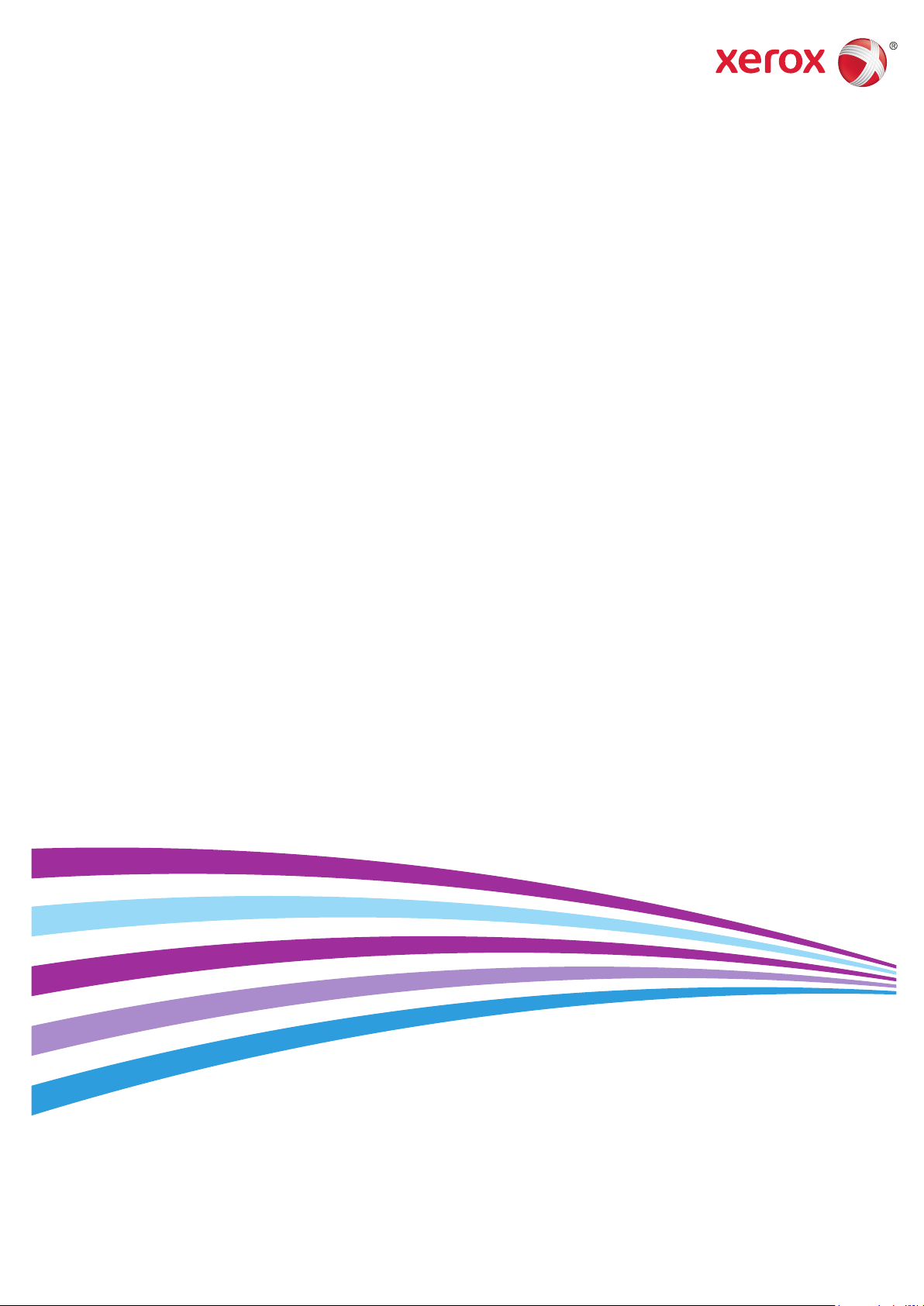
Xerox® Phaser® 6022
Color Printer
Imprimante couleur
User Guide
Guide d'utilisation
Italiano Guida per l’utente
Deutsch Benutzerhandbuch
Español Guía del usuario
Português Guia do usuário
Nederlands Gebruikershandleiding
Svenska Användarhandbok
Dansk Betjeningsvejledning
Suomi Käyttöopas
Norsk Brukerhåndbok
Русский Руководство пользователя
Čeština Uživatelská příručka
Polski Przewodnik użytkownika
Magyar
Felhasználói útmutató
Türkçe
Kullanıcı Kılavuzu
Ελληνικά Εγχειρίδιο χρήστη
Română Ghid de Utilizare
Page 2
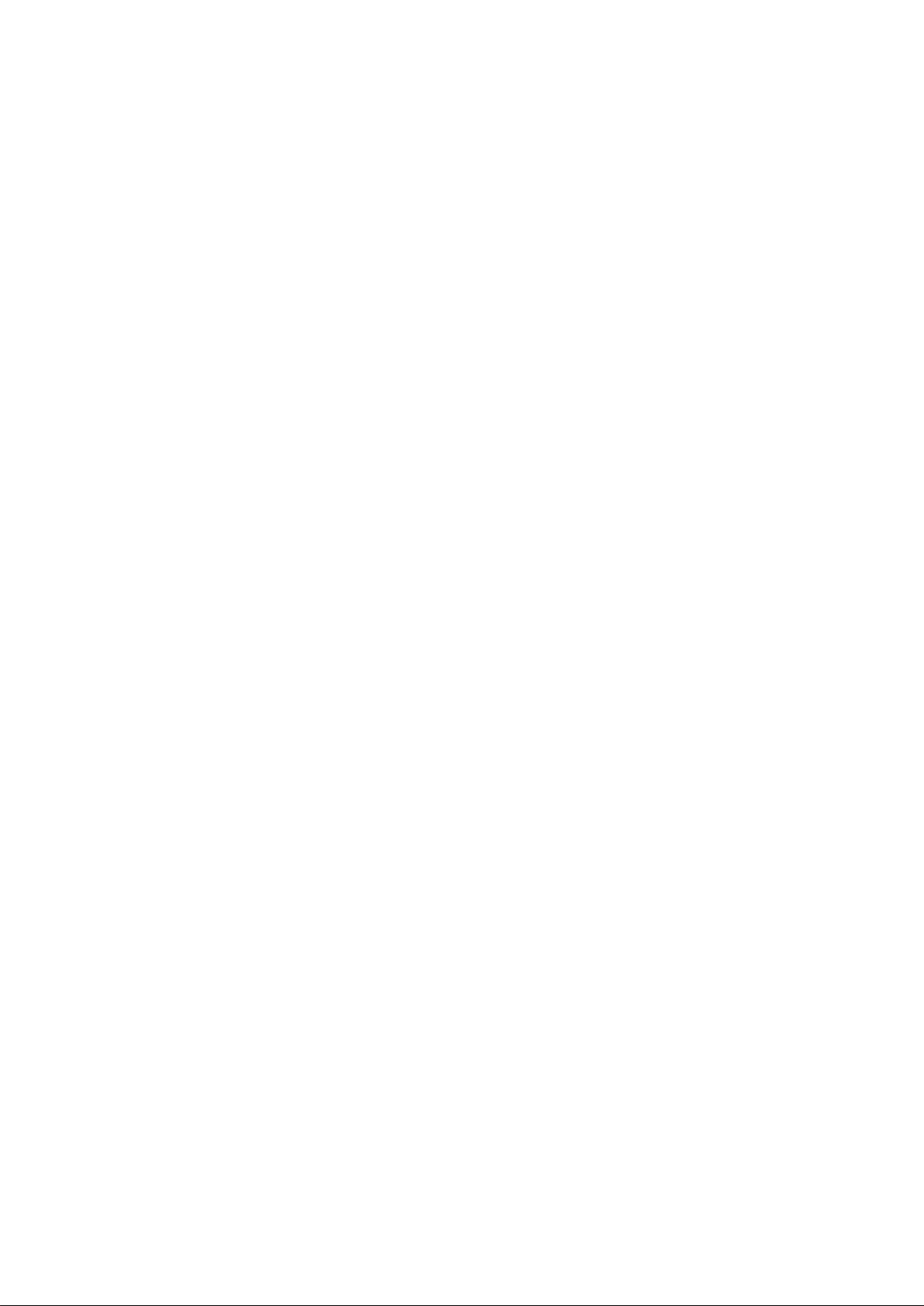
© 2015 Xerox Corporation. Alle rettigheder forbeholdt. Upublicerede rettigheder reserveres under copyright-lovgivningen i USA.
Indhold i denne publikation må ikke gengives i nogen form uden tilladelse fra Xerox Corporation.
Den påberåbte copyrightbeskyttelse omfatter alle former for materialer og information med copyright, der nu er tilladt af
lovbestemt eller juridisk lovgivning eller herefter tildeles, inklusive uden begrænsning, materiale, der er genereret fra
softwareprogrammer, der vises på skærmen, f.eks. typografi, skabeloner, ikoner, skærmvisninger, udseender osv.
®
Xerox
og Xerox og figurmærket®, Phaser®, PhaserSMART®, PhaserMatch®, PhaserCal®, PhaserMeter™, CentreWare®, PagePack®,
®
eClick
, PrintingScout®, Walk-Up®, WorkCentre®, FreeFlow®, SMARTsend®, Scan to PC Desktop®, MeterAssistant®,
SuppliesAssistant
®
og Mobile Express Driver® er varemærker, der tilhører Xerox Corporation i USA og/eller andre lande.
Driver
®
Reader®, Adobe® Type Manager®, ATM™, Flash®, Macromedia®, Photoshop® og PostScript® er varemærker, der tilhører
Adobe
®
, Xerox Secure Access Unified ID System®, Xerox Extensible Interface Platform®, ColorQube®, Global Print
Adobe Systems Incorporated i USA og/eller andre lande.
Apple, Bonjour, EtherTalk, TrueType, iPad, iPhone, iPod, iPod touch, Mac og Mac OS er varemærker tilhørende Apple Inc., der er
registreret i USA og andre lande. AirPrint og AirPrint-logoet er varemærker, der tilhører Apple Inc.
®
, HP-UX® og PCL® er varemærker, der tilhører Hewlett-Packard Corporation i USA og/eller andre lande.
HP-GL
®
IBM
og AIX® er varemærker, der tilhører International Business Machines Corporation i USA og/eller andre lande.
Microsoft
®
, Windows Vista®, Windows® og Windows Server® er varemærker, der tilhører Microsoft Corporation i USA og andre
lande.
®
Novell
, NetWare®, NDPS®, NDS®, IPX™ og Novell Distributed Print Services™ er varemærker, der tilhører Novell, Inc. i USA og andre
lande.
®
SGI
and IRIX® er varemærker, der tilhører Silicon Graphics International Corp. eller dets datterselskaber i USA og/eller andre
lande.
Sun, Sun Microsystems og Solaris er varemærker eller registrerede varemærker tilhørende Oracle og/eller dets affilierede selskaber i
USA og andre lande.
®
McAfee
, ePolicy Orchestrator® og McAfee ePO™ er varemærker eller registrerede varemærker, der tilhører McAfee, Inc. i USA og
andre lande.
®
UNIX
er et varemærke i USA og andre lande, der er givet i eksklusiv licens gennem X/ Open Company Limited.
®
PANTONE
og andre Pantone, Inc.-varemærker ejes af Pantone, Inc.
Dokumentversion 1.2: November 2015
BR9750_da
Page 3

Indholdsfortegnelse
1 Sikkerhed 7
Bemærkninger og sikkerhed ............................................................................................................................................ 8
Elektrisk sikkerhed ................................................................................................................................................................ 9
Generelle retningslinjer ............................................................................................................................................. 9
Netledning ................................................................................................................................................................... 10
Nødslukning ................................................................................................................................................................ 10
Sikkerhed ved brug ........................................................................................................................................................... 11
Retningslinjer for brug ............................................................................................................................................ 11
Frigivelse af ozon ...................................................................................................................................................... 11
Placering af printer................................................................................................................................................... 12
Forbrugsstoffer til printer ...................................................................................................................................... 12
Sikkerhed i forbindelse med vedligeholdelse ........................................................................................................ 13
Printersymboler .................................................................................................................................................................. 14
Kontaktoplysninger vedrørende miljø, sundhed og sikkerhed ....................................................................... 15
2 Funktion 17
Printerens dele ................................................................................................................................................................... 18
Set forfra ...................................................................................................................................................................... 18
Set bagfra .................................................................................................................................................................... 19
Betjeningspanel ......................................................................................................................................................... 20
Energisparertilstand ......................................................................................................................................................... 21
Ændring af indstillinger for energisparer fra betjeningspanelet .......................................................... 21
Inaktivering af strømsparer ................................................................................................................................. 21
Informationsark ................................................................................................................................................................ 22
Konfigurationsside ................................................................................................................................................... 22
Udskrivning af konfigurationssiden .................................................................................................................. 22
Administrative funktioner ............................................................................................................................................. 23
Sådan finder du printerens IP-adresse ............................................................................................................ 23
®
Xerox
Logge på fra betjeningspanelet ......................................................................................................................... 24
Tælleraflæsninger ..................................................................................................................................................... 24
Flere oplysninger ............................................................................................................................................................... 25
CentreWare® Internet Services ........................................................................................................... 23
3 Installation og indstilling 27
Oversigt over installation og indstilling ................................................................................................................... 28
Placering ............................................................................................................................................................................... 29
Tilslutning af printer ........................................................................................................................................................ 30
Valg af tilslutningsmetode ................................................................................................................................... 30
Tilslutning til en computer ved hjælp af USB ............................................................................................... 31
Tilslutning til et trådforbundet netværk .......................................................................................................... 31
Tilslutning til et trådløst netværk ....................................................................................................................... 31
Tilslutning til Wi-Fi Direct ...................................................................................................................................... 34
Deaktivering af trådløst netværk fra betjeningspanelet ......................................................................... 34
Konfiguration af AirPrint ............................................................................................................................................... 35
®
Xerox
Betjeningsvejledning
Phaser® 6022-printer 3
Page 4

Indholdsfortegnelse
Google Cloud Print ........................................................................................................................................................... 36
Installation af software ................................................................................................................................................. 37
Krav til operativsystem ........................................................................................................................................... 37
Tilgængelige printerdrivere .................................................................................................................................. 38
Installation af printerdrivere til en Windows-netværksprinter .............................................................. 38
Installation af printerdrivere til en Windows USB-printer ....................................................................... 39
Installation af drivere og hjælpeprogrammer til Macintosh OS X version 10.5 og nyere ......... 40
Konfiguration af netværksindstillinger .................................................................................................................... 42
Om TCP/IP- og IP-adresser ................................................................................................................................... 42
Finde printerens IP-adresse på betjeningspanelet ..................................................................................... 42
Tildeling af printerens IP-adresse ...................................................................................................................... 44
®
Konfiguration af overordnet indstilling vha. Xerox
CentreWare® Internet Services ......................... 48
Visning af printeroplysninger .............................................................................................................................. 48
Konfiguration af printerstandarder .................................................................................................................. 48
Nulstilling af printeren ............................................................................................................................................ 49
Konfiguration af Generel indstilling på betjeningspanelet ............................................................................ 50
Hentning af information om printeren ........................................................................................................... 50
Konfiguration af systemindstillinger ................................................................................................................ 50
®
Konfiguration af sikkerhedsindstillinger vha. Xerox
CentreWare® Internet Services ....................... 54
Åbning af sikkerhedsmenuen .............................................................................................................................. 54
Konfiguration af administrative sikkerhedsindstillinger .......................................................................... 54
Konfiguration af IPsec-indstillinger .................................................................................................................. 55
Konfiguration af hostadgangsliste ................................................................................................................... 56
Konfiguration af SSL-indstillinger ......................................................................................................................
Administration af certifikater .............................................................................................................................. 58
57
4 Papir og medier 61
Understøttet papir ........................................................................................................................................................... 62
Bestilling af papir ...................................................................................................................................................... 62
Generelle retningslinier for ilægning af papir ............................................................................................... 62
Papir, der kan beskadige printeren .................................................................................................................... 63
Retningslinjer for opbevaring af papir ............................................................................................................. 63
Understøttede papirtyper og vægte................................................................................................................. 64
Understøttede standardformater ...................................................................................................................... 64
Understøttede brugerdefinerede formater ................................................................................................... 64
Ilægning af papir .............................................................................................................................................................. 65
Ilægning af papir i hovedmagasinet ................................................................................................................ 65
Konfiguration af papirmagasin til Legal og A4-format ........................................................................... 68
Udskrivning på specialpapir ......................................................................................................................................... 69
Konvolutter .................................................................................................................................................................. 69
Etiketter ........................................................................................................................................................................ 71
Udskrivning på glossy karton ............................................................................................................................... 71
5 Udskrivning 73
Valg af udskriftsindstillinger ........................................................................................................................................ 74
Windows udskriftsindstillinger ............................................................................................................................ 74
Macintosh udskriftsindstillinger .................................................................................................................................. 76
Valg af udskriftsindstillinger for Macintosh .................................................................................................. 76
Lagring af et sæt med ofte anvendte udskriftsindstillinger for Macintosh ..................................... 76
4 Xerox
Betjeningsvejledning
®
Phaser® 6022-printer
Page 5

Indholdsfortegnelse
Mobil printervalg ............................................................................................................................................................... 77
Udskrivning med Wi-Fi Direct .............................................................................................................................. 77
Udskrivning med AirPrint ....................................................................................................................................... 77
Udskrivning fra en Mopria-aktiveret mobilenhed ....................................................................................... 77
Brug af brugerdefinerede papirformater ............................................................................................................... 78
Definition på brugerdefinerede papirformater ........................................................................................... 78
Udskrivning på brugerdefinerede papirformater ........................................................................................ 79
Udskrivning på begge sider af papiret..................................................................................................................... 81
Indstilling af 2-sidet udskrivning ........................................................................................................................ 81
6 Vedligeholdelse 83
Rengøring af printeren ................................................................................................................................................... 84
Almindelige forholdsregler ................................................................................................................................... 84
Rengøring udvendigt ............................................................................................................................................... 85
Rengøring indvendigt ............................................................................................................................................. 85
Procedurer til justeringer og vedligeholdelse ........................................................................................................ 90
Farveregistrering ....................................................................................................................................................... 90
Justering af papirtype ............................................................................................................................................. 91
Justering af bias-overføringsrullen .................................................................................................................... 91
Justering af fuseren ................................................................................................................................................. 92
Opfriskning af bias-overføringsrullen ............................................................................................................... 92
Justering af højden .................................................................................................................................................. 92
Bestilling af forbrugsstoffer ......................................................................................................................................... 93
Forbrugsstoffer .......................................................................................................................................................... 93
Hvornår skal der bestilles forbrugsstoffer ...................................................................................................... 93
Tonerpatroner ............................................................................................................................................................ 94
Genbrug af forbrugsstoffer .................................................................................................................................. 95
Administration af printeren .......................................................................................................................................... 96
Kontrol af sideantal ................................................................................................................................................. 96
Indstilling af kodeord til panellås ...................................................................................................................... 96
Ændring af kodeord til panellås ......................................................................................................................... 97
Flytning af printeren ........................................................................................................................................................ 98
7 Fejlfinding 101
Generel problemløsning ............................................................................................................................................... 102
Printeren tændes ikke ............................................................................................................................................ 102
Printeren nulstilles eller slukkes ofte ............................................................................................................... 102
Printeren udskriver ikke ........................................................................................................................................ 103
Udskrivning tager for lang tid ........................................................................................................................... 104
Printeren udsender usædvanlige lyde ............................................................................................................ 104
Der er opstået kondensation inde i printeren ............................................................................................. 104
Papirstop ............................................................................................................................................................................. 105
Forebyggelse af papirstop .................................................................................................................................. 105
Finde papirstop ........................................................................................................................................................ 106
Udredning af papirstop ........................................................................................................................................ 107
Løsning af problemer med papirstop ............................................................................................................. 110
Problemer med udskriftskvalitet ...................................................................................................................... 112
Få hjælp .............................................................................................................................................................................. 117
Fejl- og statusmeddelelser .................................................................................................................................. 117
Xerox
Betjeningsvejledning
®
Phaser® 6022-printer 5
Page 6

Indholdsfortegnelse
PrintingScout Advarsler ........................................................................................................................................ 117
Online Support Assistant (Hjælp til online support) ................................................................................. 117
A Specifikationer 119
Standardfunktioner ....................................................................................................................................................... 120
Fysiske specifikationer .................................................................................................................................................. 121
Mål og vægt .............................................................................................................................................................. 121
Samlede pladskrav ................................................................................................................................................. 121
Pladskrav .................................................................................................................................................................... 121
Miljømæssige specifikationer .................................................................................................................................... 122
Temperatur ............................................................................................................................................................... 122
Relativ luftfugtighed ............................................................................................................................................. 122
Elevering ..................................................................................................................................................................... 122
Elektriske specifikationer ............................................................................................................................................. 123
Strømforsyning og frekvens ............................................................................................................................... 123
Strømforbrug ............................................................................................................................................................ 123
ENERGY STAR-kvalificeret produkt ................................................................................................................. 123
Specifikationer for ydeevne........................................................................................................................................ 124
Controller-specifikationer ............................................................................................................................................ 125
Processor ..................................................................................................................................................................... 125
Hukommelse ............................................................................................................................................................. 125
Grænseflader ............................................................................................................................................................ 125
B Lovgivningsmæssige oplysninger 127
Lovgivning .......................................................................................................................................................................... 128
USA (FCC-bestemmelser) .................................................................................................................................... 128
Canada ........................................................................................................................................................................ 128
EU .................................................................................................................................................................................. 129
European Union Lot 4 Imaging Equipment Agreement Environmental Information .............. 129
Tyskland ...................................................................................................................................................................... 131
Turkey RoHS-regulativer ...................................................................................................................................... 131
Lovgivningsmæssige oplysninger for 2.4 GHz trådløst netværkskort ............................................... 132
Dataark for materialesikkerhed ................................................................................................................................ 133
C Genbrug og bortskaffelse 135
Alle lande ............................................................................................................................................................................ 136
USA og Canada ............................................................................................................................................................... 137
EU .......................................................................................................................................................................................... 138
I hjemmet .................................................................................................................................................................. 138
I virksomheder ......................................................................................................................................................... 138
Indsamling og kassering af udstyr og batterier ........................................................................................ 139
Batterisymbolet ....................................................................................................................................................... 139
Fjernelse af batteri ................................................................................................................................................. 139
Andre lande ....................................................................................................................................................................... 140
6 Xerox
Betjeningsvejledning
®
Phaser® 6022-printer
Page 7
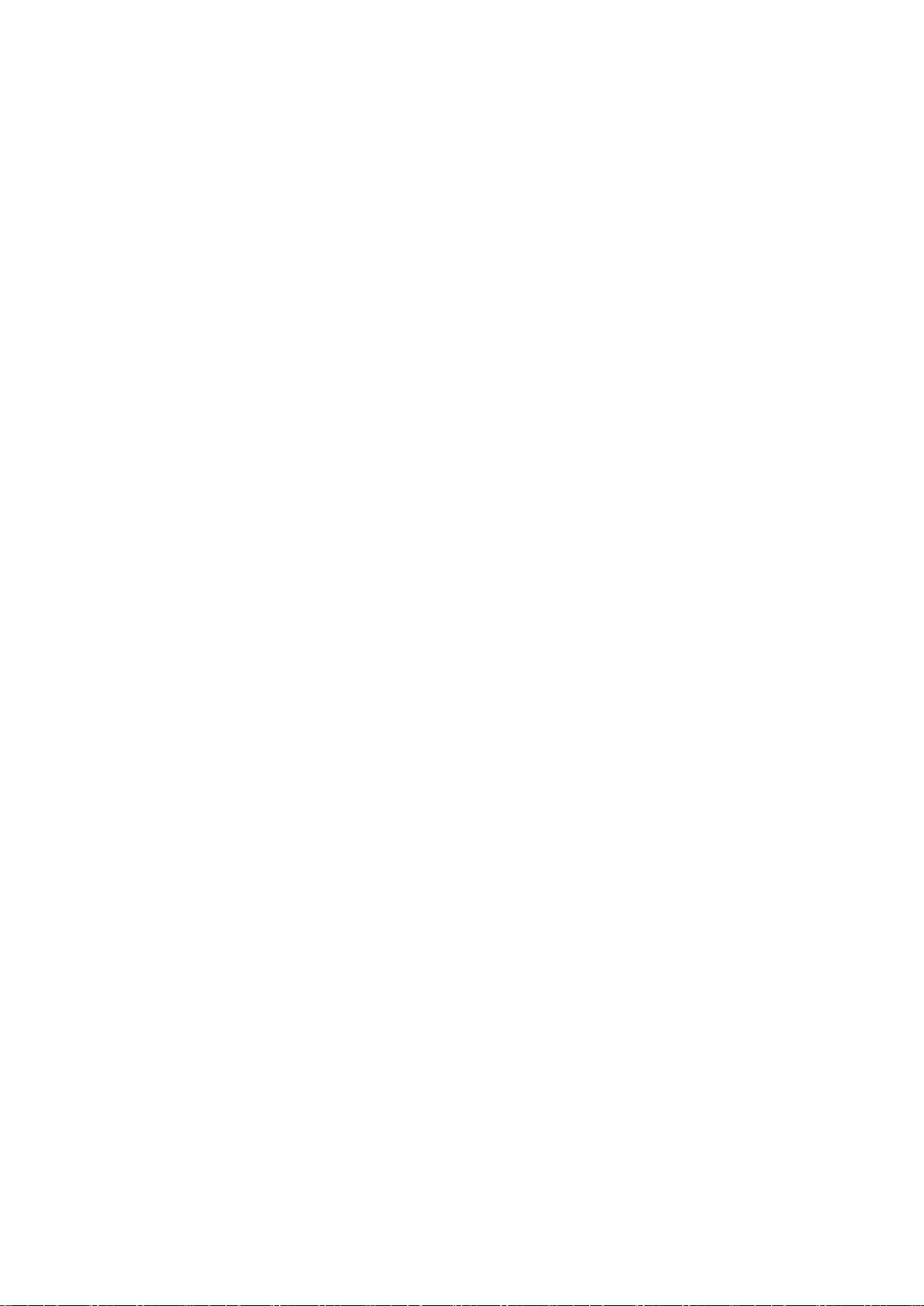
• Kontaktoplysninger vedrørende miljø, sundhed og sikkerhed .......................................................................... 15
1
Sikkerhed
Dette kapitel indeholder:
• Bemærkninger og sikkerhed ............................................................................................................................................... 8
• Elektrisk sikkerhed ................................................................................................................................................................... 9
• Sikkerhed ved brug .............................................................................................................................................................. 11
• Sikkerhed i forbindelse med vedligeholdelse ........................................................................................................... 13
• Printersymboler ..................................................................................................................................................................... 14
Printeren og de anbefalede forbrugsstoffer er konstrueret og testet efter de strengeste
sikkerhedskrav. Iagttagelse af følgende oplysninger sikrer fortsat sikker drift og betjening af
Xerox-printeren.
®
Xerox
Betjeningsvejledning
Phaser® 6022-printer 7
Page 8
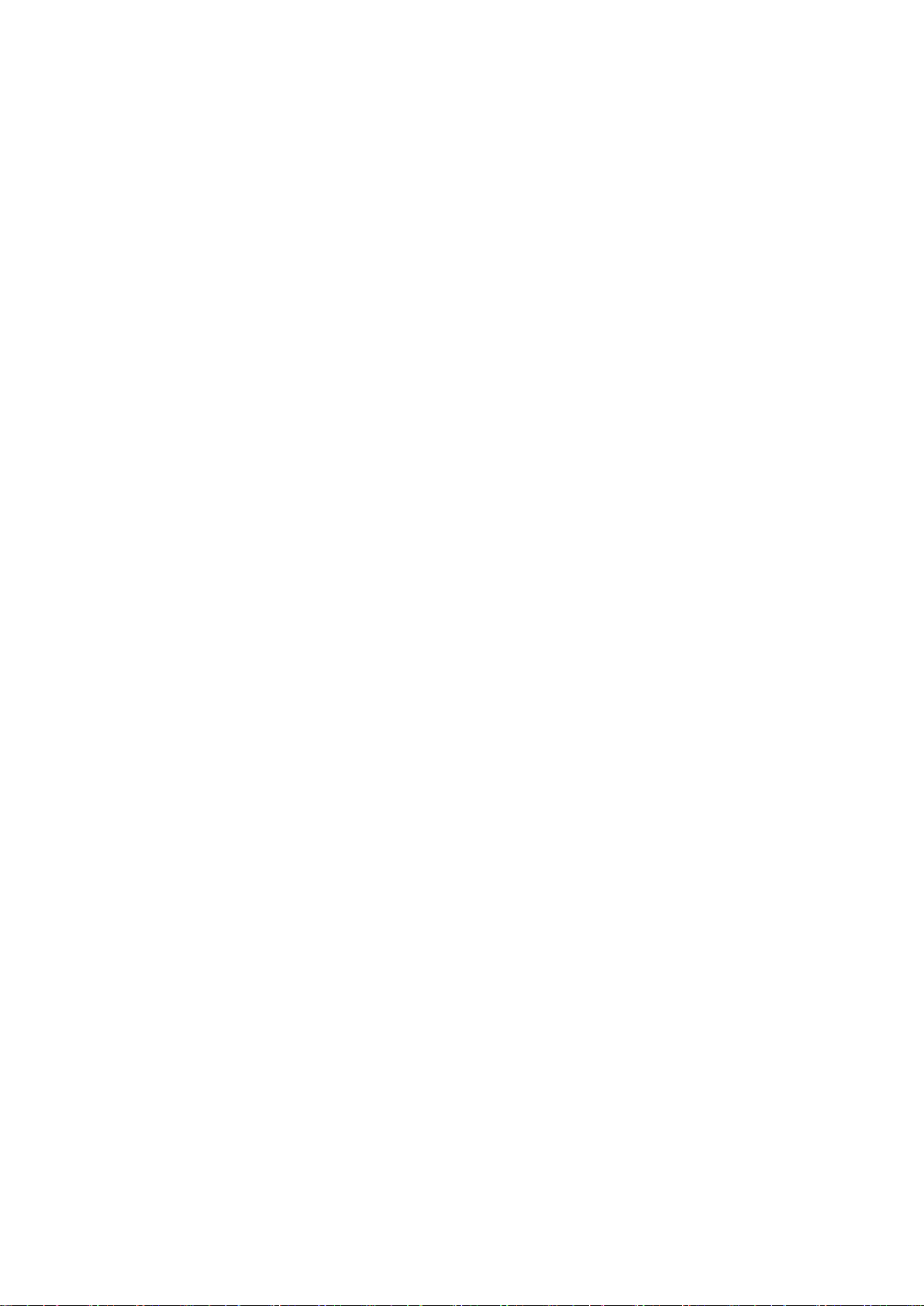
Sikkerhed
Bemærkninger og sikkerhed
Læs følgende instruktioner omhyggeligt igennem, inden printeren tages i brug. Slå op i
instruktionerne for at sikre fortsat sikker drift og betjening af printeren.
®
Xerox
sikkerhedskrav. Dette omfatter et sikkerhedsagenturs undersøgelse og certificering samt overholdelse
af bestemmelser vedrørende elektromagnetisk stråling og gældende miljøstandarder.
Produktets sikkerheds- og miljøtest og ydeevne gælder kun ved brug af XeroxXerox
-printeren og dens forbrugsstoffer er designet og testet til at overholde de strengeste
®
-materialer.
Bemærk: Uautoriserede ændringer, herunder tilføjelse af nye funktioner og tilslutning af eksternt
udstyr, kan have indflydelse på produktets certificering. Du kan få flere oplysninger ved at kontakte
din Xerox-repræsentant.
8 Xerox
Betjeningsvejledning
®
Phaser® 6022-printer
Page 9

Sikkerhed
• Nødslukning ............................................................................................................................................................................ 10
Elektrisk sikkerhed
Dette afsnit beskriver:
• Generelle retningslinjer ......................................................................................................................................................... 9
• Netledning .............................................................................................................................................................................. 10
Generelle retningslinjer
ADVARSLER:
• Skub ikke genstande ind i sprækker eller åbninger på printeren. Berøring af et spændingspunkt
eller kortslutning i en del kan medføre brand eller elektrisk stød.
• Fjern ikke låger eller afskærmninger, der er fastgjort med skruer, medmindre du installerer
tilbehør og bliver bedt om det. Sluk printeren, når du udfører disse installationer. Tag
netledningen ud, før du fjerner låger eller afskærmninger ved installation af tilbehør. Med
undtagelse af tilbehør, der kan installeres af brugeren, er der ingen dele, som du kan
vedligeholde bag disse skærme.
Følgende kan udsætte dig for fare:
• Netledningen er ødelagt eller trævlet.
• Der er spildt væske i printeren.
• Printeren er udsat for vand.
• Der kommer røg ud af printeren eller overfladen er meget varm.
• Printeren afgiver unormale lyde eller lugte.
• Et fejlstrømsrelæ, en sikring eller en anden sikkerhedsforanstaltning er blevet udløst.
Hvis et af disse forhold forekommer, skal du gøre følgende:
1. Straks slukke printeren.
2. Tage netledningen ud af stikkontakten.
3. Tilkalde en autoriseret servicerepræsentant.
Xerox
Betjeningsvejledning
®
Phaser® 6022-printer 9
Page 10

Sikkerhed
Netledning
Brug netledningen, der fulgte med printeren.
• Sæt netledningen direkte i en stikkontakt med jordforbindelse. Sørg for, at begge ender af
ledningen sidder godt fast. Få en elektriker til at kontrollere stikkontakten, hvis du ikke ved, om
den har jordforbindelse.
ADVARSEL: For at undgå risiko for brand eller elektrisk stød må der ikke bruges forlængerledninger,
stikdåser eller elstik i mere end 90 dage. Hvis der ikke kan installeres et permanent stik, må der kun
bruges én passende fabriksmonteret forlængerledning pr. printer eller multifunktionsprinter. Overhold
altid nationale og lokale bygnings-, brand- og elektriske koder for længde af ledning, lederstørrelse,
jordforbindelse og beskyttelse.
• Brug ikke et adapterstik med jordforbindelse til at slutte printeren til en stikkontakt, der ikke har
jordforbindelse.
• Kontroller, at printeren er tilsluttet en stikkontakt med den korrekte spænding og effekt.
Kontroller evt. printerens elektriske specifikationer sammen med en elektriker.
• Placer ikke printeren i et område, hvor personer kan komme til at træde på netledningen.
• Placer ikke genstande på netledningen.
• Træk ikke netledningen ud, mens printeren er tændt.
• Udskift netledningen, hvis den bliver slidt eller ødelagt.
• Tag fat i stikket, når du trækker den ud af stikkontakten for at undgå elektrisk stød og for ikke at
ødelægge ledningen.
Netledningen er sat i printeren på bagsiden. Tag netledningen ud af stikkontakten for at fjerne al
strøm til printeren.
Nødslukning
Hvis en af følgende situationer opstår, skal du straks slukke printeren og tage netledningen ud af
stikkontakten. Kontakt en autoriseret Xerox-servicerepræsentant for at afhjælpe problemet, hvis:
• Udstyret lugter mærkeligt, eller der kommer usædvanlige lyde fra det.
• Netledningen er ødelagt eller trævlet.
• Et fejlstrømsrelæ, en sikring eller en anden sikkerhedsforanstaltning er blevet udløst.
• Der er spildt væske i printeren.
• Printeren er udsat for vand.
• En del på printeren er beskadiget.
10 Xerox
Betjeningsvejledning
®
Phaser® 6022-printer
Page 11

Sikkerhed
Sikkerhed ved brug
Printeren og dens forbrugsstoffer er designet og testet til at overholde de strengeste sikkerhedskrav.
Dette omfatter et sikkerhedsagenturs undersøgelse, godkendelse og overholdelse af eksisterende
miljøstandarder.
Når du er opmærksom på følgende sikkerhedsretningslinjer, hjælper det dig med at sikre en fortsat,
sikker betjening af printeren.
Retningslinjer for brug
• Fjern ikke magasiner, mens printeren udskriver.
• Åbn ikke lågerne under udskrivning.
• Flyt ikke printeren, når den er i gang med at udskrive.
• Hold hænder, hår, tørklæder osv. væk fra udfalds- og fremføringsruller.
• Skærme eller paneler, som skal fjernes med værktøjer, dækker over farlige områder i printeren.
Fjern ikke disse beskyttende skærme eller paneler.
• Tilsidesæt eller ignorér ikke elektriske eller mekaniske låsemekanismer.
• Prøv ikke på at fjerne papir, der sidder fast langt inde i produktet. Sluk øjeblikkeligt for produktet
og kontakt din lokale Xerox repræsentant.
ADVARSEL: De metalliske overflader i fuserområdet er varme. Vær altid forsigtig, når du udreder
papirstop i dette område, og undgå at røre ved de metalliske overflader.
Frigivelse af ozon
Denne printer danner ozon under normal drift. Mængden af dannet ozon afhænger af
kopimængden. Ozon er tungere end luft og dannes ikke i mængder, der er store nok til at være
sundhedsfarlige. Placer printeren i et lokale med god ventilation.
Brugere i USA og Canada kan få flere oplysninger ved at gå til www.xerox.com/environment. Brugere
på andre markeder bedes kontakte deres lokale Xerox-repræsentant eller gå til
www.xerox.com/environment_europe.
Xerox
Betjeningsvejledning
®
Phaser® 6022-printer 11
Page 12

Sikkerhed
Placering af printer
• Placer printeren på et vandret, robust underlag, der ikke vibrerer, og som kan bære printerens
vægt. Se Fysiske specifikationer på side 121 for at finde vægten på din printerkonfiguration.
• Bloker eller tildæk ikke sprækker eller åbninger på printeren. Disse åbninger fungerer som
ventilation og forhindrer, at printeren overophedes.
• Placer printeren i et område, hvor der er tilstrækkelig plads til betjening og servicering.
• Placer printeren i et støvfrit område.
• Opbevar eller betjen ikke printeren i et meget varmt, koldt eller fugtigt miljø.
• Placer ikke printeren tæt på en varmekilde.
• Placer ikke printeren i direkte sollys, da det vil skade de lysfølsomme komponenter.
• Placer ikke printeren et sted, hvor den udsættes direkte for kold luft fra klimaanlæg.
• Placer ikke printeren på steder, som kan vibrere.
• Brug printeren i de højder, der er angivet under Højde på side 122, for at sikre optimal ydeevne.
Forbrugsstoffer til printer
• Brug de forbrugsstoffer, der er beregnet til printeren. Brug af uegnet materiale kan forringe
ydeevnen og kan skabe farlige situationer.
• Følg alle advarsler og instruktioner, der er markeret på eller leveres sammen med produkt,
tilbehør og forbrugsstoffer.
• Opbevar alle forbrugsstoffer i overensstemmelse med vejledningen på pakken eller beholderen.
• Opbevar alle forbrugsstoffer uden for børns rækkevidde.
• Smid aldrig toner, tonerpatroner eller tromlemoduler på åben ild.
• Når du håndterer patroner, f.eks. toner og lignende, skal du undgå at få indholdet på huden eller
i øjnene. Det kan medføre irritation og betændelse, hvis du får det i øjnene. Forsøg ikke at skille
patronen ad, da det kan forøge risikoen for at få indholdet på huden eller i øjnene.
FORSIGTIG: Brug af forbrugsstoffer fra andre producenter end Xerox anbefales ikke.
Xerox-garantien, serviceaftalen og Total Satisfaction Guarantee (fuld tilfredshedsgaranti) dækker
ikke skader, fejl eller forringelse af ydeevnen som skyldes anvendelse af forbrugsstoffer, der ikke er fra
Xerox, eller anvendelse af Xerox-forbrugsstoffer, som ikke er angivet til denne printer. Total
Satisfaction Guarantee (fuld tilfredshedsgaranti) er kun tilgængelig i USA og Canada. Dækningen
kan være anderledes uden for disse områder. Kontakt din Xerox-repræsentant for at få flere
oplysninger.
12 Xerox
Betjeningsvejledning
®
Phaser® 6022-printer
Page 13

Sikkerhed
Sikkerhed i forbindelse med vedligeholdelse
• Foretag ikke en vedligeholdelsesprocedure, der ikke specifikt er beskrevet i den dokumentation,
der fulgte med printeren.
• Foretag kun rengøring med en tør, fnugfri klud.
• Brænd ikke forbrugsstoffer eller dele til almindelig vedligeholdelse. Hvis du ønsker flere
oplysninger om Xerox
ADVARSEL:
Brug ikke rengøringsmidler i sprayform. Rengøringsmidler på spraydåse kan forårsage eksplosioner
eller brand, hvis de anvendes på elektromekanisk udstyr.
®
genbrugsprogrammer, skal du gå til www.xerox.com/gwa.
Xerox
Betjeningsvejledning
®
Phaser® 6022-printer 13
Page 14

Sikkerhed
Varm overflade på eller i printeren. Vær forsigtig for at undgå personskade.
Udsæt ikke trykbilledenheden for direkte sollys.
Printersymboler
Symbol Beskrivelse
Advarsel:
Angiver en fare, som, hvis den ikke undgås, kan resultere i dødsfald eller alvorlig personskade.
Forsigtig:
Angiver en obligatorisk handling, som skal udføres, for at undgå maskinskade.
Brænd ikke genstanden.
Udsæt ikke trykbilledenheden for lys i mere end 10 minutter.
Rør ikke ved enheden eller dette område i printeren.
Advarsel:
Vent til printeren afkøles i det angivne tidsrum, før du rører ved fuseren.
Denne genstand kan genbruges. Se Genbrug og bortskaffelse på side 135 for at få flere
oplysninger.
14 Xerox
Betjeningsvejledning
®
Phaser® 6022-printer
Page 15

Sikkerhed
Kontaktoplysninger vedrørende miljø, sundhed og sikkerhed
Du kan få flere oplysninger om miljø, sundhed og sikkerhed i forbindelse med dette Xerox-produkt og
forbrugsstoffer til det ved at kontakte følgende kundeservicenumre:
USA og Canada: 1-800-ASK-XEROX (1-800-275-9376)
Europa: +44 1707 353 434
Brugere i USA og Canada kan få oplysninger om produktsikkerhed ved at gå til
www.xerox.com/environment.
Brugere i Europa kan få oplysninger om produktsikkerhed ved at gå til
www.xerox.com/environment_europe.
Xerox
Betjeningsvejledning
®
Phaser® 6022-printer 15
Page 16
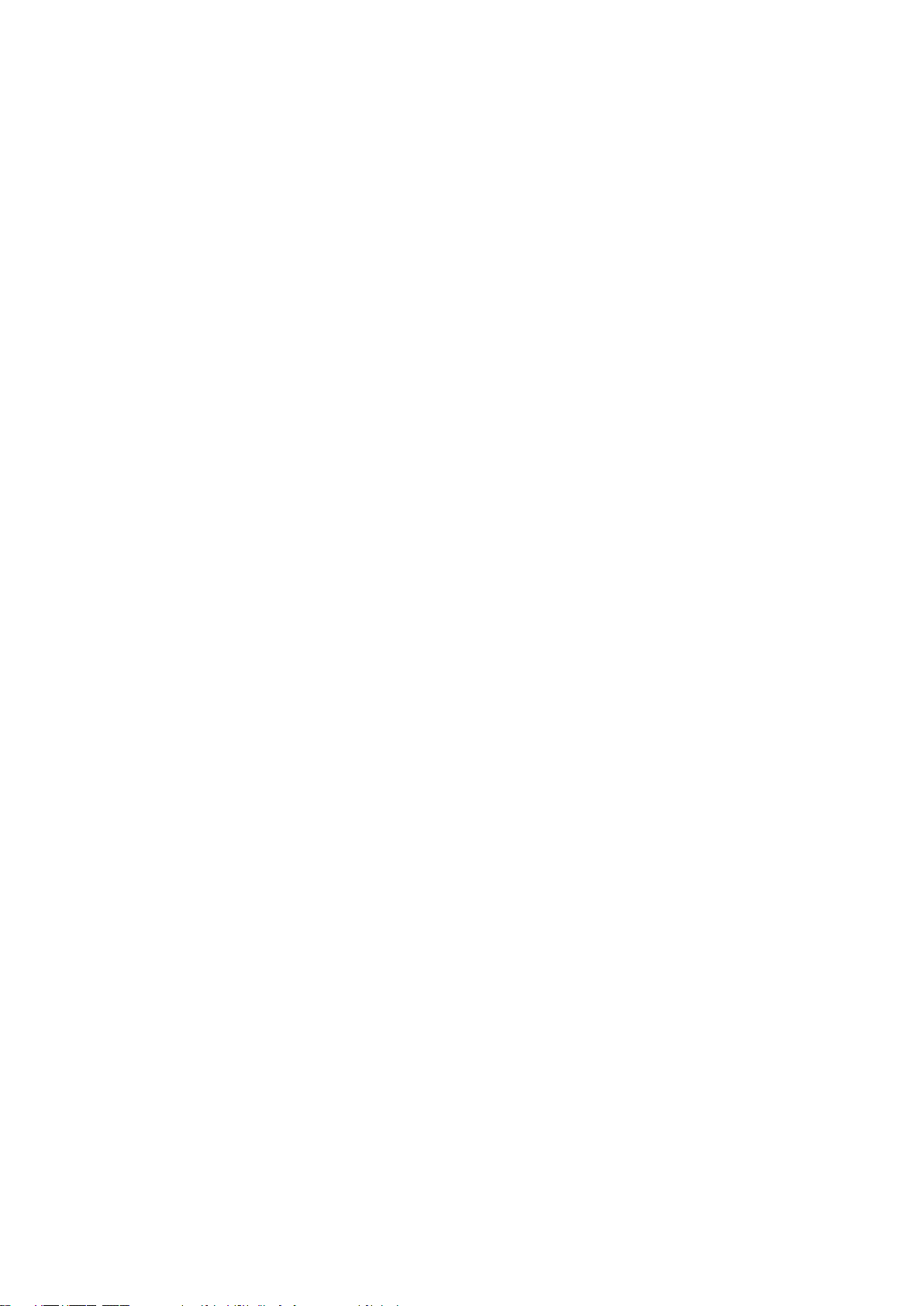
Page 17
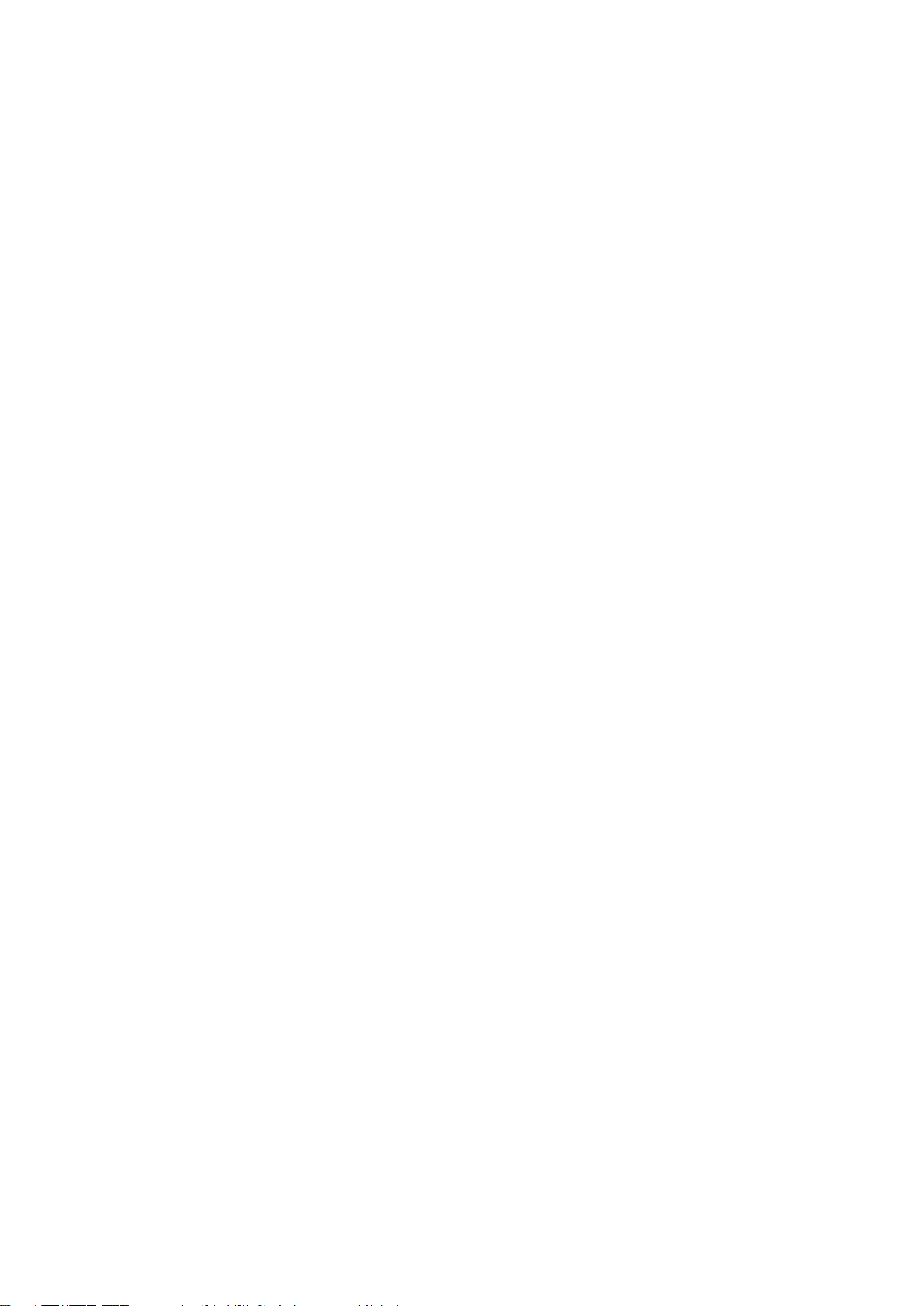
• Flere oplysninger .................................................................................................................................................................. 25
2
Funktion
Dette kapitel indeholder:
• Printerens dele ....................................................................................................................................................................... 18
• Energisparertilstand ............................................................................................................................................................ 21
• Informationsark .................................................................................................................................................................... 22
• Administrative funktioner ................................................................................................................................................ 23
®
Xerox
Betjeningsvejledning
Phaser® 6022-printer 17
Page 18

Funktion
• Betjeningspanel .................................................................................................................................................................... 20
Printerens dele
Dette afsnit beskriver:
• Set forfra .................................................................................................................................................................................. 18
• Set bagfra ................................................................................................................................................................................ 19
Set forfra
1. Betjeningspanel
2. Udfaldsbakke
3. Forlænger til udfaldsbakke
4. Tonerpatroner
5. Sidelåge
6. Strømafbryder
7. Papirmagasin
8. Adgangslåg til papirstop
18 Xerox
®
Phaser® 6022-printer
Betjeningsvejledning
Page 19

Set bagfra
Funktion
1. Strømstik
2. Knap til åbning af baglåge
3. USB-port
4. Ethernet-stik
5. Baglåge
6. Overføringsrulle
7. Udløserhåndtag til fuserrulle
Xerox
®
Phaser® 6022-printer 19
Betjeningsvejledning
Page 20

Funktion
Kontrollampe for
Denne kontrollampe angiver, at der er etableret en trådløs forbindelse mellem printeren
Betjeningspanel
Del Navn Beskrivelse
1 Energisparerknap Tryk på energisparerknappen for at aktivere eller inaktivere lavenergi.
2
3
4
5 Knappen Annuller Tryk på denne knap for at afslutte udskrivning af opgaver.
6 Kontrollampe for fejl Denne lampe blinker rødt, når der opstår en fejl, som kræver teknisk support.
7
8
9 Knappen OK Denne knap viser den valgte menu eller vælger den aktuelle menuindstilling.
10
11
Menuknap Denne knap viser informationssider og menuer for tællere, admin, magasinindstillinger
og panelsprog.
Op- og ned-piltaster Tryk på disse knapper for at gå til den næste menu, det næste punkt eller den næste
indstilling.
Venstre og højre
Tryk på disse taster for at gå frem eller tilbage i undermenuerne eller felter.
piltaster
Kontrollampe for
Klar/data
Knappen
Lampen lyser grønt, når printeren er klar til at modtage data, og blinker, når printeren
modtager data.
Tryk på denne knap for at gå et niveau op i menuen.
Tilbage/Retur
Betjeningspanelets
skærm
Betjeningspanelets skærm viser oplysninger om indstillinger og status- eller
fejlmeddelelser. En asterisk (*) ud for en menuindstilling angiver, at den er den aktuelle
standardindstilling.
Knappen WPS Hvis du vil etablere en trådløs forbindelse, skal der først trykkes på knappen på printeren
og derefter på knappen på din trådløse router.
12
20 Xerox
Wi-Fi
®
Phaser® 6022-printer
og den trådløse router.
Betjeningsvejledning
Page 21
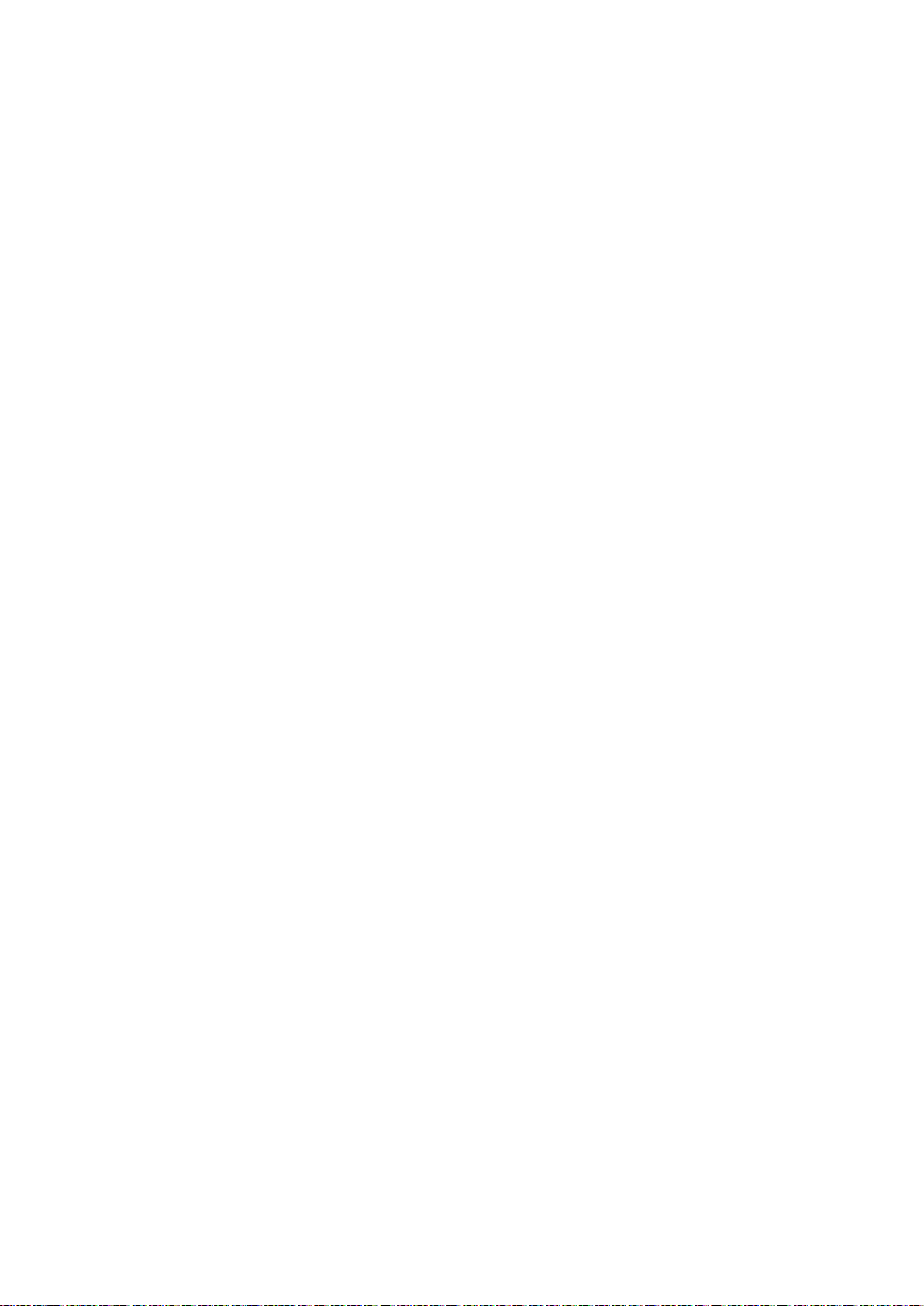
Funktion
Energisparertilstand
Du kan indstille det tidsrum, som der går, når printeren er i klar-stilling, før printeren går til en
strømbesparende indstilling.
Der findes to energisparertilstande.
• Tilstand 1 (Lavenergi): Printeren skifter fra tilstanden Klar til Lavenergi for at reducere
strømforbruget i Standby.
• Tilstand 2 (dvale): Printeren skifter fra tilstanden Lavenergi til Energisparer for at reducere
strømforbruget yderligere.
Bemærk: Ændring af standardindstillingen for aktivering af energisparertider kan resultere i et
samlet højere energiforbrug af produktet.
Ændring af indstillinger for energisparer fra betjeningspanelet
Sådan ændres indstillingerne for energisparertilstande:
1. På printerens betjeningspanel skal du trykke på knappen Menu.
2. Anvend piltasterne Op eller Ned til at navigere gennem Admin-menuen, og tryk derefter på OK..
3. Gå til Systemindstilling, og tryk på OK.
4. Gå til Energisparertid 1 - Lavenergi eller Energisparertid 2 - Energisparer, og tryk på OK.
5. Hvis du vil vælge antallet af minutter, før printeren aktiverer energisparertilstand, skal du trykke
på pil op eller pil ned. Tryk derefter på OK.
Inaktivering af strømsparer
Printeren annullerer automatisk strømsparetilstand, når den modtager data fra en tilsluttet enhed.
For at inaktivere strømsparer manuelt skal du trykke på knappen Energisparer på betjeningspanelet.
Xerox
Betjeningsvejledning
®
Phaser® 6022-printer 21
Page 22

Funktion
Informationsark
Printeren har et sæt informationsark, der kan udskrives. De indeholder oplysninger om konfiguration,
fonte, demosider og andet.
Konfigurationsside
Konfigurationssiden viser printeroplysninger, f.eks. standardindstillinger, installeret tilbehør,
netværksindstillinger med IP-adresse og fontindstillinger.Du kan bruge oplysningerne på dette ark til
at konfigurere netværksindstillinger for din printer og se sideantal og systemindstillinger.
Udskrivning af konfigurationssiden
1. På printerens betjeningspanel skal du trykke på knappen Menu.
2. Tryk på OK.
3. Gå til Konfiguration, og tryk på OK.
22 Xerox
Betjeningsvejledning
®
Phaser® 6022-printer
Page 23
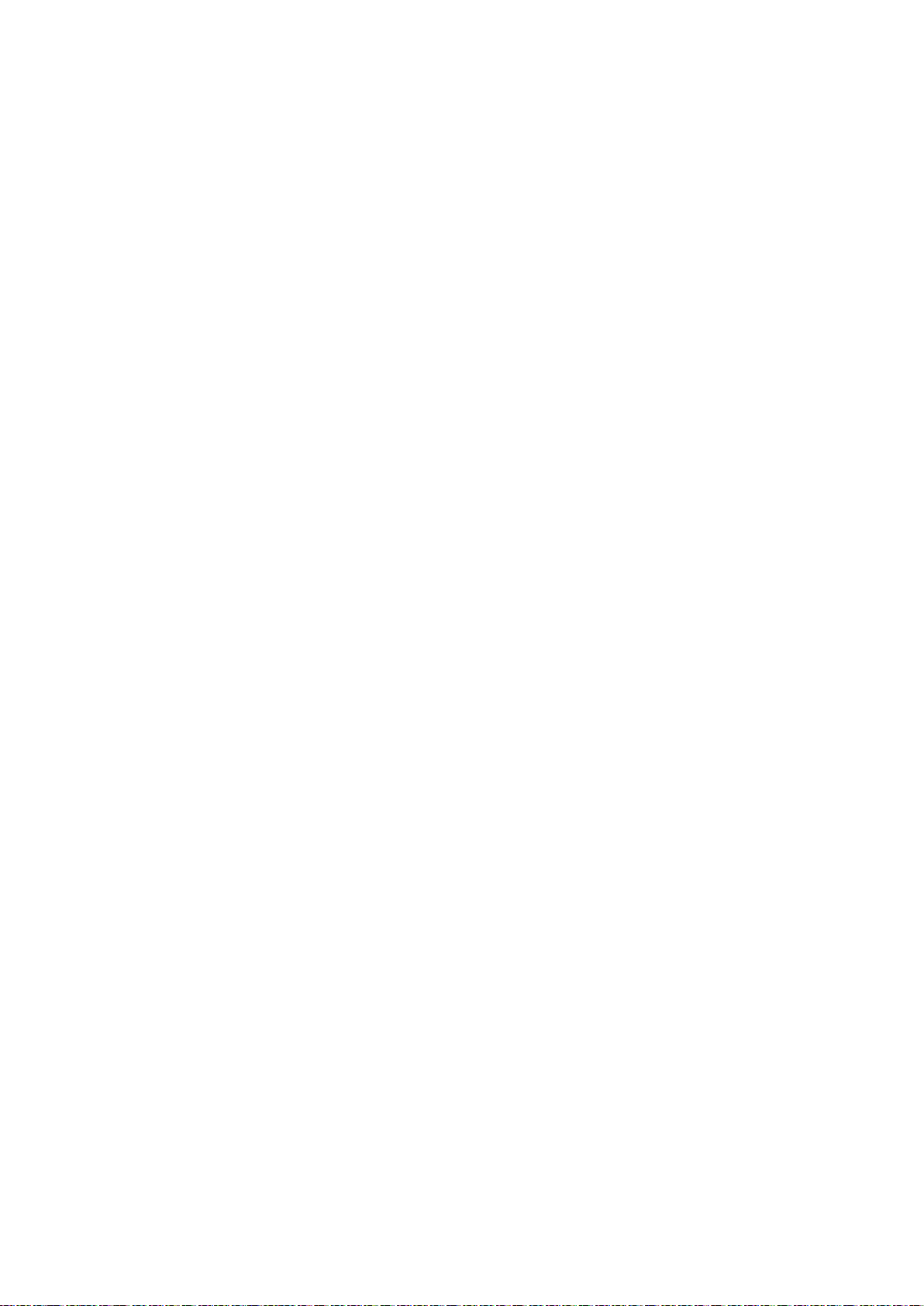
Funktion
Administrative funktioner
Sådan finder du printerens IP-adresse
Du kan se printerens IP-adresse på konfigurationssiden.
Xerox® CentreWare® Internet Services
Xerox® CentreWare® Internet Services er den administrations- og konfigurationssoftware, der er
installeret på den indbyggede webserver i printeren. Den kan bruges til at konfigurere og
administrere printeren fra en webbrowser.
®
Xerox
• En TCP/IP-forbindelse mellem printeren og netværket i Windows-, Macintosh-, UNIX-miljøer eller
• TCP/IP og HTTP skal være aktiveret på printeren.
• En netværkstilsluttet computer med en webbrowser, som understøtter JavaScript.
CentreWare® Internet Services kræves:
Linux-miljøer.
Åbning af Xerox® CentreWare® Internet Services
Åbn en webbrowser på computeren, indtast printerens IP-adresse i adressefeltet, og tryk på Enter
eller Retur.
Logger på
Pålogning er den proces, hvor du identificerer dig selv for at få godkendelse til printeren. Når
godkendelse er indstillet, skal du logge på med dine legitimationsoplysninger for at få adgang til
printerens funktioner.
Logge på Xerox® CentreWare® Internet Services
Hvis der er valgt Administrator, er fanerne Opgaver, Adressebog, Egenskaber og Support låst, indtil du
indtaster administratorbrugernavnet og kodeordet.
®
Sådan logger du på Xerox
1. Åbn en webbrowser på computeren, indtast printerens IP-adresse i adressefeltet, og tryk på
Enter eller Retur.
Bemærk: Hvis du ikke kender printerens IP-adresse, skal du se Sådan findes printerens IP-adresse på
side 23.
2. Klik på Opgaver, Adressebogk, Egenskaber eller fanen Support.
3. Indtast administratorbrugernavnet.
4. Indtast dit kodeord, og tryk på Login.
CentreWare® Internet Services som administrator:
Xerox
®
Phaser® 6022-printer 23
Betjeningsvejledning
Page 24
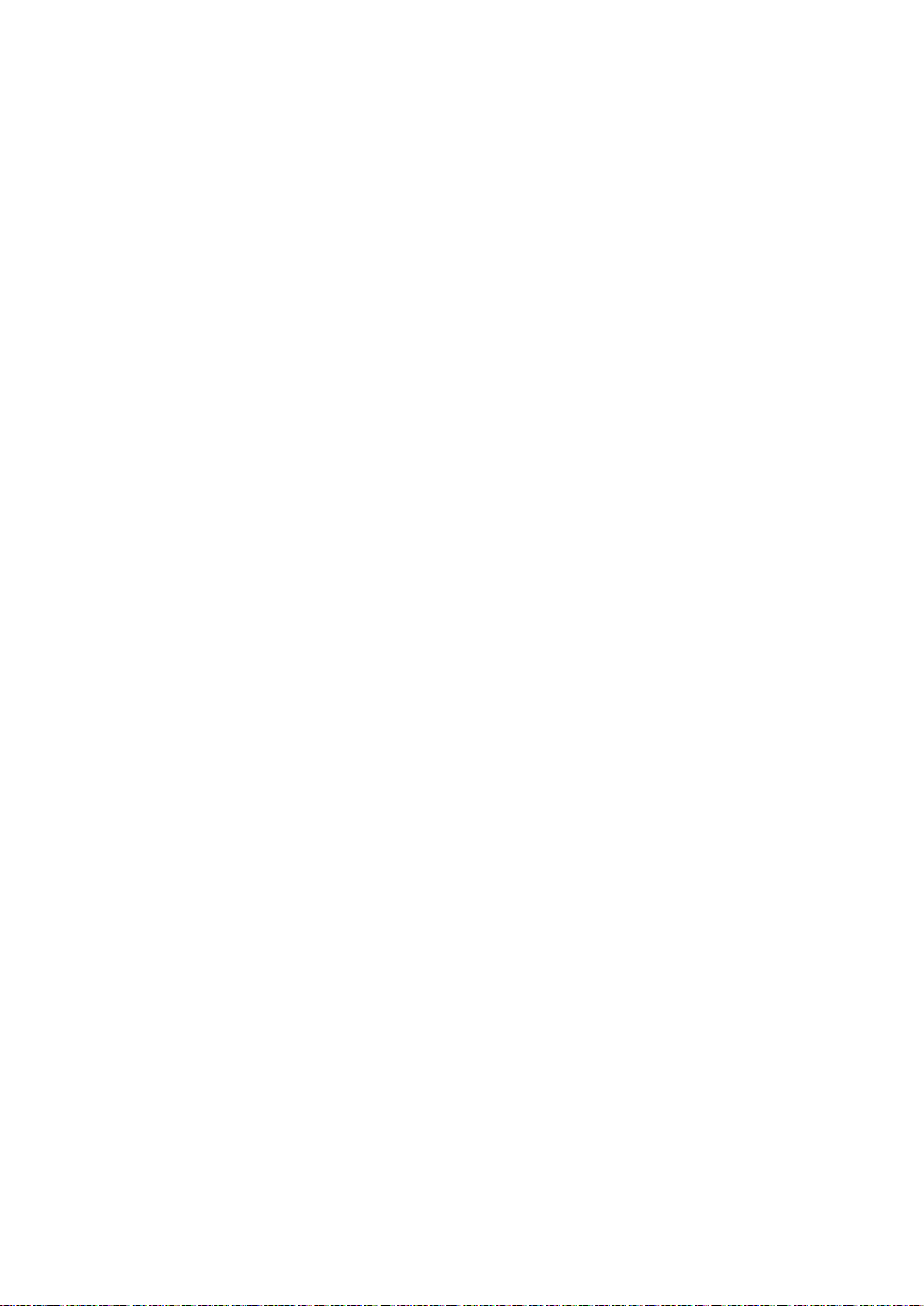
Funktion
Logge på fra betjeningspanelet
1. Vælg en indstilling for at indtaste tal på betjeningspanelet.
− Hvis du vil vælge et nummer, skal du trykke på op- eller ned-piltasterne.
− Hvis du vil rulle hurtigt gennem listen, skal du trykke på og holde op- eller ned-piltasterne
nede.
− Tryk på højre-piltast for at gå til det næste nummerfelt.
− Tryk på venstre-piltast for at gå til det forrige nummerfelt.
2. Tryk derefter på OK.
Tælleraflæsninger
Menuen Tællere viser antallet af behandlede udskrivningsopgaver. Der er en tæller for hver farve.
Måleraflæsninger registrerer det samlede antal udskrevne sider i printerens levetid. Du kan ikke
nulstille tælleraflæsningerne.
Sådan vises tællere på betjeningspanelet:
1. På printerens betjeningspanel skal du trykke på knappen Menu.
Bemærk: Anvend op- og ned piltasterne til at navigere gennem menuen.
2. Gå til Tællere, og tryk på OK.
3. Anvend op- eller ned-piltasterne til at vælge en tæller.
24 Xerox
Betjeningsvejledning
®
Phaser® 6022-printer
Page 25
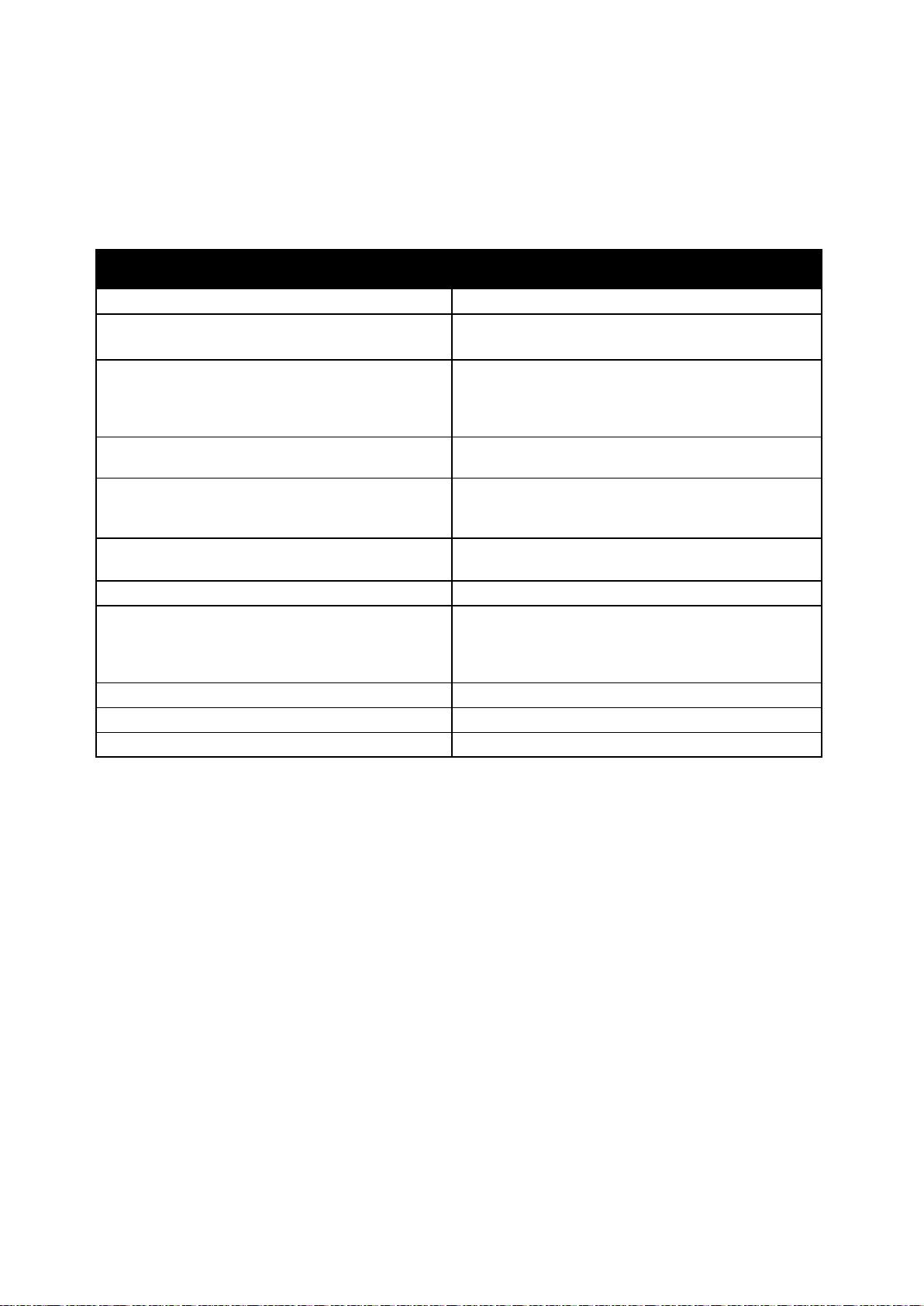
Installations-vejledning
Informationsark
Udskriv fra betjeningspanelet eller fra Xerox®
Flere oplysninger
Du kan få flere oplysninger om printeren fra disse kilder:
Ressource Placering
Funktion
Anden dokumentation til printeren www.xerox.com/office/6022docs
Tekniske supportoplysninger til din printer, inklusive
online teknisk support, Online Support Assistant
(Hjælp til online support) (Hjælp til online support) og
driverdownloads.
Information om menuer eller fejlmeddelelser
Xerox® CentreWare® Internet Services
dokumentation
Bestil forbrugsstoffer til printeren www.xerox.com/office/6022supplies
En ressource med værktøjer og oplysninger, f.eks.
interaktive øvelser, udskriftsskabeloner, nyttige tip og
brugertilpassede funktioner, der imødekommer netop
dine behov
Lokalt salgs- og supportcenter www.xerox.com/office/worldcontacts
Printerregistrering www.xerox.com/office/register
Xerox® Direct-internetbutik www.direct.xerox.com/
Fulgte med printeren.
www.xerox.com/office/6022support
Tryk på knappen Hjælp (?) på betjeningspanelet.
CentreWare® Internet Services ved at klikke på Status
> Informationsark.
I Xerox® CentreWare® Internet Services skal du klikke
på Hjælp.
www.xerox.com/office/businessresourcecenter
Xerox
Betjeningsvejledning
®
Phaser® 6022-printer 25
Page 26

Page 27

• Konfiguration af sikkerhedsindstillinger vha. Xerox® CentreWare® Internet Services ........................... 54
www.xerox.com/office/6022support
3
Installation og indstilling
Dette kapitel indeholder:
• Oversigt over installation og indstilling ...................................................................................................................... 28
• Placering .................................................................................................................................................................................. 29
• Tilslutning af printer ........................................................................................................................................................... 30
• Konfiguration af AirPrint ................................................................................................................................................... 35
• Google Cloud Print ............................................................................................................................................................... 36
• Installation af software ..................................................................................................................................................... 37
• Konfiguration af netværksindstillinger ....................................................................................................................... 42
®
• Konfiguration af overordnet indstilling vha. Xerox
• Konfiguration af Generel indstilling på betjeningspanelet ................................................................................ 50
CentreWare® Internet Services ............................ 48
Se også:
Installations-vejledning leveres sammen med din printer.
Online Support Assistant (Hjælp til online support) (Hjælp til online support) på
®
Xerox
Betjeningsvejledning
Phaser® 6022-printer 27
Page 28

Installation og indstilling
Oversigt over installation og indstilling
Før du kan udskrive, skal din computer og printeren være tilsluttet en stikkontakt, tændt og tilsluttet.
Konfigurer printerens startindstillinger og installer driversoftwaren og værktøjerne på din computer.
Du kan slutte til din printer direkte fra din computer vha. USB eller via et netværk vha. et
Ethernet-kabel eller en trådløs forbindelse. Hardware- og kabelkrav varierer for de forskellige
forbindelsesmetoder. Routere, netværkshub, netværksswitch, modem, Ethernet- og USB-kabler leveres
ikke sammen med printeren og skal købes separat.Xerox anbefaler en Ethernet-forbindelse, fordi den
som regel er hurtigere end en USB-forbindelse og giver adgang til Xerox
Services.
Bemærk: Hvis Software and Documentation Disc (disc med software og dokumentation) ikke er
tilgængelig, skal du indlæse de seneste drivere fra www.xerox.com/office/6022drivers.
®
CentreWare® Internet
Se også:
Placering på side 29
Valg af tilslutningsmetode på side 30
Tilslutning på side 30
Konfiguration af netværksindstillinger på side 42
Installation af software på side 37
28 Xerox
®
Phaser® 6022-printer
Betjeningsvejledning
Page 29
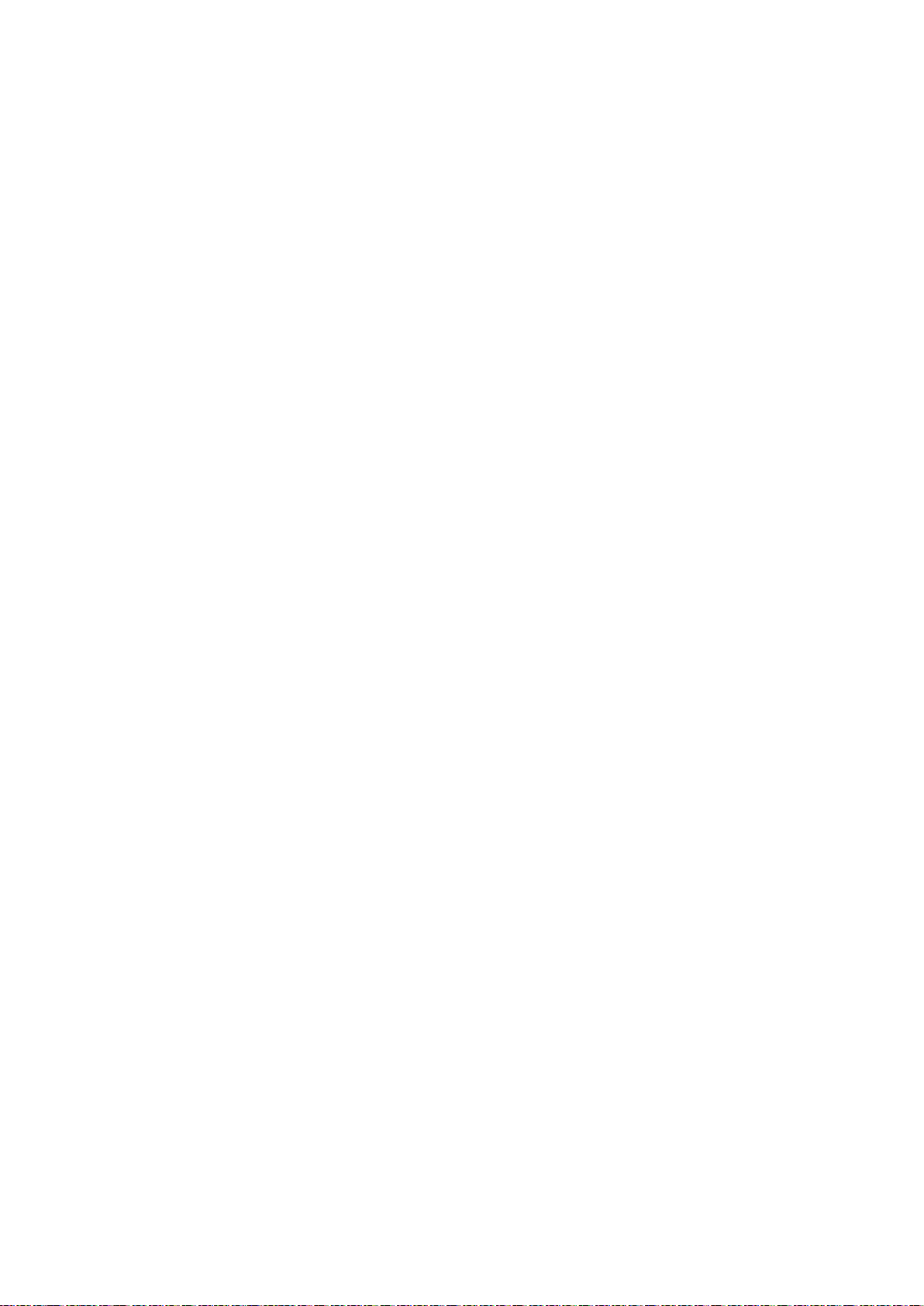
Installation og indstilling
Pladskrav på side 121
Placering
1. Vælg et støvfrit lokale med en temperatur på mellem 10 og 32°C og en relativ fugtighed på
mellem 15 og 85%.
Bemærk: Pludselige temperatursvingninger kan påvirke udskrivningskvaliteten. Hurtig opvarmning af
et koldt rum kan forårsage fortætning inde i printeren, hvilket direkte påvirker billedoverførslen.
2. Placer printeren på en jævn overflade, der ikke vibrerer, og som kan holde til printerens vægt.
Printeren skal placeres vandret, således at alle fire fodstøtter har fuld kontakt med underlaget.
Se Fysiske specifikationer på side 121 for at finde vægten på din printerkonfiguration.
Når printeren er placeret korrekt, kan den tilsluttes strøm, computer eller netværk.
Se også:
Samlede pladskrav på side 121
Xerox
Betjeningsvejledning
®
Phaser® 6022-printer 29
Page 30

Installation og indstilling
• Deaktivering af trådløst netværk fra betjeningspanelet ..................................................................................... 34
Tilslutning af printer
Dette afsnit beskriver:
• Valg af tilslutningsmetode ............................................................................................................................................... 30
• Tilslutning til en computer ved hjælp af USB ........................................................................................................... 31
• Tilslutning til et trådforbundet netværk ..................................................................................................................... 31
• Tilslutning til et trådløst netværk .................................................................................................................................. 31
• Tilslutning til Wi-Fi Direct ................................................................................................................................................. 34
Valg af tilslutningsmetode
Du kan tilslutte din printer direkte ved hjælp af Ethernet, USB, trådløst eller Wi-Fi Direct. Den valgte
metode afhænger af, om computeren er sluttet til et netværk. En USB-forbindelse er en direkte
forbindelse og er den letteste at indstille. Der anvendes en trådløs forbindelse til netværk. Hvis du vil
anvende en netværksforbindelse, er det vigtigt, at du ved, hvordan din computer er sluttet til
netværket. Se Om TCP/IP- og IP-adresser på side 42 for flere oplysninger.
Bemærk: Hardware- og kabelkrav varierer for de forskellige forbindelsesmetoder.
• Netværk: Hvis din computer er sluttet til et firmanetværk eller et hjemmenetværk, skal du
anvende et Ethernet-kabel til at slutte printeren til netværket. Du kan ikke slutte printeren direkte
til computeren. Den skal være tilsluttet via en router eller en hub. Et Ethernet-netværk kan
anvendes til en eller flere computere og understøtte mange printere og systemer samtidigt.
Ethernet-forbindelsen er normalt hurtigere end USB og giver dig direkte adgang til printerens
®
indstillinger vha. Xerox
CentreWare® Internet Services.
• Trådløst netværk: Hvis din computer indeholder en trådløs router eller et trådløst adgangspunkt,
kan du tilslutte printeren til netværket med en trådløs forbindelse. En trådløs
netværksforbindelse giver samme adgang og tjenester som en trådforbundet forbindelse. Et
trådløs forbindelse er normalt hurtigere end USB og giver dig direkte adgang til printerens
indstillinger vha. Xerox
®
CentreWare® Internet Services.
Du kan slutte til din printer fra en Wi-Fi mobilenhed, som f.eks. en tablet, computer eller smart phone,
vha. Wi-Fi Direct.
Bemærk: Wi-Fi Direct er som standard inaktiveret. Xerox anbefaler, at det kun er en bruger ad
gangen, der har adgang til printeren ved hjælp af Wi-Fi Direct.
Bemærk: En Wi-Fi Direct-forbindelse giver ikke netværksadgang.
• USB: Hvis du slutter printeren til en computer, og du ikke har et netværk, skal du bruge en
USB-forbindelse.
®
Bemærk: En USB-forbindelse giver ikke adgang til Xerox
CentreWare® Internet Services.
30 Xerox
Betjeningsvejledning
®
Phaser® 6022-printer
Page 31

Installation og indstilling
Tilslutning til en computer ved hjælp af USB
Du skal have Windows XP SP1 eller nyere, Windows Server 2003 eller nyere eller Macintosh OS X
version 10.5 eller nyere for at kunne bruge USB.
Sådan sluttes printeren til computeren med et USB-kabel:
1. Kontroller, at printeren er slukket.
2. Sæt den B-enden af et standard A/B USB 2.0-kabel i USB-porten bag på printeren.
3. Sæt netledningen i printeren og tænd.
4. Sæt A-enden af USB-kablet i computerens USB-port.
5. Annuller Windows Guiden Ny hardware fundet, når den vises.
6. Du er nu klar til at installere printerdriverne. Se Installation af softwaren på side 37 for flere
oplysninger.
Tilslutning til et trådforbundet netværk
1. Kontroller, at printeren er slukket.
2. Slut printeren til netværket eller et router-stik med et kategori 5- eller bedre Ethernet-kabel. Brug
en Ethernet-hub eller -router og to eller flere Ethernet-kabler. Slut computeren til hubben eller
routeren med det ene kabel, og slut derefter printeren til hubben eller routeren med det andet
kabel. Du kan slutte til en hvilken som helst port på hubben eller routeren undtagen
uplink-porten.
3. Sæt netledningen i printeren og tænd.
4. Indstil eller registrer automatisk printerens IP-netværksadresse. Se Tildeling af printerens
IP-adresse på side 44 for flere oplysninger.
Tilslutning til et trådløst netværk
Du kan oprette forbindelse et trådløst netværk ved at bruge Software and Documentation Disc (disc
med software og dokumentation), der leveres sammen med din printer eller fra printerens
betjeningspanel:
Bemærk:
• Du kan kun oprette forbindelse ved hjælp af 3-kliks forbindelsesmetoden én gang ved den
første installation.
• WPA2 Enterprise-netværk understøttes ikke.
• 3-kliks forbindelsesmetoden understøttes kun til Windows 7 og nyere.
Xerox
Betjeningsvejledning
®
Phaser® 6022-printer 31
Page 32

Installation og indstilling
Tilslutning med 3-kliks forbindelse
1. Sæt Software and Documentation Disc (disc med software og dokumentation) i det relevante
cd-drev på din computer.
Hvis installationsprogrammet ikke starter automatisk, skal du gå til cd-drevet og dobbeltklikke
på installationsfilen Setup.exe.
2. Klik på Setup Printer and Install Software.
3. Klik på Jeg accepterer for at acceptere licensaftalen, og klik derefter på Næste.
4. Klik på Trådløs i skærmbilledet Valg af tilslutningsmetode. Hvis der er oprettet en trådløs
forbindelse, vises skærmbilledet Xerox Printer er fundet.
5. For at oprette forbindelse til det trådløse netværk skal du klikke på Næste eller klikke på Opret
forbindelse til et andet trådløst netværk.
6. Klik på Udfør for at afslutte installationen.
Bemærk: Hvis der ikke er oprettet forbindelse, skal du vælge Søg efter netværk eller WPS. Se Søger
efter netværk på side 33 eller Tilslutning ved hjælp af WPS på side 32 for at få flere oplysninger.
Tilslutning ved hjælp af Wi-Fi Protected Setup (WPS)
1. Sæt Software and Documentation Disc (disc med software og dokumentation) i det relevante
cd-drev på din computer.
Hvis installationsprogrammet ikke starter automatisk, skal du gå til cd-drevet og dobbeltklikke
på installationsfilen Setup.exe.
2. Klik på Setup Printer and Install Software.
3. Klik på Jeg accepterer for at acceptere licensaftalen, og klik derefter på Næste.
4. Klik på Trådløs i skærmbilledet Valg af tilslutningsmetode.
5. Klik på WPS.
6. Når du bliver bedt om det, skal du trykke og holde nede på WPS-knappen på printeren i to
sekunder.
7. Når du trykker på WPS-knappen på printeren, skal du inden for to minutter trykke på og holde
WPS-knappen på din trådløse router nede i to sekunder.
8. Når du har trykket på begge knapper, skal du klikke på Næste.
9. Vælg printeren på printerlisten.
Bemærk: Du kan navngive din printer og vælge at dele den på netværket eller indstille den som
din standardprinter.
10. I vinduet Software og dokumentation skal du fjerne markering for uønskede muligheder.
11. Klik på Næste.
12. Klik på Udfør for at afslutte installationen.
32 Xerox
Betjeningsvejledning
®
Phaser® 6022-printer
Page 33

Installation og indstilling
Tilslutning ved hjælp af Søg efter netværk
1. Sæt Software and Documentation Disc (disc med software og dokumentation) i det relevante
cd-drev på din computer. Hvis installationsprogrammet ikke starter automatisk, skal du gå til
cd-drevet og dobbeltklikke på installationsfilen Setup.exe.
2. Klik på Setup Printer and Install Software.
3. Klik på Jeg accepterer for at acceptere licensaftalen, og klik derefter på Næste.
4. Klik på Trådløs i skærmbilledet Valg af tilslutningsmetode.
5. Klik på Søg efter netværk i skærmbilledet Valg af trådløs indstillingsmetode.
6. Kontrollér, at USB-kablet er isat korrekt.
7. Vælg et netværk, klik derefter på Næste.
8. Indtast adgangsudtrykket til dit trådløse netværk, klik derefter på Næste.
9. På skærmbilledet Konfigurer printer skal du klikke på Næste eller for at konfigurere
IP-indstillinger manuelt skal du klikke på Avanceret.
10. Når du bliver bedt om det, skal du fjerne USB-kablet fra printeren, klik derefter på Næste.
11. Vælg printeren på printerlisten.
Bemærk: Du kan navngive din printer og vælge at dele den på netværket eller indstille den som
din standardprinter.
12. Vælg Installer printerdriver, klik derefter på Næste.
13. I vinduet Software og dokumentation skal du fjerne markering for uønskede muligheder.
14. Klik på Næste.
15. Klik på Udfør for at afslutte installationen.
Tilslutning til et trådløst netværk fra betjeningspanelet
Du kan oprette forbindelse direkte til et trådløst netværk fra printerens betjeningspanel: Du behøver
ikke en computer for at slutte printeren til netværket.
Sådan tilsluttes der ved at bruge automatisk SSID-indstilling:
1. På printerens betjeningspanel skal du trykke på knappen Menu.
2. Anvend piltasterne Op eller Ned til at navigere gennem Admin-menuen, og tryk derefter på OK..
3. Gå til Netværk, og tryk på OK.
4. Gå til Wi-Fi Setup, og tryk på OK.
5. Vælg det ønskede netværk, og tryk på OK.
6. Indtast adgangskoden eller WEP-nøgle, og tryk derefter på OK.
Sådan tilsluttes der ved at bruge manuel SSID-indstilling:
1. På printerens betjeningspanel skal du trykke på knappen Menu.
2. Anvend piltasterne Op eller Ned til at navigere gennem Admin-menuen, og tryk derefter på OK..
3. Gå til Netværk, og tryk på OK.
4. Gå til Wi-Fi Setup, og tryk på OK.
5. Gå til Manuel indstilling, og tryk på OK.
6. Indtast netværkets SSID, og tryk derefter på OK.
7. Vælg en indstilling for Netværkstilstand, og tryk derefter på OK.
8. Vælg en krypteringstype, og tryk på OK.
9. Indtast adgangskoden eller WEP-nøgle, og tryk derefter på OK.
Xerox
Betjeningsvejledning
®
Phaser® 6022-printer 33
Page 34

Installation og indstilling
Tilslutning til Wi-Fi Direct
Du kan slutte til din printer fra en Wi-Fi mobilenhed, som f.eks. en tablet, computer eller smart phone,
vha. Wi-Fi Direct.
Bemærk: Wi-Fi Direct er som standard inaktiveret.
Tilslutning med Wi-Fi Direct fra din mobile enhed
Følg instruktionerne på din mobile enhed for at oprette forbindelse med Wi-Fi.
Deaktivering af trådløst netværk fra betjeningspanelet
Du kan deaktivere det trådløse netværk fra printerens betjeningspanel.
Sådan deaktiveres trådløst netværk fra betjeningspanelet
1. På printerens betjeningspanel skal du trykke på knappen System.
2. Anvend piltasterne Op eller Ned til at navigere til Admin-menuen, og tryk derefter på OK.
3. Gå til Netværk, og tryk på OK.
4. Gå til Wi-Fi, og tryk på OK.
5. Vælg Fra, og tryk på OK.
34 Xerox
®
Phaser® 6022-printer
Betjeningsvejledning
Page 35

Installation og indstilling
Konfiguration af AirPrint
Anvend AirPrint til at udskrive fra en traditionel eller trådløs enhed uden brug af en printerdriver.
AirPrint er en softwarefunktion, der giver dig mulighed for at udskrive fra kablede eller trådløse Apple
iOS-baserede mobile enheder og Mac OS-baserede enheder uden behov for at installere en
printerdriver. AirPrint-aktiverede printere giver dig mulighed for at udskrive eller faxe direkte fra en
Mac, en iPhone, iPad eller iPod touch.
Bemærk:
• Ikke alle programmer understøtter AirPrint.
• Trådløse enheder skal anvende det samme trådløse netværk som printeren.
• For at AirPrint kan fungere, skal både IPP og Bonjour (mDNS) protokollerne være aktiverede.
• Den enhed, som sender AirPrint-opgaven, skal være på det samme undernet som printeren.
Hvis du vil tillade enheder at udskrive fra forskellige undernet, skal du konfigurere dit
netværk til at tillade multicast DNS-trafik på undernet.
• Mac OS-enheden skal være Mac OS 10.7 eller nyere.
• AirPrint-aktiverede printere fungerer med iPad (alle modeller), iPhone (3GS eller nyere) og
iPod touch (3. generation eller nyere), der kører den nyeste version af iOS.
1. Åbn en webbrowser på computeren, indtast printerens IP-adresse i adressefeltet, og tryk på
Enter eller Retur.
Bemærk: Hvis du ikke kender printerens IP-adresse, skal du se Sådan findes printerens IP-adresse
på side 23.
2. Klik på Egenskaber.
3. Under Egenskaber skal du rulle til linket Protokoller og udvide det, hvis det ikke er udvidet.
4. Klik på AirPrint under Protokoller.
5. Klik på Tænd for AirPrint ud for Aktiver AirPrint for at aktivere AirPrint.
Bemærk: AirPrint er som standard aktiveret, når både IPP og Bonjour (mDNS) er aktiveret. Når
AirPrint er aktiveret, kan Tænd for AirPrint ikke vælges. Hvis du vil inaktivere AirPrint, skal du
inaktivere enten IPP eller Bonjour (mDNS) protokoller.
− Hvis du vil ændre printernavnet, skal du indtaste et nyt navn i feltet Navn.
− Hvis du vil indtaste en placering for printeren, skal du angive printerens placering i feltet
Placering.
− Hvis du vil indtaste en fysisk placering eller adresse for printeren, skal du indtaste den
geografiske længde- og breddegrad i decimal form i feltet Geo-placering. Du kan f.eks.
bruge koordinaterne 45.325026, -122,766831 for en lokalitet.
6. Klik på Gem ændringer.
7. Når der vises en meddelelse, skal du klikke på Genstart eller Tilbage for at annullere.
Hvis du klikker på Genstart, tager printeren et par minutter om at genstarte og anvende de nye
indstillinger.
Xerox
Betjeningsvejledning
®
Phaser® 6022-printer 35
Page 36

Installation og indstilling
Google Cloud Print
Google Cloud Print giver dig mulighed for at udskrive dokumenter, der er gemt i Cloud uden at bruge
en printerdriver.
Inden du starter:
• Opret en Google e-mail-konto.
• Konfigurér printeren til at bruge IPv4.
• Konfigurer proxyserverens indstillinger alt efter behov.
Sådan konfigureres Google Cloud Print:
1. Klik på Register This Device to Google Cloud Print.
Der udskrives en printerregistreringsside.
2. Hvis du vil registrere printeren i webbrowseren, skal du indtaste URL-adressen eller bruge din
mobiltelefon til at scanne stregkoden.
Efter registrering vises ordet Registreret i printerstatus.
3. Klik på Manage Your Printer for at få adgang til Google Cloud Print-funktionen.
Bemærk: Standardprinternavnet vises i dette format: Modelnavn (MAC-adresse).
36 Xerox
Betjeningsvejledning
®
Phaser® 6022-printer
Page 37

Installation og indstilling
• Installation af drivere og hjælpeprogrammer til Macintosh OS X version 10.5 og nyere ..................... 40
Installation af software
Dette afsnit beskriver:
• Krav til operativsystem ...................................................................................................................................................... 37
• Tilgængelige printerdrivere .............................................................................................................................................. 38
• Installation af printerdrivere til en Windows-netværksprinter ......................................................................... 38
• Installation af printerdrivere til en Windows USB-printer .................................................................................. 39
Før driversoftware installeres, skal du kontrollere, at printeren er tilsluttet en stikkontakt, at den er
tændt og tilsluttet korrekt og har en gyldig IP-adresse. IP-adressen vises som regel øverst til højre på
betjeningspanelet. Se Sådan findes printerens IP-adresse på side 23, hvis du ikke kan finde
IP-adressen.
Hvis Software and Documentation Disc (disc med software og dokumentation) ikke er tilgængelig,
skal du indlæse de seneste drivere fra www.xerox.com/office/6022drivers.
Krav til operativsystem
• Windows XP SP3, Windows Vista, Windows 7, Windows 8, Windows Server 2003, Windows
Server 2008, Windows Server 2008 R2 og Windows Server 2012.
• Macintosh OS X, version 10.5 eller senere versioner
• UNIX og Linux: Printeren understøtter forbindelse til forskellige UNIX-platforme via
netværksgrænsefladen.
Xerox
Betjeningsvejledning
®
Phaser® 6022-printer 37
Page 38

Installation og indstilling
Software and
Tilgængelige printerdrivere
Anvend en Xerox®-printerdriver for at få adgang til specielle printerfunktioner. Følgende
printerdrivere findes til forskellige operativsystemer. Få adgang til www.xerox.com/office/6022drivers
for at dowloade den nyeste driver.
Printerdriver Magasin Beskrivelse
Windows PCL-driver
Software and
Documentation
PCL er standardprintdriveren. PCL giver optimal printhastighed
og kompatibilitet med dokumenter oprettet til ældre printere.
Disc (disc med
software og
dokumentation)
og Web
Windows PostScript-driver
Software and
Documentation
For at få fuldt udbytte af de brugerdefinerede funktioner i din
printer kan du bruge PostScript-printerdriveren.
Disc (disc med
software og
dokumentation)
og Web
Macintosh OS X, version
10.5 eller senere
PostScript-driver
Documentation
Disc (disc med
Denne printerdriver gør det muligt at udskrive fra et Macintosh
OS X-operativsystem version 10.5 eller nyere.
software og
dokumentation)
og Web
Installation af printerdrivere til en Windows-netværksprinter
1. Sæt Software and Documentation Disc (disc med software og dokumentation) i det relevante
cd-drev på din computer. Hvis installationsprogrammet ikke starter automatisk, skal du gå til
cd-drevet og dobbeltklikke på installationsfilen Setup.exe.
2. Klik på Installer software.
3. Klik på Jeg accepterer for at acceptere licensaftalen, og klik derefter på Næste.
4. Vælg Netværksinstallation, klik derefter på Næste.
5. Vælg din printer på listen med fundne printere, og klik på Næste.
Bemærk:
• Hvis du installerer drivere til en netværksprinter, og du ikke kan se din printer på listen, skal du
klikke på knappen IP-adresse eller DNS-navn. Indtast din printers IP-adresse i feltet
IP-adresse eller DNS-navn, og klik på Søg for at finde din printer. Hvis du ikke kender
printerens IP-adresse, skal du se Sådan findes printerens IP-adresse på side 23.
• For at aktivere fortsat brug af printeren, selvom IP-adresse, der er tildelt af DHCP-serveren
®
ændres, kan du bruge installationsprogrammet eller Xerox
CentreWare® Internet Services.
6. Vælg printeren på printerlisten.
Bemærk: Du kan navngive din printer og vælge at dele den på netværket eller indstille den som
din standardprinter.
7. Klik på Næste.
8. I vinduet Software og dokumentation skal du fjerne markering for uønskede muligheder.
9. Klik på Næste.
10. Klik på Udfør for at afslutte installationen.
38 Xerox
Betjeningsvejledning
®
Phaser® 6022-printer
Page 39

Installation og indstilling
Installation af printerdrivere til en Windows USB-printer
1. Sæt Software and Documentation Disc (disc med software og dokumentation) i det relevante
cd-drev på din computer.
Hvis installationsprogrammet ikke starter automatisk, skal du gå til cd-drevet og dobbeltklikke
på installationsfilen Setup.exe.
2. Klik på Installer software.
3. Klik på Jeg accepterer for at acceptere licensaftalen, og klik derefter på Næste.
4. For at installere printersupportsoftwaren skal du vælge Software, klik derefter på Næste.
5. I vinduet Software og dokumentation skal du fjerne markering for uønskede muligheder.
6. Klik på Næste.
7. Klik på Udfør for at afslutte installationen.
Xerox
Betjeningsvejledning
®
Phaser® 6022-printer 39
Page 40

Installation og indstilling
• Tilføjelse af printeren ......................................................................................................................................................... 41
Installation af drivere og hjælpeprogrammer til Macintosh OS X version
10.5 og nyere
Dette afsnit beskriver:
• Installation af printerdrivere ........................................................................................................................................... 40
For at få adgang til alle funktioner på printeren skal du:
1. installere printerdriveren.
2. tilføje printeren.
Bemærk: Før driverne installeres, skal du kontrollere, at printeren er tilsluttet en stikkontakt, at den er
tændt og tilsluttet via et tilsluttet et aktivt netværk eller USB. Kontroller, at printeren modtager
netværksinformation ved at se indikatorerne bag på printeren ved Ethernet-stikket. Når printeren er
sluttet til et fungerende netværk og modtager data, lyser link-indikatoren grønt, mens den gule
indikator blinker hurtigt.
Installation af printerdrivere
1. Sæt Software and Documentation Disc (disc med software og dokumentation) i det relevante
cd-drev på din computer.
Bemærk: Hvis Software and Documentation Disc (disc med software og dokumentation) ikke er
tilgængelig, skal du indlæse de seneste drivere fra www.xerox.com/office/6022drivers.
2. Dobbeltklik på Phaser 6022Installer.
3. Klik på Fortsæt i installationens introduktionsvindue.
4. Klik på Jeg accepterer for at acceptere licensaftalen, og klik derefter på Næste.
5. Vælg destinationsdisken, klik derefter på Fortsæt.
6. Klik på Change Install Location for at ændre placeringen på driverinstallationen.
7. Klik på Installer.
8. Hvis du bliver spurgt om det, skal du indtaste kodeordet og derefter trykke på OK.
9. Klik på Fortsæt installering.
10. Klik på Genstart for at fuldføre installationen, og genstarte computeren, når printerdriveren
færdig med at installere.
40 Xerox
Betjeningsvejledning
®
Phaser® 6022-printer
Page 41

Installation og indstilling
www.xerox.com/office/6022support
Tilføjelse af printeren
For netværkstilslutning skal printeren indstilles med Bonjour (Rendezvous) eller tilsluttes ved hjælp af
printerens IP-adresse til en LPD/LPR-forbindelse. For en ikke-netværkstilsluttet printer skal der
oprettes en skrivebords-USB-forbindelse.
Sådan tilføjer du printeren ved hjælp af Bonjour:
1. I mappen Programmer eller fra docken skal du åbne Systemindstillinger.
2. Klik på Udskriv & fax.
Listen over printere vises til venstre i vinduet.
3. Klik på knappen (+) i listen over printere.
4. Klik på ikonet Standard øverst i vinduet.
5. Vælg din printer i listen, og klik på Tilføj.
Bemærk: Hvis din printer ikke blev registreret, skal du kontrollere, at printeren er tændt, og at
Ethernet- eller USB-kablet er sat korrekt i.
Sådan tilføjer du printeren ved at angive IP-adressen:
1. I mappen Programmer eller fra docken skal du åbne Systemindstillinger.
2. Klik på Udskriv & fax.
Listen over printere vises til venstre i vinduet.
3. Klik på knappen (+) i listen over printere.
4. Klik på IP.
5. Vælg protokollen i rullemenuen Protokol.
6. Indtast printerens IP-adresse i adressefeltet.
7. Indtast et navn til printeren i navnefeltet.
8. Vælg Vælg en driver, der skal bruges i menuen Udskriv med.
9. Vælg printerdriveren til din printermodel på listen.
10. Klik på Tilføj.
Se også:
Online Support Assistant (Hjælp til online support) (Hjælp til online support) på:
Xerox
Betjeningsvejledning
®
Phaser® 6022-printer 41
Page 42

Installation og indstilling
• Tildeling af printerens IP-adresse ................................................................................................................................. 44
Konfiguration af netværksindstillinger
Dette afsnit beskriver:
• Om TCP/IP- og IP-adresser............................................................................................................................................... 42
• Finde printerens IP-adresse på betjeningspanelet ................................................................................................ 42
Om TCP/IP- og IP-adresser
Computere og printere anvender TCP/IP-protokoller til at kommunikere via et netværk.
Macintosh-computere anvender enten TCP/IP- eller Bonjour-protokollen til at kommunikere med en
netværkstilsluttet printer. For Macintosh OS X-systemer anbefales TCP/IP.
Med TCP/IP-protokoller skal hver printer og computer have en unik IP-adresse. Mange netværk samt
kabel- og DSL-routere har en DHCP-server. En DHCP-server tildeler automatisk en IP-adresse til hver
computer og printer på netværket, som er konfigureret til at anvende DHCP.
Hvis du er forbundet til internettet via kabel eller DSL, skal du tjekke med din udbyder for at få
oplysninger om IP-adressering.
Finde printerens IP-adresse på betjeningspanelet
Du skal kende printerens IP-adresse for at installere printerdrivere for en netværkstilsluttet printer. Du
skal også bruge IP-adressen at få adgang til indstillingerne for din printer via Xerox
Internet Services. Du kan se din printers IP-adresse på betjeningspanelet eller i
konfigurationsrapporten.
Når printeren har været tændt i to minutter, kan du udskrive konfigurationssiden. TCP/IP-adressen
vises på siden i området Netværk. Hvis IP-adressen vises som 0.0.0.0, har printeren ikke haft tid til at
hente en IP-adresse fra DHCP-serveren. Vent to minutter, og udskriv derefter konfigurationssiden
igen.
Sådan udskrives konfigurationsrapporten:
1. På printerens betjeningspanel skal du trykke på knappen Menu.
Bemærk: Anvend op- og ned piltasterne til at navigere gennem menuen.
2. Gå til Informationsark, og tryk på OK.
3. Gå til Konfiguration, og tryk på OK.
Printerens IP-adresse vises i afsnittet Trådforbundet netværk på siden.
®
CentreWare®
42 Xerox
Betjeningsvejledning
®
Phaser® 6022-printer
Page 43

Sådan hentes printerens IP-adresse fra printerens betjeningspanel:
1. På printerens betjeningspanel skal du trykke på knappen Menu.
Bemærk: Anvend op- og ned piltasterne til at navigere gennem menuen.
2. Gå til Admin. menu, og tryk på OK.
3. Gå til Netværk, og tryk på OK.
4. Gå til TCP/IP, og tryk på OK.
5. Gå til IPv4, og tryk på OK.
6. Gå til IP-adresse, og tryk på OK.
Printerens IP-adresse vises på skærmen IP Address (IP-adresse).
Installation og indstilling
Xerox
Betjeningsvejledning
®
Phaser® 6022-printer 43
Page 44
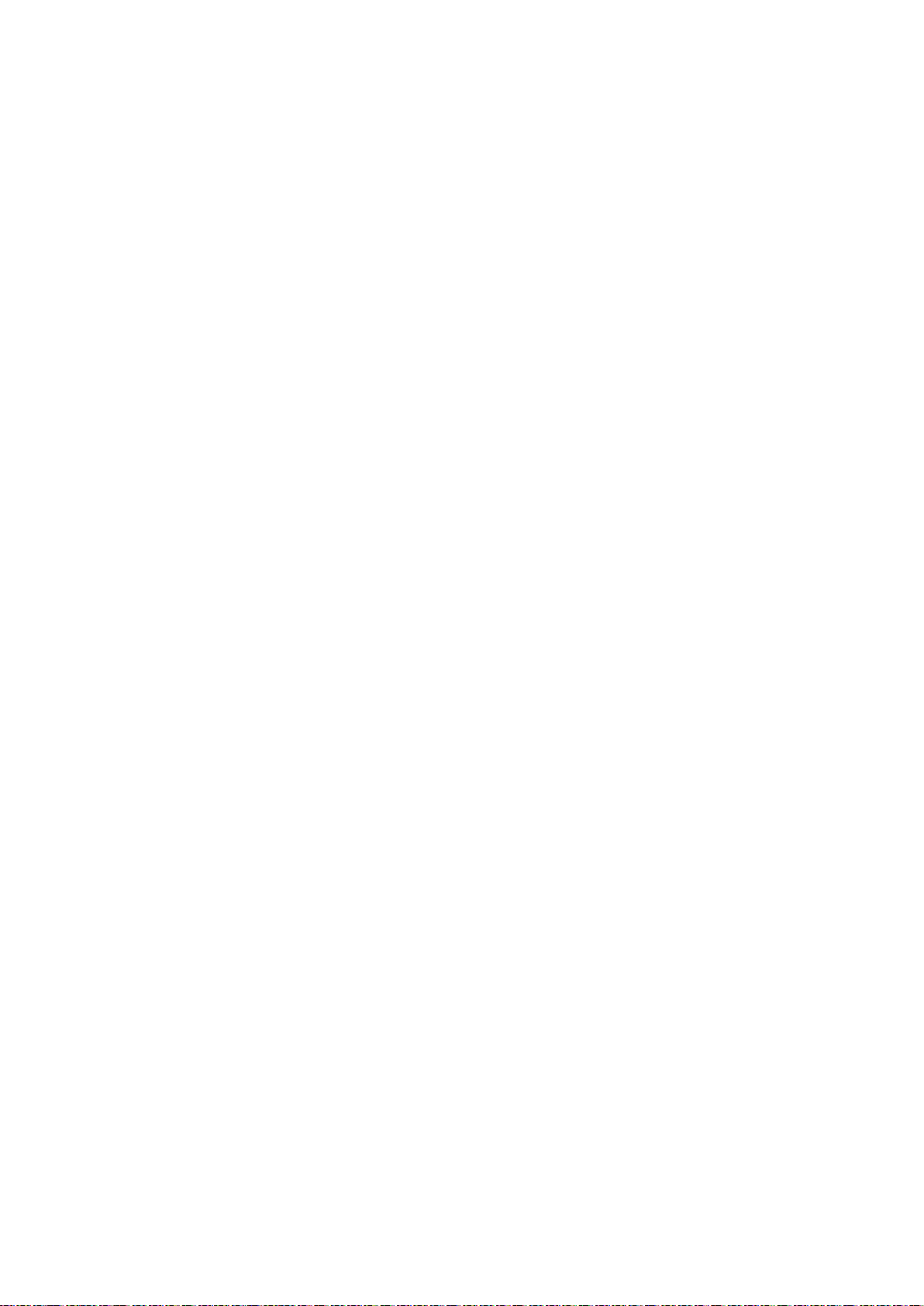
Installation og indstilling
• Ændring af IP-adressen ved hjælp af installationsprogrammet med USB ................................................. 47
Sådan finder du printerens IP-adresse på side 23
Tildeling af printerens IP-adresse
Dette afsnit beskriver:
• Automatisk tildeling af IP-adresse ............................................................................................................................... 44
• Manuel tildeling af IP-adresse ........................................................................................................................................ 45
®
• Ændring af IP-adressen ved hjælp af Xerox
Printeren er som standard indstillet til at hente en IP-adresse fra netværksserveren via DHCP.
Netværksadresser tildelt af DHCP er dog midlertidige. Efter et vist tidsrum tildeler netværket muligvis
printeren en ny IP-adresse. Der kan opstå problemer med forbindelsen, hvis printerdriveren er tildelt
en IP-adresse, som ændres jævnligt. Hvis du vil undgå problemer, eller hvis din netværksadministrator
kræver en statisk IP-adresse til printeren, kan du tildele printeren en IP-adresse manuelt.
Bemærk: Du kan se printerens IP-adresse på betjeningspanelet eller i konfigurationsrapporten.
Se Udskrivning af konfigurationsrapport for flere oplysninger.
CentreWare® Internet Services .......................................... 46
Se også:
Manuel tildeling af IP-adresse på side 45
Automatisk tildeling af IP-adresse
1. På printerens betjeningspanel skal du trykke på knappen Menu.
2. For at vælge Admin. menu skal du trykke på piltasterne og derefter trykke på OK.
3. Gå til Netværk, og tryk på OK.
4. For at vælge TCP/IP skal du trykke på pil ned og derefter på OK.
5. Vælg en IPv4-tilstand, og tryk på OK.
6. Find Hent IP-adresse, og tryk på OK.
7. Gå til DHCP/AutoIP, og tryk på OK.
8. Tryk på Retur for at gå tilbage til skærmbilledet Klar.
44 Xerox
®
Phaser® 6022-printer
Betjeningsvejledning
Page 45

Manuel tildeling af IP-adresse
Installation og indstilling
Du kan tildele en statisk IP-adresse til printeren fra printerens betjeningspanel. Når der er tildelt en
IP-adresse, kan den ændres vha. Xerox
®
CentreWare® Internet Services.
For at tildele en statisk IP-adresse til printeren skal du bruge følgende oplysninger:
• En korrekt konfigureret IP-adresse for dit netværk
• Netværksmaske-adressen
• Standardrouter/Gateway-adressen
Hvis du arbejder på et netværk, som styres af en netværksadministrator, skal du kontakte denne
administrator for at få de nødvendige netværksoplysninger.
På et hjemmenetværk, som anvender en router eller andre enheder til at slutte printeren til
netværket, skal du se dokumentationen til enheden for at få instruktioner om tildeling af
netværksadresser. Dokumentationen til routeren eller enheden bør give dig et udvalg af acceptable
adressenumre, som du kan anvende. Det er vigtigt, at adresserne ligner de IP-adresser, der anvendes
af andre printere og computere på netværket, men at de ikke er identiske. Kun det sidste ciffer
behøver at være forskelligt. Din printer kan f.eks. have IPv4-adressen 192.168.1.2, mens din computer
har IP-adressen 192.168.1.3. En anden enhed kan have IP-adressen 192.168.1.4.
Routeren kan tildele printerens statiske IP-adresse til en anden computer, som tildeles en dynamisk
IP-adresse. For at undgå at skulle tildele IP-adressen igen skal du give printeren en adresse, som
ligger højt i intervallet med adresser, som tillades af routeren eller enheden. Hvis f.eks. din computer
har IP-adressen 192.168.1.2, og din enhed tillader IP-adresser på op til 192.168.1.25, skal du vælge
en adresse mellem 192.168.1.20 og 192.168.1.25.
I IPv6-netværkskonfigurationer tildeles IPv6-adressen automatisk.
Sådan tildeles printeren en statisk IP-adresse:
1. På printerens betjeningspanel skal du trykke på knappen Menu.
2. For at vælge Admin. menu skal du trykke på piltasterne og derefter trykke på OK.
3. Gå til Netværk, og tryk på OK.
4. For at vælge TCP/IP skal du trykke på pil ned og derefter på OK.
5. Vælg en IPv4-tilstand, og tryk på OK.
6. Find Hent IP-adresse, og tryk på OK.
7. For at vælge Panel skal du trykke på piltasterne og derefter trykke på OK for at aktivere denne
indstilling.
8. Tryk på Retur en gang for at vende tilbage til menuen IPv4.
9. For at vælge IP-adresse skal du trykke på piltasterne og derefter trykke på OK.
Hvis adressen ikke er defineret, er den 000.000.000.000.
10. Indstil IP-adressen
a. I det første felt skal du indtaste det ønskede nummer ved at trykke på piltasterne.
b. Tryk på pil frem for at gå til det næste felt, og indtast derefter det ønskede nummer.
c. Flyt til de næste to felter, og indtast de ønskede numre.
Bemærk: Tryk på pilene for at rulle hurtigt til et nummer. For at vende tilbage til et felt skal du
trykke på pil tilbage.
d. Når du har valgt de ønskede numre, skal du trykke på OK for at bekræfte adressen.
Xerox
Betjeningsvejledning
®
Phaser® 6022-printer 45
Page 46

Installation og indstilling
Online Support Assistant (Hjælp til online support) på: www.xerox.com/office/6022support
11. For at vende tilbage til IP-adressen skal du trykke på pil tilbage.
12. For at vælge Netværksmaske skal du trykke på pil ned og derefter på OK. Indstil
netværksmaskeadressen på samme måde, som du indstiller IP-adressen.
13. For at vende tilbage til netværksmasken skal du trykke på pil tilbage.
14. For at vælge Gatewayadresse skal du trykke på piltasterne og derefter trykke på OK. Indstil
Gateway-adressen på samme måde, som du indstiller IP-adressen.
15. Tryk på Retur for at gå tilbage til skærmbilledet Klar.
16. Udskriv konfigurationssiden for at kontrollere de nye indstillinger.
Du er nu klar til at installere softwaren.
Se også:
Ændring af IP-adressen ved hjælp af Xerox® CentreWare® Internet Services
Sådan ændrer du printerens IP-adresse med Xerox® CentreWare® Internet Services:
1. Åbn en webbrowser på computeren, indtast printerens IP-adresse i adressefeltet, og tryk på
Enter eller Retur.
Bemærk: Hvis du ikke kender printerens IP-adresse, skal du se Sådan findes printerens IP-adresse på
side 23.
2. Klik på linket Egenskaber.
Under Egenskaber skal du rulle til linket Protokoller og udvide det, hvis det ikke er udvidet.
3. Klik på TCP/IP.
4. Foretag de ønskede ændringer i sidens IPv4-område. Hvis du f.eks. vil ændre den måde, hvorpå
printeren henter IP-adressen i feltet Hent IP-adresse, skal du vælge en metode i rullelisten.
5. Når du har ændret adresseoplysninger, skal du rulle til nederst på siden og klikke på knappen
Gem ændringer.
46 Xerox
®
Phaser® 6022-printer
Betjeningsvejledning
Page 47

Installation og indstilling
Ændring af IP-adressen ved hjælp af installationsprogrammet med USB
1. Klik på Setup Printer and Install Software på din installationsdisk.
2. Klik på Jeg accepterer for at acceptere licensaftalen, og klik derefter på Næste.
3. Klik på Trådløs i skærmbilledet Valg af tilslutningsmetode.
4. Klik på Søg efter netværk i skærmbilledet Valg af trådløs indstillingsmetode.
5. Kontrollér, at USB-kablet er isat korrekt.
6. Vælg et netværk, klik derefter på Næste.
7. Indtast adgangsudtrykket til dit trådløse netværk, klik derefter på Næste.
8. Klik på Avanceret på skærmbilledet Konfigurer printer.
9. I skærmbilledet Indstillinger til IP-adresse kan du ændre indstillingerne alt efter behov, klik på
Næste.
10. Når du bliver bedt om det, skal du fjerne USB-kablet fra printeren, klik derefter på Næste.
11. Vælg printeren på printerlisten.
12. I vinduet Software og dokumentation skal du fjerne markering for uønskede muligheder.
13. Klik på Næste.
14. Klik på Udfør for at afslutte installationen.
Xerox
Betjeningsvejledning
®
Phaser® 6022-printer 47
Page 48

Installation og indstilling
• Nulstilling af printeren ....................................................................................................................................................... 49
Konfiguration af overordnet indstilling vha. Xerox® CentreWare® Internet Services
Dette afsnit beskriver:
• Visning af printeroplysninger .......................................................................................................................................... 48
• Konfiguration af printerstandarder .............................................................................................................................. 48
Overordnet indstilling i Xerox® CentreWare® Internet Services anvendes til at konfigurere
printerindstillinger på skærmen vha. din webbrowser.
Visning af printeroplysninger
1. Åbn en webbrowser på computeren, indtast printerens IP-adresse i adressefeltet, og tryk på
Enter eller Retur.
®
2. I Xerox
3. Hvis du vil udvide menuen, skal du i ruden Egenskaber ved siden af mappen for overordnet
indstilling klikke på plus-symbolet (+).
4. Siden Printerstandarder viser oplysninger om printermodellen, serienummer og printernavn.
5. Under Port Enabling skal du finde versionsnumrene for alle de sidebeskrivelsessprog, der er
installeret på printeren.
CentreWare® Internet Services skal du klikke på Egenskaber.
Konfiguration af printerstandarder
Siden Printerstandarder viser oplysninger om printermodellen, produktkode eller serienummer. Det
giver også her, at du kan indtaste navnet og placeringen på printeren og navn og kontaktpersonens
e-mailadresse.
1. Åbn en webbrowser på computeren, indtast printerens IP-adresse i adressefeltet, og tryk på
Enter eller Retur.
®
2. I Xerox
3. Hvis du vil udvide menuen, skal du i ruden Egenskaber ved siden af mappen for overordnet
indstilling klikke på plus-symbolet (+).
4. Klik på Printerstandarder.
5. Indtast de relevante oplysninger i felterne.
6. Klik på Gem ændringer.
CentreWare® Internet Services skal du klikke på Egenskaber.
48 Xerox
Betjeningsvejledning
®
Phaser® 6022-printer
Page 49

Installation og indstilling
Nulstilling af printeren
Når der bruges softwarereset, starter printeren hurtigere og bruger færre forbrugsstoffer, end når
printeren tændes og slukkes. Genstart af printeren kan tage op til fem minutter, og i dette tidsrum er
®
Xerox
1. Åbn en webbrowser på computeren, indtast printerens IP-adresse i adressefeltet, og tryk på
2. I Xerox
3. Hvis du vil udvide menuen, skal du i ruden Egenskaber ved siden af mappen for overordnet
4. Klik på Nulstiller i menuen Generelt.
5. Klik på Start printer under Nulstil netværkshukommelse for at nulstille netværkshukommelsen
6. Klik på Start printer under Genstart printeren for at genstarte printeren uden at nulstille nogle
CentreWare® Internet Services ikke tilgængelig.
Enter eller Retur.
®
CentreWare® Internet Services skal du klikke på Egenskaber.
indstilling klikke på plus-symbolet (+).
og genstarte printeren.
af standardindstillingerne.
Xerox
Betjeningsvejledning
®
Phaser® 6022-printer 49
Page 50

Installation og indstilling
• Konfiguration af systemindstillinger ........................................................................................................................... 50
Konfiguration af Generel indstilling på betjeningspanelet
Dette afsnit beskriver:
• Hentning af information om printeren ....................................................................................................................... 50
Hentning af information om printeren
1. På printerens betjeningspanel skal du trykke på knappen Menu.
Bemærk: Anvend op- og ned piltasterne til at navigere gennem menuen.
2. Gå til Informationsark.
3. Tryk på pil op eller pil ned for at rulle gennem informationsarkene.
4. Tryk på OK for at udskrive et bestemt informationsark.
Konfiguration af systemindstillinger
Du kan bruge denne menu til at konfigurere generelle indstillinger for printeren, f.eks.
energisparertimere, tidsindstillinger og alarmindstillinger.
Adgang til menuen Systemindstilling
1. På printerens betjeningspanel skal du trykke på knappen Menu.
Bemærk: Anvend op- og ned piltasterne til at navigere gennem menuen.
2. Anvend piltasterne Op eller Ned til at navigere gennem Admin-menuen, og tryk derefter på OK..
3. Gå til Systemindstilling, og tryk på OK.
50 Xerox
Betjeningsvejledning
®
Phaser® 6022-printer
Page 51

Installation og indstilling
Konfiguration af Energisparertilstand
Du kan indstille det tidsrum, som der går, når printeren er i klar-stilling, før printeren går til en
strømbesparende indstilling.
Der findes to energisparertilstande.
• Tilstand 1 (lavenergi): Printeren skifter fra tilstanden Klar til Lavenergi for at reducere
strømforbruget i Standby.
• Tilstand 2 (energisparer): Printeren skifter fra tilstanden Lavenergi til Energisparer for at
reducere strømforbruget yderligere.
Sådan indstilles tidsindstillinger til energispareren:
1. På printerens betjeningspanel skal du trykke på knappen Menu.
Bemærk: Anvend op- og ned piltasterne til at navigere gennem menuen.
2. Anvend piltasterne Op eller Ned til at navigere gennem Admin-menuen, og tryk derefter på OK..
3. Gå til Systemindstilling, og tryk på OK.
4. Gå til Strømsparetimer, og tryk på OK.
5. For at vælge en indstilling skal du trykke på piltasterne og derefter trykke på OK.
6. Tryk på venstre-piltast for at gå tilbage til den forrige menu.
Konfiguration af sikkerhedsindstillinger
1. På printerens betjeningspanel skal du trykke på knappen Menu.
Bemærk: Anvend op- og ned piltasterne til at navigere gennem menuen.
2. Anvend piltasterne Op eller Ned til at navigere gennem Admin-menuen, og tryk derefter på OK..
3. Gå til Sikker opsætning, og tryk på OK.
4. Sådan begrænses adgangen til betjeningspanelets menuer:
a. Gå til Panellås, og tryk på OK.
b. Gå til Panellåsindstilling, vælg derefter Aktiver.
c. Indtast et 4-cifret kodeord og genindtast kodeordet.
5. For at tillade download af firmwareopdateringer skal du gå til Software indlæsning, vælge
Aktiver og derefter trykke på OK.
6. For at vælge netværksoplysninger, der vises på printerens betjeningspanel, skal du gå til Vis
netværksoplysninger og derefter trykke på OK.
a. IP-adresse: Du kan bruge denne indstilling til at få vist printerens IP-adresse.
b. Hostnavn: Du kan bruge denne indstilling til at få vist printerens hostnavn.
c. Skjul oplysninger: Denne indstilling forhindrer, at IP-adressen og hostnavnet vises på
betjeningspanelet.
Xerox
Betjeningsvejledning
®
Phaser® 6022-printer 51
Page 52

Installation og indstilling
Konfiguration af måleenhed
1. På printerens betjeningspanel skal du trykke på knappen Menu.
Bemærk: Anvend op- og ned piltasterne til at navigere gennem menuen.
2. Anvend piltasterne Op eller Ned til at navigere gennem Admin-menuen, og tryk derefter på OK..
3. Gå til Systemindstilling, og tryk på OK.
4. Gå til mm/tomme, og tryk på OK.
5. For at vælge en indstilling skal du trykke på piltasterne og derefter trykke på OK.
Konfiguration af Advarsel for lav tonermængde
Du kan konfigurere printeren til at sende advarsler, når toneren er næsten tom.
1. På printerens betjeningspanel skal du trykke på knappen Menu.
Bemærk: Anvend op- og ned piltasterne til at navigere gennem menuen.
2. Anvend piltasterne Op eller Ned til at navigere gennem Admin-menuen, og tryk derefter på OK..
3. Gå til Systemindstilling, og tryk på OK.
4. Gå til Advarsel for lav tonermængde, og tryk på OK.
5. For at vælge en indstilling skal du trykke på piltasterne og derefter trykke på OK.
Konfiguration af timeout for betjeningspanel
Du kan bruge Automatisk nulstilling til at indstille forsinkelsen, før printerens betjeningspanel
aktiverer timeout.
1. På printerens betjeningspanel skal du trykke på knappen Menu.
Bemærk: Anvend op- og ned piltasterne til at navigere gennem menuen.
2. Anvend piltasterne Op eller Ned til at navigere gennem Admin-menuen, og tryk derefter på OK..
3. Gå til Systemindstilling, og tryk på OK.
4. Gå til Automatisk nulstilling, og tryk på OK.
5. For at vælge en indstilling skal du trykke på piltasterne og derefter trykke på OK.
Konfiguration af timeout for fejl
Timeout for fejl lader dig vælge, hvorlænge printeren venter, før den annullerer en opgave, som
stoppes unormalt.
1. På printerens betjeningspanel skal du trykke på knappen Menu.
Bemærk: Anvend op- og ned piltasterne til at navigere gennem menuen.
2. Anvend piltasterne Op eller Ned til at navigere gennem Admin-menuen, og tryk derefter på OK..
3. Gå til Systemindstilling, og tryk på OK.
4. Gå til Fault Timeout, og tryk på OK.
5. For at vælge en indstilling skal du trykke på piltasterne og derefter trykke på OK.
52 Xerox
Betjeningsvejledning
®
Phaser® 6022-printer
Page 53

Installation og indstilling
Konfiguration af timeout for opgave
Timeout for opgave anvendes til at vælge, hvorlænge printeren venter på data fra en computer.
1. På printerens betjeningspanel skal du trykke på knappen Menu.
Bemærk: Anvend op- og ned piltasterne til at navigere gennem menuen.
2. Anvend piltasterne Op eller Ned til at navigere gennem Admin-menuen, og tryk derefter på OK..
3. Gå til Systemindstilling, og tryk på OK.
4. Gå til Job Timeout, og tryk på OK.
5. For at vælge en indstilling skal du trykke på piltasterne og derefter trykke på OK.
Xerox
Betjeningsvejledning
®
Phaser® 6022-printer 53
Page 54

Installation og indstilling
• Administration af certifikater ......................................................................................................................................... 58
Konfiguration af sikkerhedsindstillinger vha. Xerox® CentreWare® Internet Services
Dette afsnit beskriver:
• Åbning af sikkerhedsmenuen ......................................................................................................................................... 54
• Konfiguration af administrative sikkerhedsindstillinger ..................................................................................... 54
• Konfiguration af IPsec-indstillinger .............................................................................................................................. 55
• Konfiguration af hostadgangsliste ............................................................................................................................... 56
• Konfiguration af SSL-indstillinger ................................................................................................................................. 57
Anvend denne funktion til at konfigurere administrative indstillinger, godkendelse, brugeradgang og
rettigheder samt funktionsadgang.
Bemærk: Se Hjælp i Xerox
®
CentreWare® Internet Services for flere oplysninger.
Åbning af sikkerhedsmenuen
1. Åbn en webbrowser på computeren, indtast printerens IP-adresse i adressefeltet, og tryk på
Enter eller Retur.
®
2. I Xerox
CentreWare® Internet Services skal du klikke på Egenskaber.
3. Hvis du vil udvide menuen, skal du i ruden Egenskaber klikke på plus-symbolet (+) ved siden af
sikkerhedsmappen.
Konfiguration af administrative sikkerhedsindstillinger
1. Åbn en webbrowser på computeren, indtast printerens IP-adresse i adressefeltet, og tryk på
Enter eller Retur.
®
2. I Xerox
3. Hvis du vil udvide menuen, skal du i ruden Egenskaber klikke på plus-symbolet (+) ved siden af
sikkerhedsmappen.
4. Klik på Administrator Security Settings.
5. Hvis du vil aktivere administratorrettigheder, skal du vælge Enable Administrator Mode.
6. Indtast brugernavnet og kodeord, og genindtast kodeordet.
7. Hvis du vil indtaste standardbrugernavnet og standardkodeordet, skal du lade felterne være
blanke, klik derefter på OK.
8. Ud for Access denial by the authentication failure of the Administrator skal du indtaste antallet
af tilladte loginforsøg, før brugeren logges ud.
9. Klik på Gem ændringer.
CentreWare® Internet Services skal du klikke på Egenskaber.
54 Xerox
Betjeningsvejledning
®
Phaser® 6022-printer
Page 55

Installation og indstilling
Konfiguration af IPsec-indstillinger
IPsec er en protokolsuite, der anvendes til at sikre Internet Protocol (IP)-kommunikation ved at
godkende eller kryptere hver enkelt IP-pakke i en datastrøm. IPsec indeholder også protokoller for
kryptografisk nøgleopretning og kan implementeres som en del af den overordnede sikkerhedspolitik
for din virksomhed.
Sådan konfigureres hjælp til IPsec:
1. Åbn en webbrowser på computeren, indtast printerens IP-adresse i adressefeltet, og tryk på
Enter eller Retur.
®
2. I Xerox
3. Hvis du vil udvide menuen, skal du i ruden Egenskaber klikke på plus-symbolet (+) ved siden af
sikkerhedsmappen.
4. Klik på IPsec.
5. Hvis du vil anvende IPsec-protokollen, skal du ud for Protokol vælge Aktiveret.
6. Ved siden af Forhåndsdelt nøgle skal du indtaste den delte nøgleværdi, maks. 255 tegn.
7. Genindtast den delte nøgleværdi ud for Kontroller delt nøgle.
8. Hvis du vil angive levetid for den sikre deling, skal du indtaste et nummer ved siden af IKE SA
levetid. Der kan vælges et tidsrum på mellem 5 og 28.800 minutter.
9. Hvis du vil angive den maksimale tid, som en sikker deling er forbundet uden aktivitet, skal du
indtaste et nummer ved siden af IPsec SA levetid. Der kan vælges et tidsrum på mellem 5 og
2.880 minutter.
10. Hvis du vil indstille niveauet for kryptografisk styrke, skal du ved siden af DH-gruppe vælge G1
for lav og G2 for stærk.
11. Hvis du vil aktivere Perfect Forward Security, skal du vælge Aktiveret ved siden af PFS.
12. I Specify Destination IPv4 Address skal du indtaste IP-adressen og portnummeret som X.X.
X.X/P.
X skal være et nummer på mellem 0 og 255.
13. I Specify Destination IPv6 Address skal du indtaste IP-adressen og porten nøjagtigt, som det
vises for destinationsserveren.
14. Hvis du vil angive, hvordan printeren behandler data fra ikke-IPsec-enheder, skal du vælge en
indstilling ved siden af Communicate with Non-IPsec device:
− Bypass giver printeren besked på at omgå IPsec sikkerhedsprotokollen og bruge dataene.
− Kasser giver printeren besked på at kassere dataene uden af bruge dem.
15. Klik på Gem ændringer.
CentreWare® Internet Services skal du klikke på Egenskaber.
Xerox
Betjeningsvejledning
®
Phaser® 6022-printer 55
Page 56
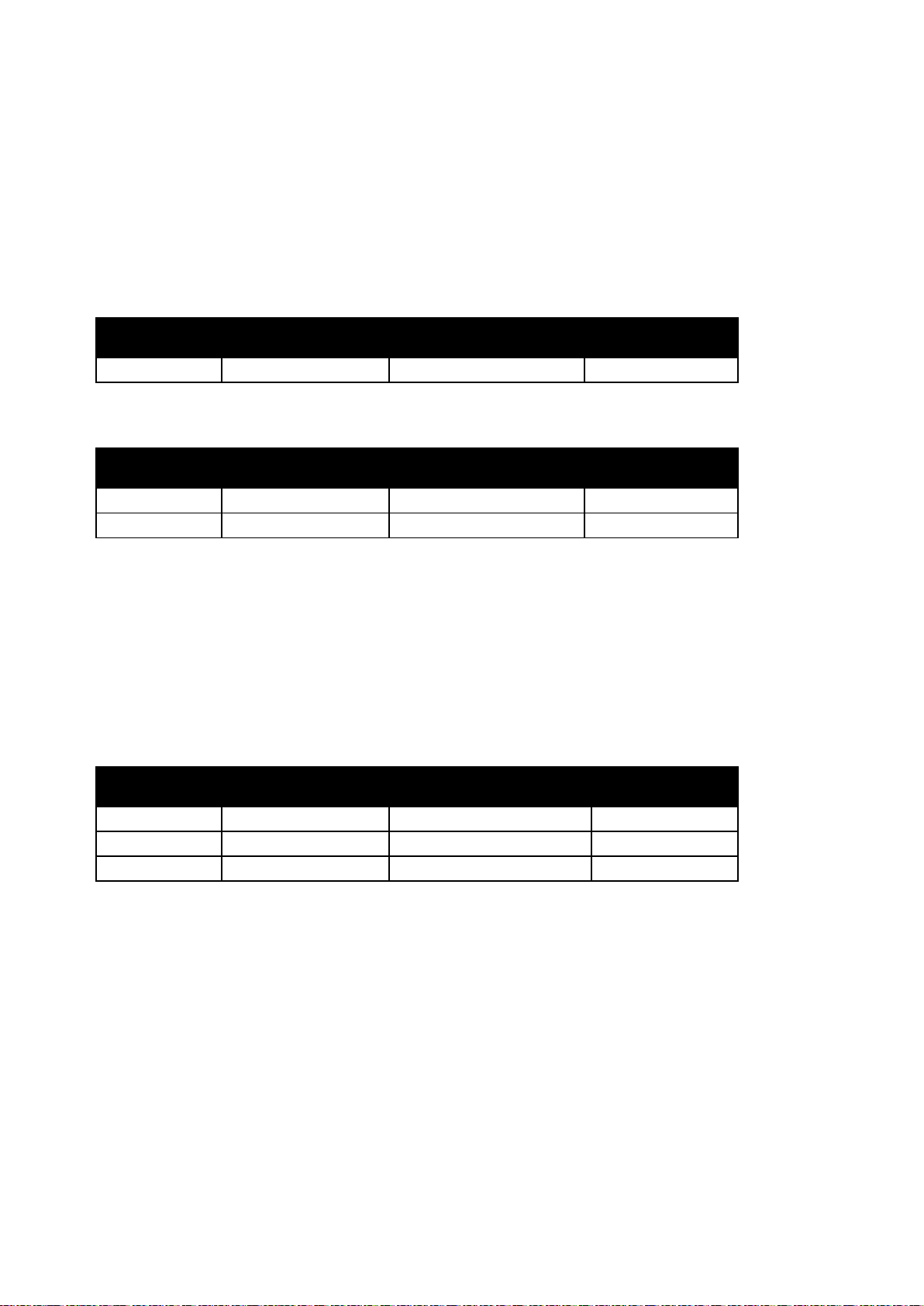
Installation og indstilling
Konfiguration af hostadgangsliste
Hostadgangslisten styrer adgangen til printeren via LPR eller Port 9100. Du-kan indtaste op til fem
IP-adresse-/maske-kombinationer, og vælg dernæst at afvise, acceptere eller inaktivere filtrering for
hver IP-adresse. Du kan vælge en bestemt IP-adresse og adressemaske, eller du kan indtaste et
udvalg af IP-adresser og adressemasker. Hvis der ikke er indtastet en IP-adresse og adressemaske
hostadgangslisten, er der ingen begrænsninger for adgang til printeren.
Du kan kun tillade udskrivning fra én bestemt IP-adresse. Adgangslisten ser ud som den følgende
tabel:
Adgangsliste IP-adresse Adressemaske Handling
1 192.168.200.10 255.255.255.255 Accepter
Du kan kun afvise én bestemt IP-adresse, men tillade udskrivning fra alle andre adresser.
Adgangslisten ser ud som den følgende tabel:
Adgangsliste IP-adresse Adressemaske Handling
1 192.168.200.10 255.255.255.255 Afvis
2 0.0.0.0 0.0.0.0 Accepter
Den første række i adgangslisten har den højeste prioritet. Hvis du konfigurerer en liste med flere
rækker, skal du indtaste det mindste tal først. Gør den første række mest specifik, og den sidste række
mest generel.
Du kan f.eks. oprette hostadgangslisten til at gøre følgende:
• Accepter udskrivning fra et specifikt netværk.
• Afvis udskrivning fra en bestemt netværksmaske på det pågældende netværket.
• Afvis udskrivning fra én bestemt IP-adresse på den pågældende netværksmaske.
I dette eksempel ser adgangslisten ud som i følgende tabel:
Adgangsliste IP-adresse Adressemaske Handling
1 192.168.200.10 255.255.255.255 Accepter
2 192.168.200.0 255.255.255.0 Afvis
3 192.168.0.0 255.255.0.0 Accepter
56 Xerox
®
Phaser® 6022-printer
Betjeningsvejledning
Page 57

Installation og indstilling
Sådan konfigureres hostadgangslisten:
1. Åbn en webbrowser på computeren, indtast printerens IP-adresse i adressefeltet, og tryk på
Enter eller Retur.
®
2. I Xerox
CentreWare® Internet Services skal du klikke på Egenskaber.
3. Hvis du vil udvide menuen, skal du i ruden Egenskaber klikke på plus-symbolet (+) ved siden af
sikkerhedsmappen.
4. Klik på Hostadgangsliste.
5. I IP-adressefeltet skal du indtaste hostens IP-adresse som X.X. X.X, hvor X er et nummer på
mellem 0 og 255, f.eks. 192.168.200.10.
6. I feltet Adressemaske skal du indtaste netværksmasken for hosten som X.X. X.X, hvor X er et
nummer på mellem 0 og 255, f.eks. 255.255.255.255.
7. Vælg den handling, som hosten skal foretage med IP-adressen:
− Fra angiver, at denne række i adgangslisten er inaktiv. Denne indstilling lader dig indtaste en
bestemt IP-adresse eller en række adresser, før du planlægger at tvinge handlingen
Accepter eller Afvis.
− Accepter giver den angivne IP-adresse eller adresser adgang til printeren.
− Afvis nægter den angivne IP-adresse eller adresser adgang til printeren.
8. Klik på Gem ændringer.
Konfiguration af SSL-indstillinger
1. Åbn en webbrowser på computeren, indtast printerens IP-adresse i adressefeltet, og tryk på
Enter eller Retur.
®
2. I Xerox
3. Hvis du vil udvide menuen, skal du i ruden Egenskaber klikke på plus-symbolet (+) ved siden af
sikkerhedsmappen.
4. Klik på SSL/TLS-serverkommunikation.
5. Vælg Aktiveret ved siden af Aktiver SSL.
6. Hvis printeren skal oprette et digitalt signeret certifikat, skal du klikke på Oprettelse af nyt
certifikat.
7. Hvis du vil vælge DKIM signaturtypen for Public Key Method skal du vælge RSA/SHA-256 eller
RSA/SHA-1.
8. Hvis du vil vælge nøglens størrelse, skal du ud for Public Key Size vælge antallet af bits fra listen.
9. For at indstille det antal dage, som certifikatet er gyldigt, skal du under Gyldighed indtaste et
nummer.
10. Juster parametrene til det nye digitale certifikat alt efter behov, og klik derefter på Generate
Certificate.
11. Printeren skal genstartes, før de nye indstillinger træder i kraft.
Bemærk: Når du har genereret et signeret certifikat, vises certifikatadministration i
sikkerhedsmenuen.
CentreWare® Internet Services skal du klikke på Egenskaber.
Xerox
Betjeningsvejledning
®
Phaser® 6022-printer 57
Page 58

Installation og indstilling
• Oversigt over konfiguration af digitale certifikater ............................................................................................... 58
Administration af certifikater
Dette afsnit beskriver:
• Om Sikkerhedscertifikater ................................................................................................................................................ 58
Om Sikkerhedscertifikater
Et digitalt certifikat er en fil med data, som bruges til at kontrollere klientens og serverens identitet i
en netværkstransaktion. Et certifikat indeholder også en offentlig nøgle, som anvendes til at oprette
og godkende digitale underskrifter. En enhed angiver dens identitet overfor en anden ved at
præsentere et certifikat, som den anden enhed har tillid til. Enheden kan også præsentere et
certifikat, som er underskrevet af en tredjepart, der er tillid til og en digital signatur, som angiver dets
ejerskab af certifikatet.
Et digitalt certifikat indeholder følgende data:
• Information om ejeren af certifikatet
• Certifikatets serienummer og udløbsdato
• En offentlig nøgle
• Et formål som beskriver, hvordan certifikatet og den offentlige nøgle kan anvendes
Denne printer understøtter to certifikattyper.
• Maskincertifikat: Dette certifikat indeholder en privat nøgle og et erklæret formål, der tillader,
at printeren bruger det til at bevise identiteten.
• Pålideligt certifikat: Et selvsigneret certifikat er et certifikat fra en enhed, der kontrollerer dens
identitet til alle enheder, der opretter forbindelse til den.
Bemærk: Denne printer understøtter ikke Certificate Authority (CA)-certifikater.
For at sikre at printeren kan kommunikere med andre enheder via en pålidelig forbindelse, skal begge
enheder have visse certifikater installeret.
Oversigt over konfiguration af digitale certifikater
Følgende trin er et overblik over proceduren til at oprette og bruge digitale certifikater.
1. Aktiver HTTPS-kommunikation.
2. Importer og konfigurer digitale certifikater.
a. Importer digitale certifikater.
b. Konfigurer det digitale certifikats formål.
c. Bekræft det digitale certifikats formål.
3. Konfigurer sikkerhedsfunktioner.
58 Xerox
Betjeningsvejledning
®
Phaser® 6022-printer
Page 59

Installation og indstilling
Aktivering af HTTPS-kommunikation
1. Åbn en webbrowser på computeren, indtast printerens IP-adresse i adressefeltet, og tryk på
Enter eller Retur.
2. Klik på Egenskaber.
3. Vælg Sikkerhed > SSL/TSL-kommunikation.
4. Hvis printeren skal oprette et digitalt signeret certifikat, skal du klikke på Oprettelse af nyt
certifikat.
5. Hvis du vil vælge DKIM signaturtypen for Public Key Method skal du vælge RSA/SHA-256 eller
RSA/SHA-1.
6. Hvis du vil vælge nøglens størrelse, skal du ud for Public Key Size vælge antallet af bits fra listen.
7. Under Issuer skal du indtaste navnet på den organisation, der udsteder certifikatet.
8. For at indstille det antal dage, som certifikatet er gyldigt, skal du under Gyldighed indtaste et
nummer.
9. Juster parametrene til det nye digitale certifikat alt efter behov, og klik derefter på Generate
Certificate.
10. Printeren skal genstartes, før de nye indstillinger træder i kraft.
Bemærk: Når du har genereret et signeret certifikat, vises certifikatadministration i
sikkerhedsmenuen.
11. I adresselinjen skal du indtaste printerens IP-adresse, og tryk derefter på Enter eller Retur.
12. For at få vist SSL-siden skal du vælge Egenskaber > Sikkerhed > SSL/TSL-kommunikation.
13. Kontroller, at der er valgt Enabled SSL.
Visning af det digitale certifikats formål
1. Åbn en webbrowser på computeren, indtast printerens IP-adresse i adressefeltet, og tryk på
Enter eller Retur.
®
2. I Xerox
CentreWare® Internet Services skal du klikke på Egenskaber.
3. Hvis du vil udvide menuen, skal du i ruden Egenskaber klikke på plus-symbolet (+) ved siden af
sikkerhedsmappen.
4. Klik på Egenskaber.
I navigationspanelet skal du rulle til Sikkerhed og dernæst vælge Certificate Management.
Sletning af et digitalt certifikat
1. Åbn en webbrowser på computeren, indtast printerens IP-adresse i adressefeltet, og tryk på
Enter eller Retur.
2. Klik på Egenskaber.
3. I navigationspanelet skal du klikke på Sikkerhed > SSL/TLS-serverkommunikation, klik derefter
på Slet alle certifikater.
4. Klik på Slet for at bekræfte.
Xerox
Betjeningsvejledning
®
Phaser® 6022-printer 59
Page 60

Page 61

• Udskrivning på specialpapir ............................................................................................................................................ 69
4
Papir og medier
Dette kapitel indeholder:
• Understøttet papir ............................................................................................................................................................... 62
• Ilægning af papir ................................................................................................................................................................. 65
®
Xerox
Betjeningsvejledning
Phaser® 6022-printer 61
Page 62

Papir og medier
• Understøttede brugerdefinerede formater .............................................................................................................. 64
Understøttet papir
Dette afsnit beskriver:
• Bestilling af papir ................................................................................................................................................................. 62
• Generelle retningslinier for ilægning af papir .......................................................................................................... 62
• Papir, der kan beskadige printeren ............................................................................................................................... 63
• Retningslinjer for opbevaring af papir ........................................................................................................................ 63
• Understøttede papirtyper og vægte ............................................................................................................................ 64
• Understøttede standardformater ................................................................................................................................. 64
Din printer er designet til anvende forskellige typer papir og andre medietyper. Følg retningslinjerne i
dette afsnit for at sikre optimal udskrivningskvalitet og for at undgå papirstop.
For bedste resultat skal du anvende det Xerox-udskrivningsmateriale, der anbefales for din printer.
Bestilling af papir
Når du vil bestille papir eller andet specialmateriale, skal du kontakte din lokale forhandler eller gå til:
www.xerox.com/office/6022supplies.
Generelle retningslinier for ilægning af papir
• Overfyld ikke papirmagasinerne. Læg ikke papir i over max-linjen i magasinet.
• Juster papirstyrene efter papirformatet.
• Luft papiret, før det lægges i papirmagasinet.
• Hvis der opstår gentagne papirstop, skal du prøve at anvende godkendt papir fra en ny pakke.
• Udskriv ikke på etiketteark, når en etikette er blevet fjernet fra arket.
• Anvend kun papirkonvolutter. Udskriv alle konvolutter som 1-sidede.
62 Xerox
Betjeningsvejledning
®
Phaser® 6022-printer
Page 63

Papir og medier
Papir, der kan beskadige printeren
Visse papirtyper og andre medietyper kan forringe udskriftskvaliteten, forårsage flere papirstop eller
beskadige printeren. Anvend ikke følgende:
• Ru eller porøst papir
• Inkjet-papir
• Glossy eller coated papir, der ikke er beregnet til laserprintere
• Papir, som er fotokopieret
• Papir, der er foldet eller krøllet
• Papir med udstansninger eller perforeringer
• Hæftet papir
• Konvolutter med ruder, metalhægter, sideforseglinger eller klæbestrimmel
• Forede konvolutter
• Medier af plastic
FORSIGTIG: Skader, forårsaget af brug af ikke-understøttet papir eller specialmateriale, dækkes ikke
af Xerox-garantien, serviceaftalen eller Xerox Total Satisfaction Guarantee (fuld tilfredshedsgaranti).
Xerox Total Satisfaction Guarantee (fuld tilfredshedsgaranti) er kun tilgængelig i USA og Canada.
Dækningen kan være anderledes uden for disse områder. Du kan få flere oplysninger fra din lokale
Xerox-repræsentant.
Retningslinjer for opbevaring af papir
Opbevar papir og andre medier korrekt for at sikre optimal udskriftskvalitet.
• Opbevar papir i mørke, kølige, forholdvis tørre omgivelser. De fleste papirtyper påvirkes af
ultraviolet (UV) og synligt lys. Ultraviolet lys fra solen eller lysstofrør, er især skadelig for papir og
materialer.
• Udsæt ikke papir for stærkt lys over længere perioder.
• Bibehold en konstant temperatur og relativ fugtighedsgrad.
• Opbevar ikke papir eller materiale på loftet, i køkkenet, garagen eller kælderen. Der er større
sandsynlighed for fugt i disse rum.
• Papir skal opbevares fladt på paller, bokse, hylder eller skabe.
• Opbevar ikke mad og drikke i områder, hvor papir opbevares eller håndteres.
• Åbn ikke forseglede pakker med papir, før du er klar til at lægge dem i printeren. Opbevar papir i
deres originale indpakningsmateriale. Indpakningsmaterialet beskytter papiret mod fugt.
• Visse specialmaterialer leveres i plastikposer, som kan genforsegles. Opbevar papir og materiale i
posen, indtil det skal bruges. Læg ubrugt materiale tilbage i indpakningen, og forsegl det igen
for at beskytte det mod ydre påvirkning.
Xerox
Betjeningsvejledning
®
Phaser® 6022-printer 63
Page 64

Papir og medier
Tyndt karton
106–163 g/m²
x
Understøttede papirtyper og vægte
Papirtype Vægt
Almindeligt papir
Almindeligt papir, side 2
Brevhoved
Forhullet
Farvede
Tykt 60–90 g/m²
Tyndt 60–80 g/m²
Bemærk: Standardindstillingen er Tykt. Se
Justering af papirtype på side 91 for flere
oplysninger om ændring af indstillingen for
papirtype.
Genbrugspapir 60–105 g/m²
Bond, tykt almindeligt papir 91–105 g/m²
Tyndt karton, side 2
Tyndt glossy karton
Tyndt, glossy karton, side 2
Etiketter
Konvolutter
Understøttede standardformater
Europæiske standardformater Nordamerikanske standardformater
A4 (210 x 297 mm, 8,3 x 11,7 ")
B5 (176 x 250 mm, 6,9 x 9,8 ")
A5 (148 x 210 mm)
C5-konvolut (162 x 229 mm, 6,4 x 9 ")
DL-konvolut (110 x 220 mm,
4,33
8,66 ")
Legal (216 x 356 mm, 8,5 x 14")
Folio (216 x 330 mm, 8,5 x 13")
Letter (216 x 279 mm, 8,5 x 11")
Executive (184 x 267 mm, 7,25 x 10,5")
Monarch-konvolut (98 x 190 mm, 3,9 x 7,5 ")
Nr. 10-konvolut (241 x 105 mm, 4,1 x 9,5 ")
Understøttede brugerdefinerede formater
Du kan anvende brugerdefineret papir med følgende formater i printeren:
• Bredde: 76,2–215,9 mm (3–8,5")
• Længde: 127–355,6 mm (5–14")
64 Xerox
Betjeningsvejledning
®
Phaser® 6022-printer
Page 65

Papir og medier
• Konfiguration af papirmagasin til Legal og A4-format ....................................................................................... 68
Ilægning af papir
Dette afsnit beskriver:
• Ilægning af papir i hovedmagasinet ........................................................................................................................... 65
Ilægning af papir i hovedmagasinet
1. Tag magasinet ud af printeren.
a. Træk magasinet ud, indtil det stopper.
b. Løft den forreste del af magasinet en smule og træk den ud.
2. Juster længde- og breddestyrene, som vist.
3. Luft arkene og sørg for at ingen kanter stikker ud. Derved undgår du, at arkene hænger sammen
langs kanten, hvilket reducerer risikoen for papirstop.
Xerox
Betjeningsvejledning
®
Phaser® 6022-printer 65
Page 66
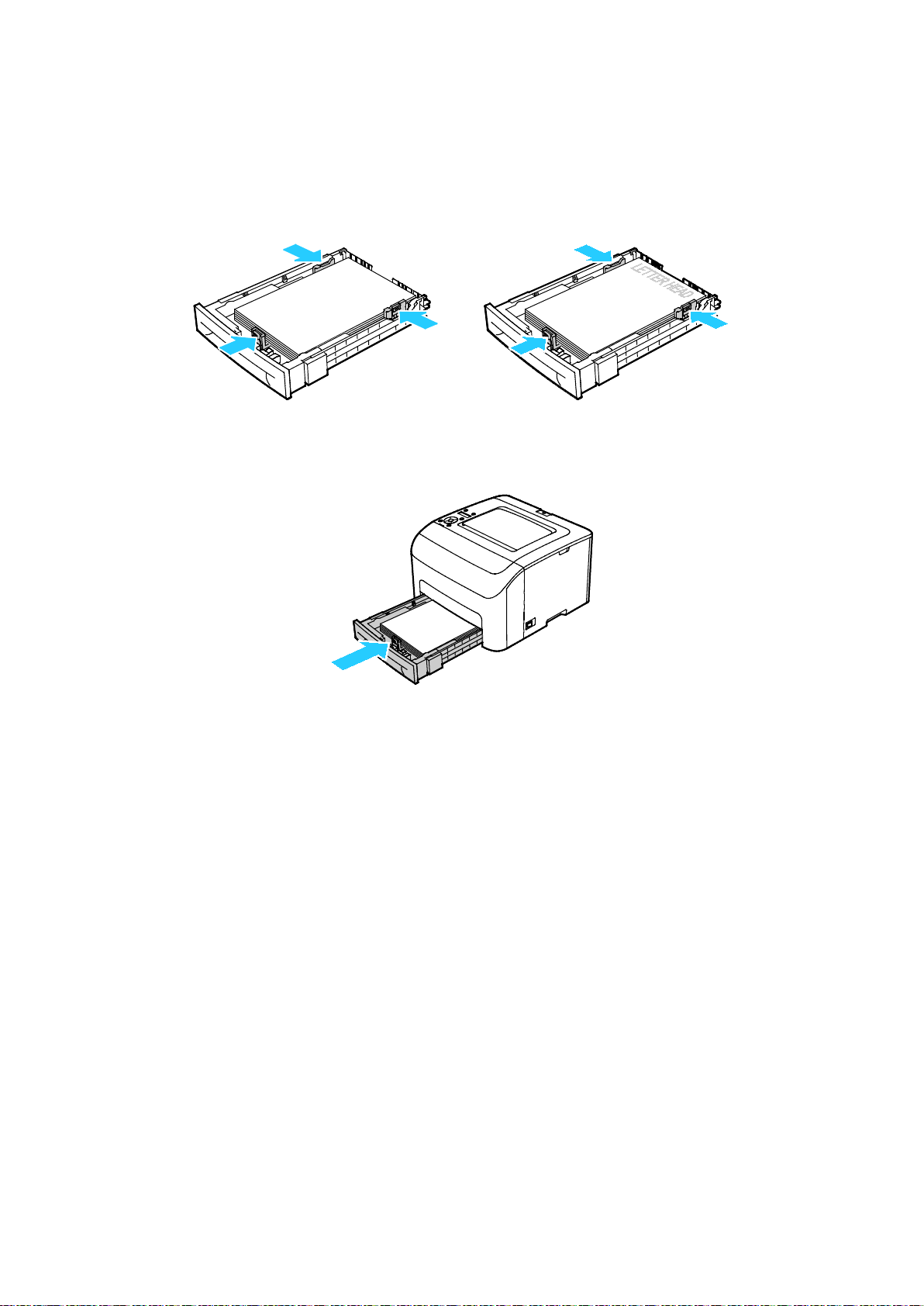
Papir og medier
4. Læg papiret i magasinet med den side, der skal udskrives på opad, og justér længde- og
breddestyr efter papiret.
− Læg forhullet papir med hullerne til venstre.
− For udskrivning skal papir med brevhoved lægges med tekstsiden opad og med den øverste
kant mod bagsiden af magasinet.
Bemærk: Ilæg ikke papir over maksimumlinjen i magasinet. Overfyldning af magasinet kan
forårsage papirstop på printeren.
5. Skub magasinet tilbage ind i printeren.
6. Skub magasinet helt ind.
Bemærk:
• Hvis magasinet ikke kan skubbes helt ind, skal du kontrollere, at papirelevatoren bagest på
magasinet er låst ned.
• Hvis magasinet forlænges for Legal-papir, stikker magasinet lidt ud, når det skubbes ind i
printeren.
66 Xerox
Betjeningsvejledning
®
Phaser® 6022-printer
Page 67

Papir og medier
7. Hvis du får besked på det på betjeningspanelet, skal du bekræfte format og type på skærmen.
a. Kontrollér, at papirformatet vist på betjeningspanelet svarer til papiret i magasinet. Hvis det
er korrekt, skal du trykke på OK.
b. Hvis det viste papirformat ikke stemmer overens med papiret i magasinet, skal du navigere
til det korrekte papirformat og derefter trykke på OK.
8. Kontrollér eller vælg papirformat og type.
a. På printerens betjeningspanel skal du trykke på knappen Menu.
b. Gå til Magasinindstillinger, og tryk på OK.
c. Gå til det ønskede papirmagasin, og tryk derefter på OK.
d. Gå til Specialmagasin, og tryk på OK.
e. Gå til Valgt på betjeningspanel, og tryk på OK.
f. Tryk på venstre-piltast for at gå tilbage til den forrige menu.
g. Gå til Papirformat, og tryk på OK.
h. For at vælge en indstilling skal du trykke på piltasterne og derefter trykke på OK.
i. Tryk på venstre-piltast for at gå tilbage til den forrige menu.
j. Gå til Papirtype, og tryk på OK.
Xerox
Betjeningsvejledning
®
Phaser® 6022-printer 67
Page 68

Papir og medier
Konfiguration af papirmagasin til Legal og A4-format
Du kan justere papirlængden for magasinet til formaterne A4/Letter eller Legal (8,5 x 14"). Ved
længdeindstillingen Legal stikker magasinet ud fra forsiden af printeren.
Tilpasning af papirmagasinets længde efter papirets længde
1. Fjern alt papir fra magasinet.
2. Hvis du vil tage magasinet ud af printeren, skal du trække magasinet ud, indtil det stopper. Løft
derefter den forreste del af magasinet en smule, og træk det ud.
3. Hvis du vil forlænge magasinets længde, skal du tage fat i bagsiden af magasinet med den ene
hånd. Med den anden hånd skal du trykke på udløseren forrest på magasinet og trække enderne
udad, indtil de fastlåses.
4. Hvis du vil forkorte magasinets længde for kortere papir, skal du tage fat i bagsiden af
magasinet med den ene hånd. Tag med den anden hånd fat i udløserhåndtaget forrest på
magasinet og skub enderne indad, indtil de fastlåses.
5. Placér papirdækslet over den forlængede del af magasinet for at beskytte papiret.
6. Læg papir i magasinet, før du sætter det tilbage på plads i printeren.
68 Xerox
Betjeningsvejledning
®
Phaser® 6022-printer
Page 69

Papir og medier
• Udskrivning på glossy karton .......................................................................................................................................... 71
www.xerox.com/rmleu Recommended Media List (Oversigt over anbefalede medier) (Europa)
Udskrivning på specialpapir
Dette afsnit beskriver:
• Konvolutter ............................................................................................................................................................................. 69
• Etiketter .................................................................................................................................................................................... 71
Når du vil bestille papir eller andet specialmateriale, skal du kontakte din lokale forhandler eller gå til:
www.xerox.com/office/6022supplies.
Se også:
www.xerox.com/rmlna Recommended Media List (Oversigt over anbefalede medier) (USA)
Konvolutter
Du kan udskrive konvolutter fra papirmagasinet.
Sådan lægges konvolutter i papirmagasinet:
1. Tag magasinet ud af printeren.
a. Træk magasinet ud, indtil det stopper.
b. Løft den forreste del af magasinet en smule og træk den ud.
2. Skub for åbne papirstyrene.
Xerox
Betjeningsvejledning
®
Phaser® 6022-printer 69
Page 70

Papir og medier
3. Gør et af følgende:
− Læg nr. 10-, DL-, eller Monarch-konvolutter med udskriftssiden opad, flapperne lukket og med
siden nedad og siden med flappen til højre.
− Ilæg C5-konvolutter med udskriftssiden opad, åbne flapper, og lad dem vende væk fra
printeren.
Bemærk:
• Du kan lægge op til fem konvolutter i hovedmagasinet ad gangen.
• For at forhindre at nr. 10-, DL-, eller Monarch-konvolutter krøller, skal de ilægges med
udskriftssiden opad, åbne flapper og vende væk fra printeren.
• Når du ilægger konvolutter med lang fremføringskant, skal du angive liggende retning i
printerdriveren.
• Hvis billedet, der udskrives på konvolutten, roteres 180 grader, skal du vælge konvolut som
papirtype i printerdriveren.
4. Juster papirstyrene, så de netop rører ved konvolutternes kanter.
70 Xerox
Betjeningsvejledning
®
Phaser® 6022-printer
Page 71
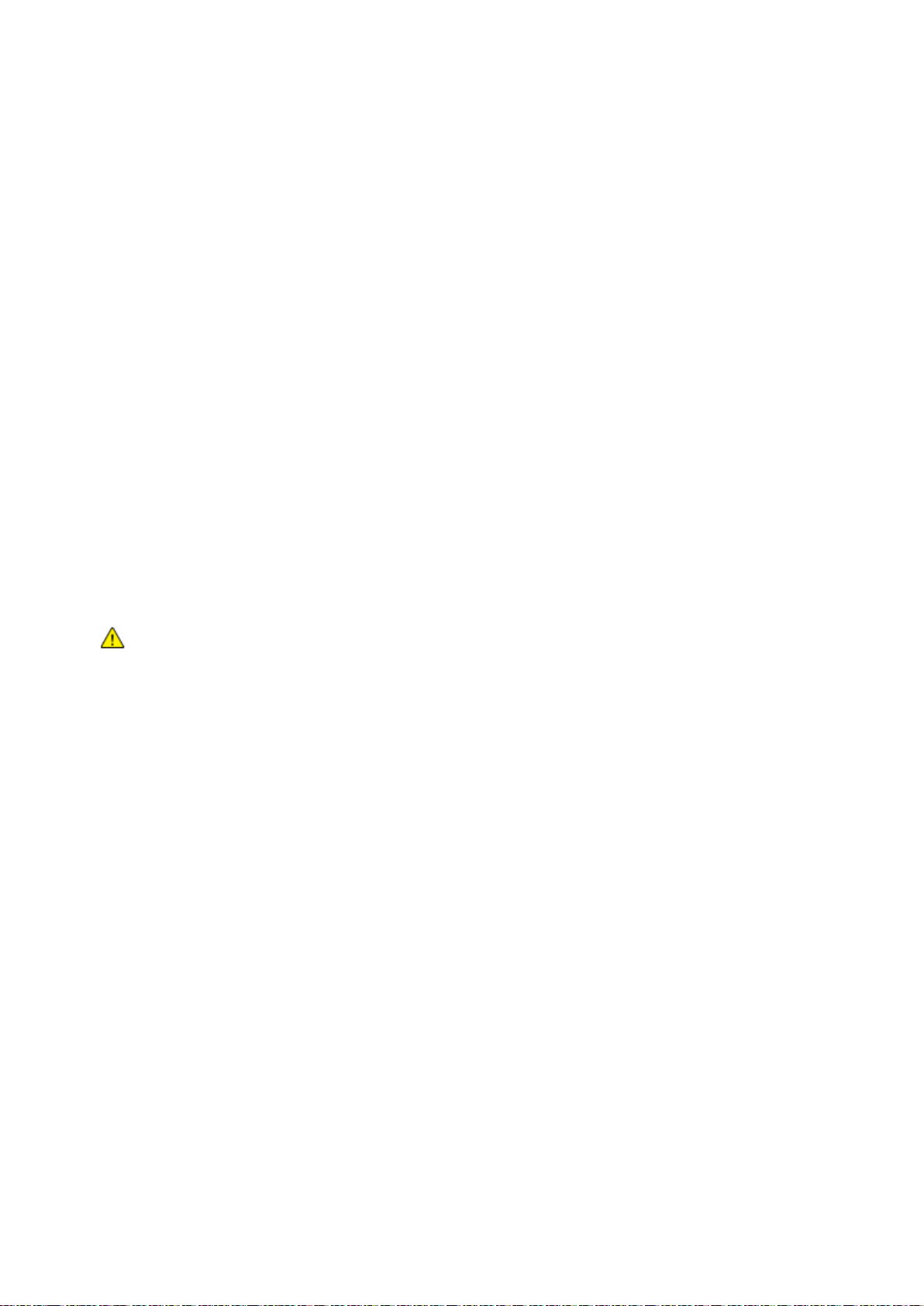
Papir og medier
Etiketter
Kontrollér, at etiketterne lægger med tekstsiden opad i papirmagasinet.
Retningslinjer for udskrivning på etiketter
• Anvend etiketter, som er beregnet til laserudskrivning.
• Anvend ikke vinyl-etiketter.
• Fremfør ikke et etiketteark i printeren mere end en gang.
• Anvend ikke etiketter med tørt klæbemiddel.
• Udskriv kun på den ene side af et ark etiketter. Anvend kun etiketteark, som er intakt med alle
etiketter.
• Opbevar ubrugte etiketter fladt i deres originale indpakning. Opbevar etikettearkene i deres
oprindelig indpakning, indtil de skal anvendes i maskinen. Læg ubrugte etiketteark tilbage i
deres oprindelige indpakning, og forsegl den, indtil næste gang du skal udskrive på etiketter.
• Opbevar ikke etiketter i rum, som er meget tørre eller meget fugtige eller ekstremt varme eller
kolde omgivelser. Hvis de opbevares i sådanne ekstreme forhold, kan det forringe
udskrivningskvaliteten eller forårsage stop i printeren.
• Vend ofte stakken. Lange opbevaringsperioder under ekstreme forhold kan bue etiketteark,
hvilket kan forårsage stop i printeren.
• I printerdriversoftwaren skal du angive Etiketter som papirtypen.
• Fjern alt andet papir i magasinet, før du ilægger etiketter.
FORSIGTIG: Anvend ikke ark, hvor etiketter mangler, buer eller er trukket af arket. Det kan beskadige
printeren.
Udskrivning på glossy karton
Du kan udskrive på tyndt, glossy karton, der vejer 163 g/m² eller mindre.
• Åbn ikke forseglede pakker med glossy karton, før du er klar til at lægge det i printeren.
• Opbevar glossy karton i dets originale indpakningsmateriale, og opbevar uåbnede pakker i den
originale emballage, indtil det lægges i maskinen.
• Fjern alt andet papir i magasinet, før du ilægger glossy karton.
• Ilæg kun den mængde glossy karton, som du forventer at bruge. Efterlad ikke glossy karton i
magasinet efter endt udskrivning. Læg ubrugt karton tilbage i originalindpakningen og forsegl.
• Vend ofte stakken. Lange opbevaringsperioder under ekstreme forhold kan bue glossy karton,
hvilket kan forårsage stop i printeren.
• I printerdriverens software skal du vælge enten den ønskede glossy kartontype eller magasinet
med det ønskede papir.
Gør en af følgende for at optimere udskrivning på glossy karton:
• Juster indstillingen for papirtype. Se Justering af papirtype på side 91 for flere oplysninger.
• Indstil bias-overføringsrullen. Se Justering af bias-overføringsrullen på side 91 for flere
oplysninger.
• Indstil fuseren. Se Justering af fuseren på side 92 for flere oplysninger.
Xerox
Betjeningsvejledning
®
Phaser® 6022-printer 71
Page 72

Page 73

• Udskrivning på begge sider af papiret ........................................................................................................................ 81
5
Udskrivning
Dette kapitel indeholder:
• Valg af udskriftsindstillinger ............................................................................................................................................ 74
• Macintosh udskriftsindstillinger ..................................................................................................................................... 76
• Mobil printervalg .................................................................................................................................................................. 77
• Brug af brugerdefinerede papirformater ................................................................................................................... 78
®
Xerox
Betjeningsvejledning
Phaser® 6022-printer 73
Page 74

Udskrivning
• Windows udskriftsindstillinger ........................................................................................................................................ 74
Valg af udskriftsindstillinger
Dette afsnit beskriver:
Printerdriverens indstillinger tilsidesætter betjeningspanelets indstillinger, når du udskriver fra
printerdriversoftwaren på computeren.
Windows udskriftsindstillinger
Valg af standardindstillinger for udskrivning i Windows
Ved udskrivning fra en softwareapplikation anvender printeren de opgaveindstillinger, der er valgt i
vinduet Udskriftsindstillinger. Du kan vælge dine mest almindelige udskrivningsindstillinger og
gemme dem, så du ikke behøver at ændre dem ved hver udskrivning.
Hvis du f.eks. for de fleste opgaver udskriver på begge sider af papiret, skal du angive 2-sidet
udskrivning i Udskriftsindstillinger.
Sådan vælges standardindstillinger for udskrivning:
1. Gå til din computers liste over printere:
− I Windows Vista skal du klikke på Start > Kontrolpanel > Hardware og lyd > Printere.
− I Windows Server 2003 og nyere skal du klikke på Start > Indstillinger > Printere.
− I Windows 7 skal du klikke på Start > Enheder og printere.
− I Windows 8 skal du klikke på Kontrolpanel > Enheder og printere.
Bemærk: Hvis Kontrolpanel-ikonet ikke vises på skrivebordet, skal du højreklikke på skrivebordet
og derefter vælge Tilpas > Startside for Kontrolpanel > Enheder og printere.
2. På listen skal du højreklikke på ikonet for din printer og klikke på Udskriftsindstillinger.
3. Klik på en fane i vinduet Udskriftsindstillinger, vælg de ønskede indstillinger og klik på OK for at
gemme.
Bemærk: Klik på Hjælp-knappen (?) i vinduet Udskriftsindstillinger for flere oplysninger om
indstillinger for Windows-printerdrivere.
74 Xerox
Betjeningsvejledning
®
Phaser® 6022-printer
Page 75

Udskrivning
Valg af udskriftsindstillinger for en enkelt opgave for Windows
Hvis du vil anvende specielle udskriftsindstillinger for en bestemt opgave, skal du ændre
udskriftsindstillingerne i applikationen, før du sender opgaven til printeren. Hvis du f.eks. vil vælge
forbedret kvalitet ved udskrivning af et bestemt dokument, skal du vælge denne indstilling i
udskriftsindstillingerne, før du udskriver opgaven.
1. Med dokumentet åbent i din applikation skal du gå til udskriftsindstillinger. For de fleste
softwareapplikationer skal du klikke på Fil > Udskriv eller trykke på CTRL+P for Windows.
2. Vælg din printer og klik på knappen Egenskaber eller Udskriftsindstillinger for at åbne
udskrivningsvinduet. Knappens navn kan variere afhængig af applikationen.
3. Klik på en fane i vinduet Udskriftsindstillinger og vælg de ønskede indstillinger.
4. Klik på OK for at gemme og luk vinduet Udskriftsindstillinger.
5. Klik på Udskriv for at sende opgaven til printeren.
Valg af standardudskrivningsindstillinger i Windows for en delt netværksprinter
1. Gå til din computers liste over printere:
− For Windows XP SP3 skal du klikke på Start > Indstillinger > Printere og faxenheder.
− I Windows Vista skal du klikke på Start > Kontrolpanel > Hardware og lyd > Printere.
− I Windows Server 2003 og nyere skal du klikke på Start > Indstillinger > Printere.
− I Windows 7 skal du klikke på Start > Enheder og printere.
− I Windows 8 skal du klikke på Kontrolpanel > Enheder og printere.
Bemærk: Hvis Kontrolpanel-ikonet ikke vises på skrivebordet, skal du højreklikke på skrivebordet
og derefter vælge Tilpas > Startside for Kontrolpanel > Enheder og printere.
2. I mappen Printere skal du højreklikke på navnet for printerdriveren og vælge Egenskaber.
3. Klik på fanen Avanceret i dialogboksen Egenskaber.
4. Klik på Udskriftsstandarder på fanen Avanceret.
5. Foretag de nødvendige valg på driverfanerne, og klik på knappen Anvend.
6. Klik på OK for at gemme dine valg.
Lagring af et sæt med ofte anvendte udskriftsindstillinger for Windows
Du kan definere og gemme et sæt indstillinger, så de kan anvendes for fremtidige
udskrivningsopgaver.
Sådan gemmes et sæt udskriftsindstillinger.
1. Åbn dokumentet i applikationen, og klik på Fil og Udskriv.
2. Vælg din printer og klik på knappen Egenskaber eller Indstillinger for at åbne vinduet
Udskriftsindstillinger.
3. Klik på fanerne i vinduet Udskriftsindstillinger og vælg de ønskede indstillinger.
4. I vinduet Udskriftsindstillinger skal du klikke på Gemte indstillinger og dernæst Gem som.
5. Indtast et navn for sættet af udskrivningsindstillinger og klik på OK for at gemme sættet i listen
Gemte indstillinger.
Xerox
Betjeningsvejledning
®
Phaser® 6022-printer 75
Page 76

Udskrivning
Macintosh udskriftsindstillinger
Valg af udskriftsindstillinger for Macintosh
For at anvende specielle udskriftsindstillinger skal du ændre driverindstillingerne, før du sender
opgaven til printeren.
1. Åbn dokumentet i applikationen, og klik på Fil og Udskriv.
2. Vælg din printer.
®
3. Vælg Xerox
4. Vælg de ønskede udskrivningsindstillinger i rullelisterne.
5. Klik på Udskriv for at sende opgaven til printeren.
Lagring af et sæt med ofte anvendte udskriftsindstillinger for Macintosh
-funktioner i menuen Kopier og sider.
Du kan definere og gemme et sæt indstillinger, så de kan anvendes for fremtidige
udskrivningsopgaver.
Sådan gemmes et sæt udskriftsindstillinger.
1. Åbn dokumentet i applikationen, og klik på Fil og Udskriv.
2. Vælg printeren i listen Printer.
3. Vælg de ønskede udskrivningsindstillinger i de viste rullelister i dialogboksen Udskriv.
4. Klik på Arkiverede indstillinger > Arkiver som.
5. Indtast et navn for udskriftsindstillinger og klik på OK for at gemme indstillingssættet i listen
Arkiverede indstillinger.
6. Vælg navnet i listen for at udskrive med disse indstillinger.
76 Xerox
Betjeningsvejledning
®
Phaser® 6022-printer
Page 77

Udskrivning
Mobil printervalg
Denne printer kan udskrive fra iOS og Android-baserede mobilenheder.
Udskrivning med Wi-Fi Direct
Du kan slutte til din printer fra en Wi-Fi mobilenhed, som f.eks. en tablet, computer eller smart phone,
vha. Wi-Fi Direct.
Se Tilslutning med Wi-Fi Direct på side 34 for flere oplysninger.
Se dokumentationen, som leveres sammen med din mobile enhed, for flere oplysninger om brug af
Wi-Fi Direct.
Bemærk: Udskrivningsproceduren afhænger af hvilken mobil enhed, du bruger.
Udskrivning med AirPrint
Du kan udskrive direkte fra din iPhone, iPad, iPod touch eller Mac vha. AirPrint. Hvis du vil aktivere
AirPrint for din printer, skal du se Konfiguration af AirPrint på side 35. Hvis du vil anvende AirPrint,
skal du kontrollere, at din mobile enhed er forbundet til det trådløse netværk.
Sådan udskrives der med AirPrint:
1. Åbn den e-mail, fotografi, webside eller dokument, som du ønsker at udskrive.
2. Tryk på handlingsikonet.
3. Klik på Udskriv.
4. Vælg din printer, og konfigurer printerindstillinger.
5. Klik på Udskriv.
Udskrivning fra en Mopria-aktiveret mobilenhed
Mopria er en softwarefunktion, der giver brugere mulighed for at udskrive fra mobile enheder, uden
at det kræver en printerdriver. Du kan bruge Mopria at udskrive fra din mobilenhed til
Mopria-aktiverede printere.
Bemærk:
• Mopria og alle dens nødvendige protokoller er som standard aktiveret.
• Sørg for, at du har den nyeste version af Mopria Print Service installeret på din mobile enhed.
Du kan hente en gratis download fra Google Play Store.
• Trådløse enheder skal anvende det samme trådløse netværk som printeren.
• Navnet og placeringen af din printer vises på en liste over Mopria-aktiverede printere på
tilsluttede enheder.
Følg instruktionerne på din mobile enhed for at udskrive vha. Mopria.
Xerox
Betjeningsvejledning
®
Phaser® 6022-printer 77
Page 78

Udskrivning
• Udskrivning på brugerdefinerede papirformater ................................................................................................... 79
Brug af brugerdefinerede papirformater
Dette afsnit beskriver:
• Definition på brugerdefinerede papirformater ....................................................................................................... 78
Xerox®Phaser® 6022-printer udskrives på brugerdefinerede papirformater, der er inden for de
minimums- og maksimumsformater, der understøttes af printeren.
Definition på brugerdefinerede papirformater
Hvis du vil udskrive på brugerdefinerede papirformater, skal du definere den brugerdefinerede
bredde og længde på papiret i printerdriversoftwaren og printerens betjeningspanel. Ved indstilling
af papirformatet skal du sikre, at du angiver det samme format som papiret i magasinet. Indstilling
af et forkert format kan forårsage en printerfejl. Printerdriverens indstillinger tilsidesætter
betjeningspanelets indstillinger, når du udskriver fra printerdriversoftwaren på computeren.
Definition på et brugerdefineret papirformat til Windows
Du kan gemme op til 20 brugerdefinerede papirformater i Windows-printerdriveren. Gem hver
brugerdefinerede format med et unikt navn, og målene gemmes, indtil du ændrer dem.
1. Gå til din computers liste over printere:
− I Windows Vista skal du klikke på Start > Kontrolpanel > Hardware og lyd > Printere.
− I Windows Server 2003 og nyere skal du klikke på Start > Indstillinger > Printere.
− I Windows 7 skal du klikke på Start > Enheder og printere.
− I Windows 8 skal du klikke på Kontrolpanel > Enheder og printere.
Bemærk: Hvis Kontrolpanel-ikonet ikke vises på skrivebordet, skal du højreklikke på skrivebordet
og derefter vælge Tilpas > Startside for Kontrolpanel > Enheder og printere.
2. I vinduet Printere og faxenheder skal du vælge en printer, højreklikke på printeren og vælge
Egenskaber.
Bemærk:
• I Windows 7 skal du højreklikke på printeren i vinduet Enheder og printere og vælge
Printeregenskaber på midten af rullelisten.
• I Windows 7 skal du have en administratorkonto for at vælge brugerdefinerede indstillinger i
printerdriveren.
3. Klik på fanen Konfiguration i dialogboksen Egenskaber. Klik derefter på Brugerdefineret
papirformat.
78 Xerox
Betjeningsvejledning
®
Phaser® 6022-printer
Page 79

Udskrivning
4. Vælg den ønskede måleenhed i dialogboksen til indstillingen af brugerdefinerede papirformater.
5. Angiv længden af den korte kant og derefter den lange kant på papiret under Brugerdefinerede
formatindstillinger.
6. Marker afkrydsningsfeltet Navn på papirformat, indtast et navn i dialogboksen Papirnavn, og
klik derefter på OK.
7. I dialogboksen Egenskaber skal du klikke på OK.
Det brugerdefinerede format vises på listen med papirformater i printerdriverens
Egenskaber-vindue.
Definition på et brugerdefineret papirformat til Macintosh
1. I det program, du udskriver fra, skal du vælge Filer > Sideopsætning.
2. Vælg printeren på rullelisten Format til.
3. På rullelisten Papirformat skal du vælge Administrer brugerdefinerede formater.
4. I vinduet Brugerdefineret papirformat skal du klikke på plus-tegnet (+) for at tilføje et nyt,
brugerdefineret format.
5. Angiv bredde og højde til det brugerdefinerede papirformat.
6. Vælg printeren på rullelisten Ikke-udskrivningsområde.
7. Dobbeltklik på uden titel, og indtast et navn til det brugerdefinerede format.
8. Klik på OK for at lukke vinduet Brugerdefinerede papirformater.
9. Klik på OK for at lukke vinduet Sideopsætning.
Det nye brugerdefinerede format findes på rullelisten Papirformat i printerdriveren og under
Sideopsætning.
Bemærk: For at bruge det brugerdefinerede papirformat skal du vælge Sidelayout og vælge det
brugerdefinerede format, du oprettede på rullelisten Papirformat.
Udskrivning på brugerdefinerede papirformater
Bemærk: Inden du udskriver et brugerdefineret papirformat, skal du bruge funktionen
Brugerdefinerede papirformater i printerens egenskaber til at definere det brugerdefinerede format.
Se Definition på brugerdefinerede papirformater på side 78 for flere oplysninger.
Udskrivning på brugerdefineret papirformat i Windows
1. Læg det brugerdefinerede papir i magasinet.
2. Klik på Filer > Udskriv i programmet, og vælg din printer.
3. Klik på Egenskaber i dialogboksen Udskriv.
4. Brug rullelisten Papirformat på fanen Papir/output til at vælge det ønskede brugerdefinerede
format.
Bemærk: Hvis du udskriver på brugerdefineret papir, skal du definere det brugerdefinerede format i
printeregenskaberne før udskrivning.
5. Vælg papirtypen på rullelisten med papirtyper.
6. Vælg evt. andre indstillinger, og klik på OK.
7. I dialogboksen Udskriv skal du klikke på OK for at starte udskrivningen.
Xerox
®
Phaser® 6022-printer 79
Betjeningsvejledning
Page 80

Udskrivning
Udskrivning på brugerdefineret papirformat i Macintosh
1. Ilæg det brugerdefinerede papirformat. Se Ilægning af papir på side 65 for flere oplysninger.
2. Klik i applikationen på Sidelayout.
3. På rullelisten Papirformat skal du vælge det brugerdefinerede papirformat.
4. Klik på OK.
5. Klik på Udskriv i applikationen.
6. Klik på OK.
80 Xerox
Betjeningsvejledning
®
Phaser® 6022-printer
Page 81

Udskrivning
• Indstilling af 2-sidet udskrivning ................................................................................................................................... 81
Stående
Stående
Liggende
Liggende
Udskrivning på begge sider af papiret
Dette afsnit beskriver:
Xerox®Phaser® 6022-printer venter på manuel 2-sidet udskrivning. Du kan indstille
udskriftsindstillinger til at udskrive dine opgaver på begge sider af papiret.
Anvend 1- eller 2-sidet til at angive udskriftens sideretning.
Du kan vælge sidelayout for 2-sidet udskrivning, som afgør, hvordan de udskrevne sider vendes. Disse
indstillinger tilsidesætter applikationens indstillinger for sideretning.
Stående Liggende
2-sidet udskrivning
2-sidet, blokformat
2-sidet udskrivning
2-sidet, blokformat
Indstilling af 2-sidet udskrivning
Sådan indstilles manuel 2-sidet udskrivning:
1. Vælg Udskriv i menuen Filer.
2. Vælg printeren på listen Vælg printer, og klik derefter på Egenskaber.
3. Vælg Vend på lang kant eller Vend på kort kant under fanen Papir/output i vinduet 1- eller
2-sidet udskrivning.
4. Vælg det papirformat og den papirtype, der passer til det papir, du bruger.
5. Klik på OK for at lukke dialogboksen Udskriftsindstillinger.
6. Klik på Udskriv for at starte udskrivning.
Bemærk: Når du starter manuel 2-sidet udskrivning, vises vinduet Indstilling for manuel dupleks.
Luk ikke vinduet, før du har udført 2-sidet udskrivning. Når først vinduet er lukket, kan det ikke
åbnes igen.
Xerox
Betjeningsvejledning
®
Phaser® 6022-printer 81
Page 82

Page 83

• Flytning af printeren ........................................................................................................................................................... 98
6
Vedligeholdelse
Dette kapitel indeholder:
• Rengøring af printeren ...................................................................................................................................................... 84
• Procedurer til justeringer og vedligeholdelse ........................................................................................................... 90
• Bestilling af forbrugsstoffer ............................................................................................................................................. 93
• Administration af printeren ............................................................................................................................................. 96
®
Xerox
Betjeningsvejledning
Phaser® 6022-printer 83
Page 84
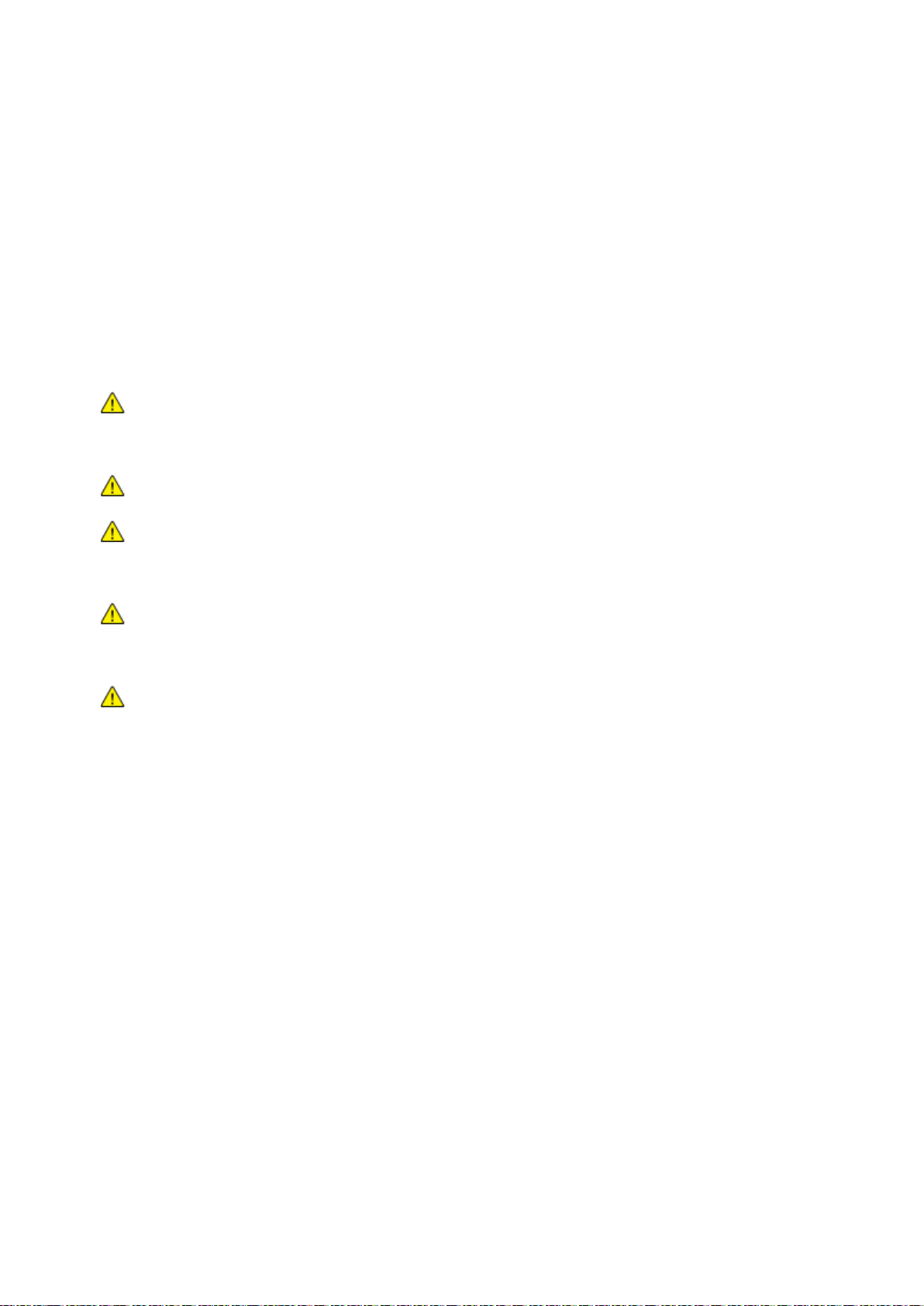
Vedligeholdelse
• Rengøring indvendigt ......................................................................................................................................................... 85
Rengøring af printeren
Dette afsnit beskriver:
• Almindelige forholdsregler ............................................................................................................................................... 84
• Rengøring udvendigt .......................................................................................................................................................... 85
Almindelige forholdsregler
FORSIGTIG: Anvend aldrig organiske eller stærke kemiske opløsningsmidler eller rengøringsmidler på
spraydåse til at rengøre printeren. Hæld aldrig væske direkte ned i et område. Anvend kun de
forbrugsstoffer og rengøringsmidler, som er angivet i denne dokumentation.
ADVARSEL: Opbevar alle rengøringsmidler utilgængeligt for børn.
ADVARSEL: Anvend ikke rengøringsmidler på spraydåse på eller i printeren. Visse spraydåser
indeholder eksplosive blandinger og er ikke egnet til brug i elektrisk udstyr. Brug af rengøringsmidler
med tryk kan øge risikoen for eksplosion eller brand.
ADVARSEL: Fjern ikke de låger eller afskærmninger, der er fastgjort med skruer. Der findes ingen
områder bag disse låger og afskærmninger, der kan vedligeholdes af brugeren. Foretag ikke
vedligeholdelsesprocedurer, som ikke er beskrevet i den dokumentation, der fulgte med printeren.
ADVARSEL: Visse indre dele af printeren kan være meget varme. Vær forsigtig, når låger og låg er
åbne.
• Placer ikke genstande oven på printeren.
• Lad ikke låger og døre stå åbne i længere tid, især ikke på stærkt oplyste steder. Lys kan
beskadige trykbilledenhederne.
• Åbn ikke låger og døre under udskrivning.
• Vip ikke printeren, mens den er i brug.
• Rør ikke ved elektriske kontakter eller udvekslinger. Det kan beskadige printeren og forringe
udskriftskvaliteten.
• Sørg for at sætte eventuelle dele, du har fjernet under rengøring, på plads igen, inden du slutter
printeren til en stikkontakt.
84 Xerox
®
Phaser® 6022-printer
Betjeningsvejledning
Page 85

Vedligeholdelse
Rengøring udvendigt
Rengør det udvendige på printeren en gang om måneden.
• Tør papirmagasinet, udfaldsbakken, betjeningspanelet og andre dele med en let fugtet klud.
• Tør efter med en tør, blød klud efter rengøring.
• Til genstridige pletter kan du anvende en lille smule mildt rengøringsmiddel på kluden til
forsigtigt at tørre pletten væk.
FORSIGTIG: Sprøjt ikke rengøringsmidler på spraydåse direkte på printeren. Flydende
rengøringsmidler kan komme ind i printeren gennem en sprække og forårsage problemer. Brug aldrig
andre rengøringsmidler end vand eller et mildt rengøringsmiddel.
Rengøring indvendigt
Efter udredning af papirstop eller udskiftning af en tonerpatron skal du undersøge det indvendige af
printeren, inden du lukker printerens låger.
• Fjern alle papirstykker eller papirrester. Se Udredning af papirstop på side 107 for at få flere
oplysninger.
• Fjern støv eller pletter med en tør, ren klud.
ADVARSEL: Rør aldrig ved et markeret område, der findes på eller tæt ved varmerullen i
fusermodulet. Du kan blive forbrændt. Hvis papirarket sidder rundt om varmerullen, skal du ikke selv
prøve på at fjerne det med det samme. Sluk straks for printeren, og vent 20 minutter på, at fuseren
køler ned. Forsøg at udrede papirstoppet, når printeren er kølet ned.
Xerox
®
Phaser® 6022-printer 85
Betjeningsvejledning
Page 86

Vedligeholdelse
Rengøring af LED-linser
Følg fremgangsmåden herunder for at rengøre LED-linserne (Light Emitting Diode), hvis der er
mellemrum eller lyse streger gennem en eller flere farver på udskrifterne.
ADVARSEL: Hvis du får toner på tøjet, skal du så vidt muligt børste den af med let hånd. Hvis der
stadig er toner på tøjet, skal du rense den af med koldt vand, ikke varmt vand. Hvis du får toner på
huden, skal du vaske den af med koldt vand og en mild sæbe. Hvis du får toner i øjnene, skal du med
det samme skylle dem med koldt vand og derefter søge læge.
1. Sluk for printeren.
2. Åbn sidelågen.
3. Tryk sammen om udløseren på tonerpatronen som vist.
4. Træk tonerpatronen ud.
Bemærk: Træk tonerpatronen langsomt ud for at undgå at spilde toner.
86 Xerox
Betjeningsvejledning
®
Phaser® 6022-printer
Page 87

Vedligeholdelse
5. Fjern de andre tonerpatroner på samme måde.
6. Træk rengøringsstaven ud.
Bemærk: Tør rengøringsstangen med en ren, fnugfri klud for at fjerne toner og rester fra toppen
af rengøringsstangen.
7. Sæt rengøringsstaven ind i hullet ved siden af pilen i den første toneråbning. Skub
rengøringsstaven ind, indtil den stopper, og træk den derefter ud.
8. Gentag denne procedure for de andre tre huller.
9. Sæt rengøringsstangen tilbage på plads.
Xerox
Betjeningsvejledning
®
Phaser® 6022-printer 87
Page 88

Vedligeholdelse
10. Placer den store tonerpatron ud for den bagerste toneråbning. Tryk sammen om midten af
patronen, indtil den klikker på plads.
11. Udskift de andre tre tonerpatroner på samme måde.
12. Luk sidelågen.
88 Xerox
®
Phaser® 6022-printer
Betjeningsvejledning
Page 89

Vedligeholdelse
Rengøring af farvetæthedsgradssensorer
Bemærk: Rengør tæthedsgradssensoren (CTD), når der vises en advarsel ud for CTD-sensorerne
på betjeningspanelet eller i vinduet PrintingScout Printerstatus.
1. Sluk for printeren.
2. Skub den bagerste udløser til lågen nedad, og åbn lågen.
3. Rengør tæthedsgradssensoren med en tør bomuldsklud.
4. Luk den bagerste låge.
Xerox
Betjeningsvejledning
®
Phaser® 6022-printer 89
Page 90

Vedligeholdelse
• Justering af højden ............................................................................................................................................................. 92
Procedurer til justeringer og vedligeholdelse
Dette afsnit beskriver:
• Farveregistrering .................................................................................................................................................................. 90
• Justering af papirtype ........................................................................................................................................................ 91
• Justering af bias-overføringsrullen ............................................................................................................................... 91
• Justering af fuseren ............................................................................................................................................................ 92
• Opfriskning af bias-overføringsrullen .......................................................................................................................... 92
Farveregistrering
Printeren justerer automatisk farveregistreringen, når automatisk justering er aktiveret. Du kan
justere farveregistreringen manuelt, når printeren er inaktiv. Du skal justere farveregistreringen, hver
gang printeren flyttes. Juster farveregistreringen, hvis der opstår udskrivningsproblemer.
Automatisk justering af farveregistrering
1. På printerens betjeningspanel skal du trykke på knappen Menu.
2. Anvend piltasterne Op eller Ned til at navigere gennem Admin-menuen, og tryk derefter på OK..
3. Gå til vedligeholdelsesmenuen, og tryk på OK.
4. Vælg Juster aut.reg., og tryk på OK.
5. Vælg Ja, og tryk på OK.
6. Tryk på Return-knappen for at gå tilbage til hovedmenuen.
Automatisk justering af farveregistrering
Der udføres en automatisk justering af farveregistrering, hver gang der installeres en ny tonerpatron.
Du kan til enhver tid køre denne justering.
Sådan udfører du en automatisk justering af farveregistreringen:
1. På printerens betjeningspanel skal du trykke på knappen Menu.
2. Anvend piltasterne Op eller Ned til at navigere gennem Admin-menuen, og tryk derefter på OK..
3. Gå til vedligeholdelsesmenuen, og tryk på OK.
4. Gå til Juster ColorRegi, og tryk på OK.
5. Vælg Auto juster, og tryk på OK.
6. Når Er du sikker? vises, skal du trykke på piltasterne for at vælge Ja.
7. Tryk på OK for at starte kalibreringen.
8. Tryk på Return-knappen for at gå tilbage til hovedmenuen.
90 Xerox
Betjeningsvejledning
®
Phaser® 6022-printer
Page 91

Vedligeholdelse
Justering af papirtype
Brug Juster papirtype for at kompensere for papirtykkelsen på en papirtype. Hvis det udskrevne
billede er for lyst, skal du bruge en kraftigere indstilling til det papir, du bruger. Hvis det udskrevne
billede er skjoldet eller plettet, skal du reducere indstillingen til det papir, du bruger.
Sådan kalibrerer du papirtypen:
1. På printerens betjeningspanel skal du trykke på knappen Menu.
2. Anvend piltasterne Op eller Ned til at navigere gennem Admin-menuen, og tryk derefter på OK..
3. Gå til vedligeholdelsesmenuen, og tryk på OK.
4. Vælg Juster papirtype, og tryk på OK.
5. Vælg Almindeligt papir eller Etiketter, og tryk derefter på OK.
6. Vælg Tyndt papir eller Tykt papir, og tryk derefter på OK.
7. Tryk på Return-knappen for at gå tilbage til hovedmenuen.
Justering af bias-overføringsrullen
Brug Indstil BTR, så den angiver spændingen til bias-overførselsrullen (BTR) til udskrivning på den
valgte papirtype. Hvis det udskrevne billede er for lyst, skal du øge forskydningen til det papir, du
bruger. Hvis det udskrevne billede er skjoldet eller plettet, skal du reducere forskydningen til det papir,
du bruger.
Sådan indstilles bias-overføringsrullen:
1. På printerens betjeningspanel skal du trykke på knappen Menu.
2. Anvend piltasterne Op eller Ned til at navigere gennem Admin-menuen, og tryk derefter på OK..
3. Gå til vedligeholdelsesmenuen, og tryk på OK.
4. Vælg Indstil BTR, og tryk på OK.
5. Hvis du vil vælge papirtypen for justeringen, skal du anvende op- eller ned-piltasterne. Tryk
dernæst på OK.
6. Tryk på piltasterne for at øge eller reducere forskydningsniveauet, og tryk derefter på OK.
7. Gentag dette for hver papirtype, du vil justere.
8. Tryk på Return-knappen for at gå tilbage til hovedmenuen.
Xerox
Betjeningsvejledning
®
Phaser® 6022-printer 91
Page 92

Vedligeholdelse
Justering af fuseren
Brug Indstil fuser til at optimere udskrivningskvaliteten på tværs af en række papirtyper. Hvis toneren
på en udskrift er tværet ud eller kan gnides af papiret, skal du øge forskydningen til det papir, du
bruger. Hvis toneren er bulet eller skjoldet, skal du reducere forskydningen til det papir, du bruger.
Sådan indstilles fuseren:
1. På printerens betjeningspanel skal du trykke på knappen Menu.
2. Anvend piltasterne Op eller Ned til at navigere gennem Admin-menuen, og tryk derefter på OK..
3. Gå til vedligeholdelsesmenuen, og tryk på OK.
4. Vælg Indstil fusermodul, og tryk på OK.
5. Hvis du vil vælge papirtypen for justeringen, skal du anvende op- eller ned-piltasterne. Tryk
dernæst på OK.
6. Tryk på piltasterne for at øge eller reducere forskydningsniveauet, og tryk derefter på OK.
7. Gentag dette for hver papirtype, du vil justere.
8. Tryk på Return-knappen for at gå tilbage til hovedmenuen.
Opfriskning af bias-overføringsrullen
Brug BTR opfrisk til at reducere papirkrølning og forbedre papiropfyldning.
Sådan opfrisker du bias-overføringsrullen:
1. På printerens betjeningspanel skal du trykke på knappen Menu.
2. Anvend piltasterne Op eller Ned til at navigere gennem Admin-menuen, og tryk derefter på OK..
3. Gå til vedligeholdelsesmenuen, og tryk på OK.
4. Vælg BTR opfrisk, og tryk på OK.
5. Vælg Ja, og tryk på OK.
6. Tryk på Return-knappen for at gå tilbage til hovedmenuen.
Justering af højden
Brug Indstil højde, så den passer til den placering, hvor printeren er installeret. Hvis højdeindstillingen
er forkert, kan det skabe problemer med udskrivningskvaliteten.
Sådan justeres højden:
1. På printerens betjeningspanel skal du trykke på knappen Menu.
2. Anvend piltasterne Op eller Ned til at navigere gennem Admin-menuen, og tryk derefter på OK..
3. Gå til vedligeholdelsesmenuen, og tryk på OK.
4. Vælg Indstil højde, og tryk på OK.
5. Tryk på piltasterne for at angive højde for printerens placering, og tryk derefter på OK.
6. Tryk på Return-knappen for at gå tilbage til hovedmenuen.
92 Xerox
Betjeningsvejledning
®
Phaser® 6022-printer
Page 93
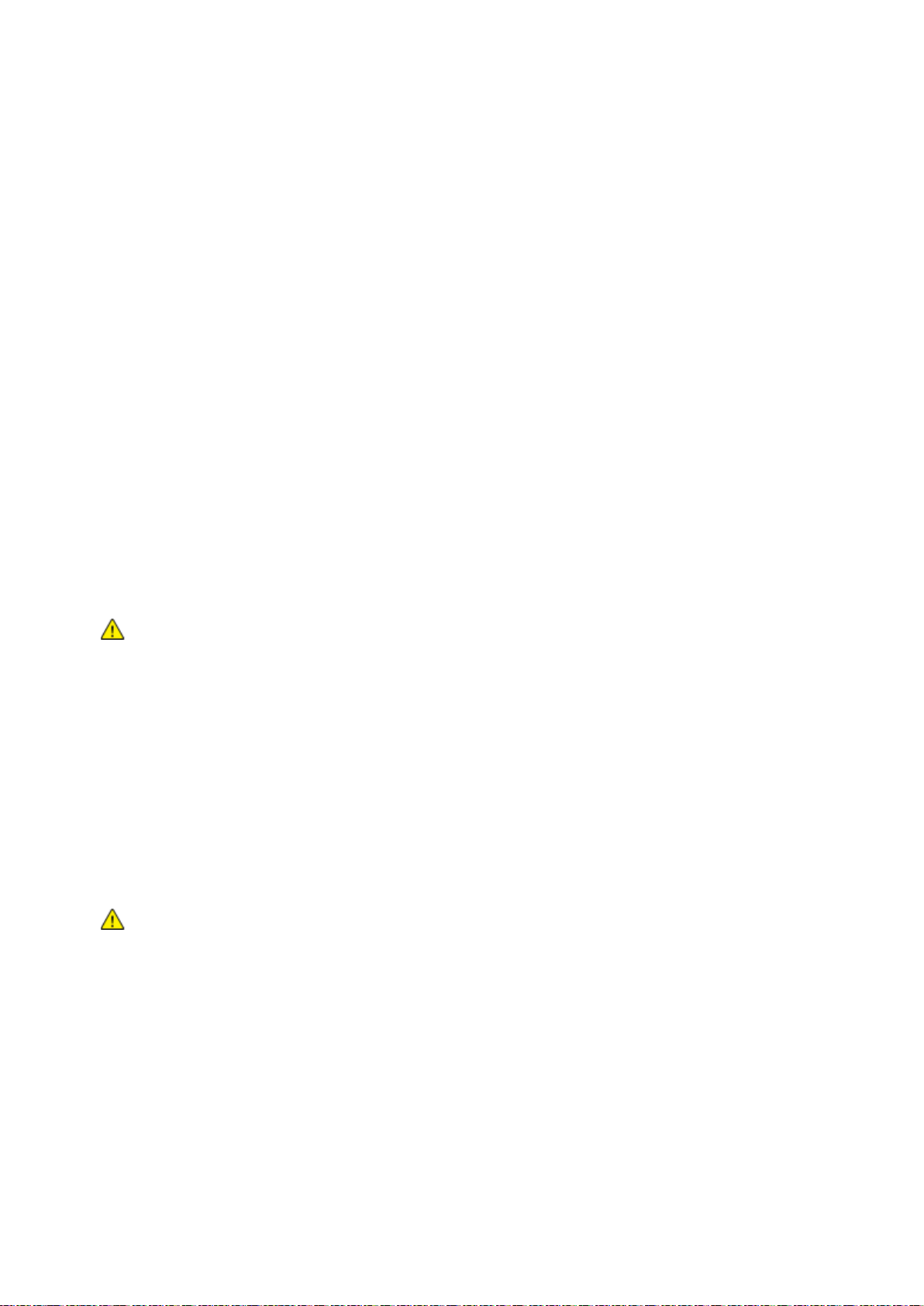
Vedligeholdelse
• Genbrug af forbrugsstoffer .............................................................................................................................................. 95
antal udskrifter.
Bestilling af forbrugsstoffer
Dette afsnit beskriver:
• Forbrugsstoffer ..................................................................................................................................................................... 93
• Hvornår skal der bestilles forbrugsstoffer .................................................................................................................. 93
• Tonerpatroner ....................................................................................................................................................................... 94
Forbrugsstoffer
Forbrugsstoffer er enheder, som tømmes eller opbruges under brug af printeren. Forbrugsstoffer for
denne printer er originale Xerox
®
-tonerpatroner i cyan, magenta, gul og sort.
Bemærk:
• Hvert forbrugsstof indeholder installationsinstruktioner.
• Sæt kun nye patroner i printeren. Hvis der isættes en brugt tonerpatron, vil den resterende mængde
toner ikke blive angivet korrekt.
• For at sikre udskriftskvaliteten er tonerpatronen designet til at holde op med at fungere efter et vist
®
FORSIGTIG: Brug af anden toner end ægte Xerox
printerens driftsikkerhed. Xerox
®
-toner er den eneste toner, som er designet og fremstillet under skrap
-toner kan påvirke udskriftskvaliteten og
kvalitetskontrol af Xerox specifikt til denne printer.
Hvornår skal der bestilles forbrugsstoffer
Der vises en advarsel på betjeningspanelet, når forbrugsstoffer næsten er tomme eller opbrugt.
Kontroller, at du har nye forbrugsstoffer på lager. Det er vigtigt, at disse forbrugsstoffer bestilles, når
meddelelsen først vises for at undgå afbrydelse af udskrivning. Der vises en meddelelse på
betjeningspanelet, når forbrugsstoffer skal udskiftes.
Du kan bestille forbrugsstoffer hos din lokale forhandler eller ved at gå til
www.xerox.com/office/6022supplies.
FORSIGTIG: Brug af forbrugsstoffer fra andre producenter end Xerox anbefales ikke.
Xerox-garantien, serviceaftalen og Total Satisfaction Guarantee (fuld tilfredshedsgaranti) dækker
ikke skader, fejl eller forringelse af ydeevnen som skyldes anvendelse af forbrugsstoffer, der ikke er fra
Xerox, eller anvendelse af Xerox-forbrugsstoffer, som ikke er angivet til denne printer. Total
Satisfaction Guarantee (fuld tilfredshedsgaranti) er kun tilgængelig i USA og Canada. Dækningen
kan være anderledes uden for disse områder. Kontakt din Xerox-repræsentant for at få flere
oplysninger.
Xerox
®
Phaser® 6022-printer 93
Betjeningsvejledning
Page 94

Vedligeholdelse
• Rengøring af fremkalderen .............................................................................................................................................. 95
Tonerpatroner
Dette afsnit beskriver:
• Almindelige forholdsregler ............................................................................................................................................... 94
• Udskiftning af en tonerpatron ....................................................................................................................................... 94
• Opfriskning af toner ............................................................................................................................................................ 95
Almindelige forholdsregler
ADVARSLER:
• Pas på ikke at spilde toner, når du udskifter en tonerpatron. Hvis der spildes toner, skal du undgå
kontakt med tøj, hud, øjne og mund. Indånd ikke tonerstøvet.
• Opbevar tonerpatroner utilgængeligt for børn. Hvis et barn kommer til at sluge toner, skal barnet
spytte toneren ud og skylle munden med vand. Søg straks læge.
ADVARSEL: Brug en fugtet klud til at tørre den spildte toner væk. Brug aldrig en støvsuger til at fjerne
spildt toner. Elektriske gnister i en støvsuger kan medføre brand eller eksplosion. Hvis du spilder meget
toner, skal du kontakte din lokale Xerox-repræsentant.
ADVARSEL: Smid aldrig tonerpatroner på åben ild. Den resterende toner i patronen kan bryde i brand
og forårsage brandskader eller en eksplosion.
Udskiftning af en tonerpatron
Når tonerpatronen skal udskiftes, vises en meddelelse på betjeningspanelet PrintingScout viser status
for toner i vinduet Printerstatus. Når en tonerpatron er tom, stopper printeren og viser meddelelser
på betjeningspanelet og i vinduet PrintingScout Printerstatus.
Sæt kun nye patroner i printeren. Hvis der isættes en brugt tonerpatron, vil den resterende mængde
toner ikke blive angivet korrekt.
Bemærk: Hver tonerpatron indeholder installationsinstruktioner.
Meddelelse om printerstatus Årsag og løsning
Printerens tonerpatron skal snart udskiftes. Lavt niveau i tonerpatron. Bestil en ny tonerpatron.
Udskift tonerpatronen, eller kontroller, at
tonerpatronen er isat korrekt.
Tonerpatronen er tom. Udskift tonerpatronen med en ny.
94 Xerox
®
Phaser® 6022-printer
Betjeningsvejledning
Page 95

Vedligeholdelse
Opfriskning af toner
Opfrisk toner genkalibrerer tonerkoncentrationen og fremkalderspændingen. Hvis du udskriver
dokumenter med høj eller lav tonertæthed, kan Opfrisk toner optimere printkvaliteten.
Sådan opfrisker du toneren:
1. På printerens betjeningspanel skal du trykke på knappen Menu.
2. Anvend piltasterne Op eller Ned til at navigere gennem Admin-menuen, og tryk derefter på OK..
3. Gå til vedligeholdelsesmenuen, og tryk på OK.
4. Vælg Opfrisk toner og tryk på OK.
5. For at vælge toneren, der skal opfriskes, skal du trykke på piltasterne og derefter trykke på OK.
6. Vælg Ja, og tryk på OK.
Processen kører automatisk. Vent cirka tre minutter på at processen udføres, og printeren vender
tilbage til Klar.
Bemærk: Anvend ikke denne procedure mange gange. Kørsel af proceduren gentagne gange
anvender toneren hurtigere.
Rengøring af fremkalderen
Rengør fremkalder kører fremkalderens motor og rører i toneren i patronen. Brug Rengør fremkalder
til at rense toner væk fra en patron, inden den udskiftes, eller for at opfriske toneren efter udskiftning
af en tonerpatron.
Sådan rengør du fremkalderen:
1. På printerens betjeningspanel skal du trykke på knappen Menu.
2. Anvend piltasterne Op eller Ned til at navigere gennem Admin-menuen, og tryk derefter på OK..
3. Gå til vedligeholdelsesmenuen, og tryk på OK.
4. Gå til Rengør fremkalder, og tryk på OK.
5. Når Er du sikker? vises, skal du trykke på piltasterne for at vælge Ja.
6. Tryk på OK.
Processen kører automatisk. Vent cirka tre minutter på at processen udføres, og printeren vender
tilbage til Klar.
Genbrug af forbrugsstoffer
Der findes flere oplysninger til genbrugsprogrammet til Xerox® forbrugsstoffer her:
www.xerox.com/gwa.
Xerox
Betjeningsvejledning
®
Phaser® 6022-printer 95
Page 96

Vedligeholdelse
• Ændring af kodeord til panellås .................................................................................................................................... 97
Administration af printeren
Dette afsnit beskriver:
• Kontrol af sideantal ............................................................................................................................................................. 96
• Indstilling af kodeord til panellås.................................................................................................................................. 96
Kontrol af sideantal
Du kan kontrollere det samlede antal udskrevne sider på konfigurationssiden. Afsnittet for
udskriftsmængden viser det samlede antal sider, der er udskrevet i hvert papirformat.
Anvend Tællere til at se oplysninger om antal udskrifter på printeren. Det aktuelle antal farvede,
sort/hvide og samlede udskrifter vises på skærmbilledet Tællere. Det viste antal tryk anvendes til
kontering. En side er en side af et ark, som kan udskrives på en eller begge sider. Et ark med
udskrivning på begge sider tæller som to tryk.
Udskrivning af konfigurationssiden
1. På printerens betjeningspanel skal du trykke på knappen Menu.
2. Tryk på OK.
3. Gå til Konfiguration, og tryk på OK.
Visning af konteringstællere
1. På betjeningspanelet skal du trykke på knappen System.
2. Tryk på piltasterne for at vælge Tællere.
3. Tryk på OK.
Indstilling af kodeord til panellås
Kodeordet til Panellås begrænser adgang til admin.menuen. Admin.menuen indstillinger inkluderer
Netværk, Systemindstilling, Vedligeholdelse, Sikker opsætning, USB-indstilling, PCL-indstilling,
PS-indstilling og PDF-indstilling. Brugere har ikke adgang til disse indstillinger uden kodeordet.
Standardindstillingen er 0000.
Sådan indstilles kodeordet til panellås:
1. På printerens betjeningspanel skal du trykke på knappen Menu.
2. Anvend piltasterne Op eller Ned til at navigere gennem Admin-menuen, og tryk derefter på OK..
3. Gå til Sikker opsætning, og tryk på OK.
4. Gå til Panellås, og tryk på OK.
5. Gå til Panellåsindstilling, og tryk på OK.
6. Vælg Aktiver, og tryk på OK.
7. Tryk på Return-knappen for at gå tilbage til hovedmenuen.
96 Xerox
Betjeningsvejledning
®
Phaser® 6022-printer
Page 97

Vedligeholdelse
Ændring af kodeord til panellås
Kodeordet til Panellås begrænser adgang til admin.menuen.
1. På printerens betjeningspanel skal du trykke på knappen Menu.
2. Anvend piltasterne Op eller Ned til at navigere gennem Admin-menuen, og tryk derefter på OK..
3. Når du bliver bedt om det, skal du indtaste dit 4-cifrede kodeord og derefter trykke på knappen
OK.
4. Gå til Sikker opsætning, og tryk på OK.
5. Gå til Panellås, og tryk på OK.
6. Gå til Skift kodeord, og tryk på OK.
7. Brug pil op og pil ned til at vælge cifre. For at gå til det næste nummer skal du bruge den højre
pil og venstre pil. Når du er færdig med at vælge alle fire tal, skal du skrive kodeordet ned og
gemme det, så det er nemt at få fat i.
8. Tryk på OK.
9. Tryk på Return-knappen for at gå tilbage til hovedmenuen.
Xerox
Betjeningsvejledning
®
Phaser® 6022-printer 97
Page 98

Vedligeholdelse
Flytning af printeren
Sådan flyttes printeren:
1. Sluk for printeren, tag netledningen og andre kabler ud af stikkontakten bag på printeren.
ADVARSEL: Undgå elektrisk stød, og rør aldrig ved stikkene med våde hænder. Når du fjerner
netledningen, skal du sørge for at trække i stikket og ikke ledningen. Hvis du trækker i ledningen, kan
det ødelægge ledningen og føre til brand eller elektrisk stød.
2. Løft og bær printeren som vist i illustrationen.
Bemærk: Se Fysiske specifikationer på side 121 for at finde vægten på din printerkonfiguration.
FORSIGTIG:
• Hvis printeren ikke genpakkes korrekt ved afsendelse, kan det forårsage beskadigelse,
®
som ikke dækkes af Xerox
(fuld tilfredshedsgaranti). Skader, forårsaget af ukorrekt flytning, dækkes ikke af
®
Xerox
-garantien, serviceaftalen eller Total Satisfaction Guarantee (fuld
-garantien, serviceaftalen eller Total Satisfaction Guarantee
tilfredshedsgaranti).
• Hvis printeren flyttes, må den ikke vippe mere end 10 grader forover, bagover, til
venstre eller til højre. Hvis printeren vippes mere end 10 grader, kan der spildes toner.
98 Xerox
Betjeningsvejledning
®
Phaser® 6022-printer
Page 99

Efter printeren er flyttet:
1. Geninstaller de dele, du fjernede.
2. Tilslut printeren til kablerne og netledningen igen.
3. Tilslut printeren, og tænd for den.
Vedligeholdelse
Xerox
Betjeningsvejledning
®
Phaser® 6022-printer 99
Page 100

